Page 1
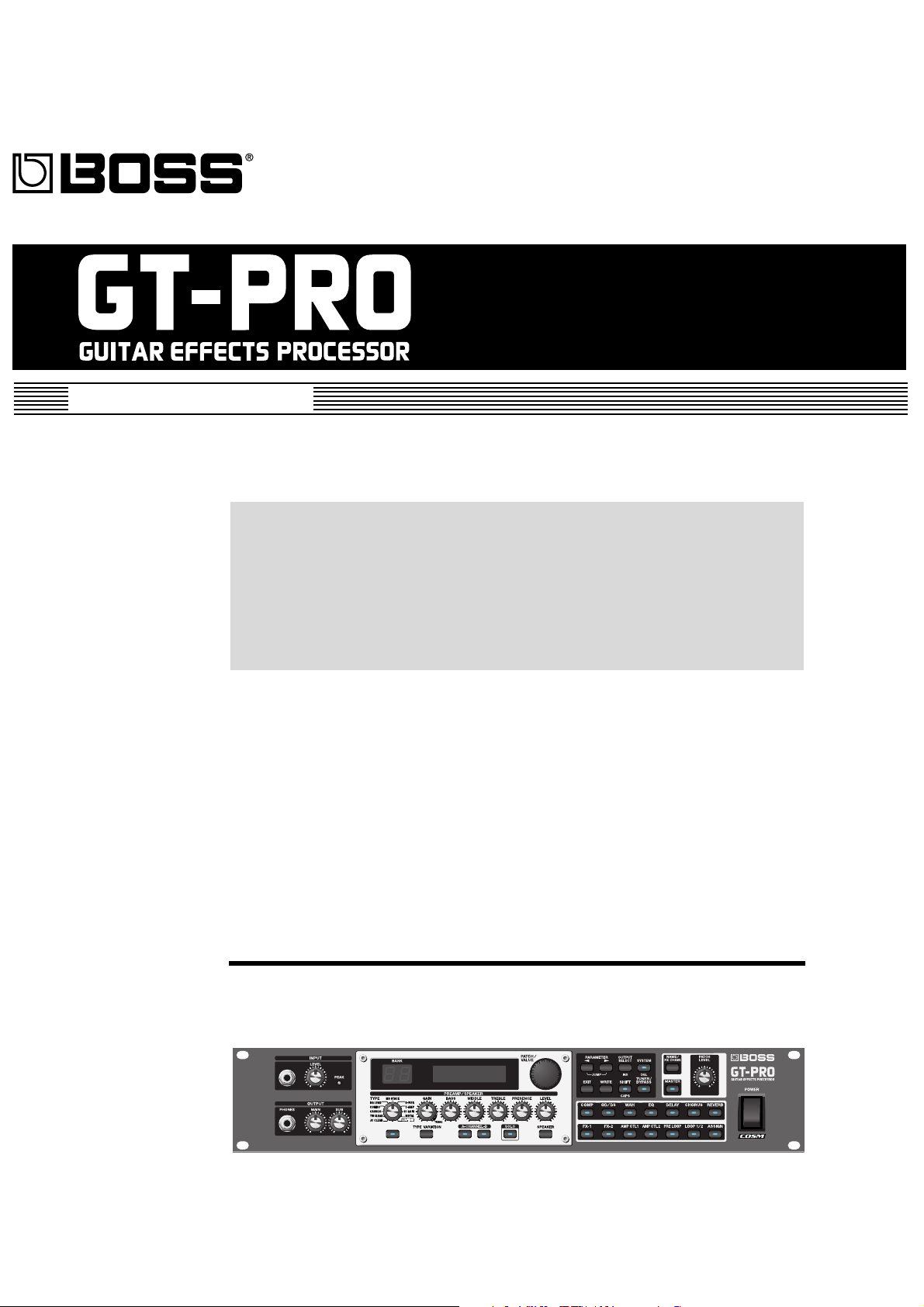
Mode d’emploi
Félicitations et merci d’avoir opté pour le processeur d’effets de guitare
BOSS
Avant d’utiliser ce produit, veuillez lire attentivement les sections intitulées:
• “Instructions importantes de sécurité” (page 2)
• “Consignes de sécurité” (page 3)
• “Remarques importantes” (page 5)
Elles contiennent des informations vitales pour l’utilisation correcte de cet
instrument.
En outre, pour maîtriser correctement chaque fonction de votre nouvelle
acquisition, veuillez lire entièrement le mode d’emploi. Conservez ensuite le
manuel à portée de main pour toute référence ultérieure.
■
• Les termes ou numéros entre crochets droits [ ] représentent des boutons.
•
GT-PRO
.
Conventions en vigueur dans ce mode d’emploi
[WRITE]
[SYSTEM]
Pédale EXP
Bouton WRITE
Bouton SYSTEM
est l’abréviation de “pédale d’expression”.
• Des renvois tels que (p. **) indiquent les pages du mode d’emploi où vous trouverez des informations complémentaires.
Copyright ©2005 BOSS CORPORATION
Tous droits réservés. Toute reproduction intégrale ou partielle de cette publication est interdite sous quelque forme que ce soit sans l’autorisation écrite de BOSS CORPORATION.
Page 2
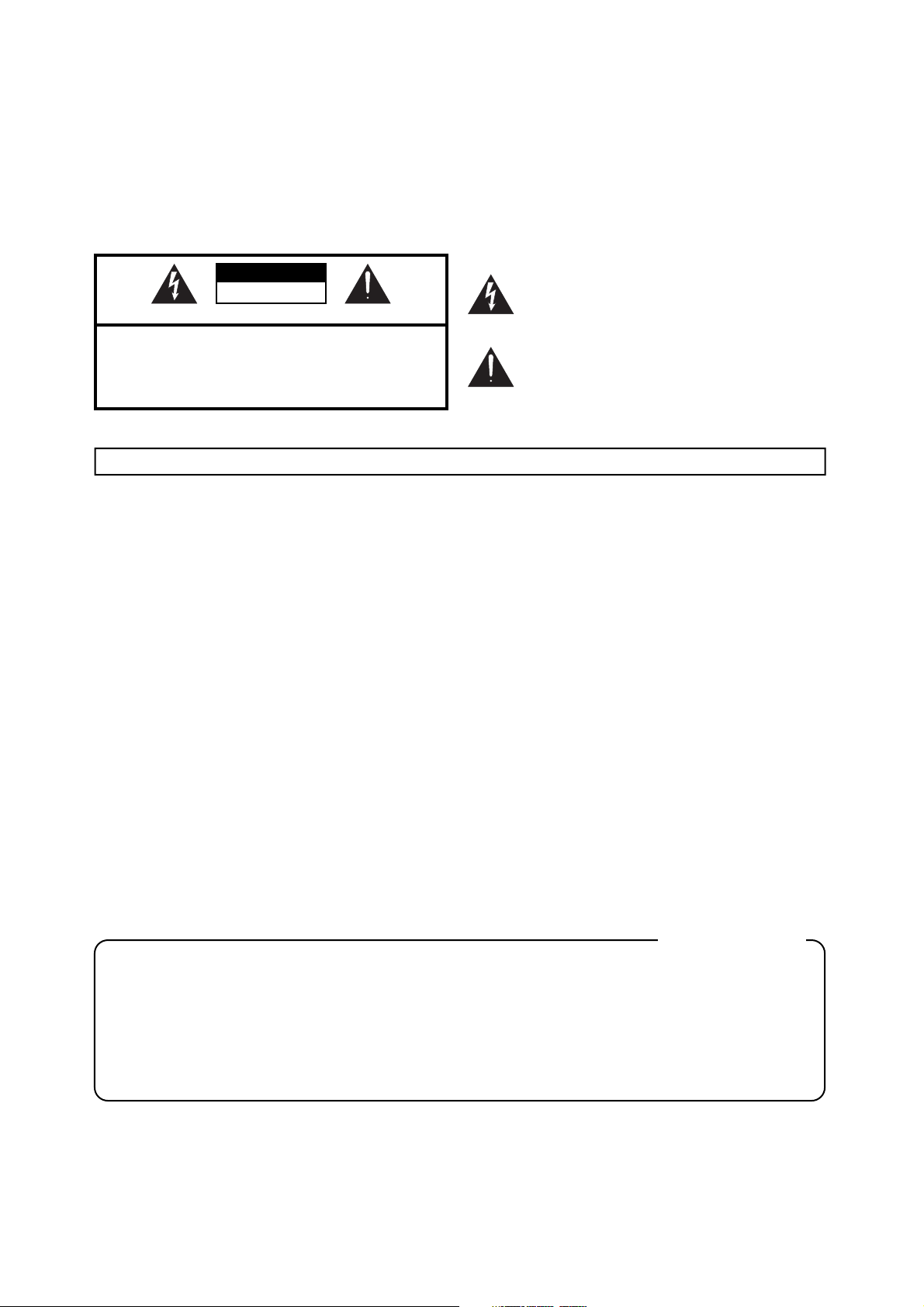
AVERTISSEMENT
: Pour réduire le risque d’incendie ou d’électrocution, n’exposez pas cet appareil à la pluie ou à l’humidité.
CAUTION
RISK OF ELECTRIC SHOCK
DO NOT OPEN
L’éclair dans un triangle est destiné à alerter l’utilisateur de la
présence sur des éléments non isolés à l’intérieur de l’appareil d’une tension électrique susceptible de constituer un risque d’électrocution.
ATTENTION: RISQUE DE CHOC ELECTRIQUE NE PAS OUVRIR
CAUTION: TO REDUCE THE RISK OF ELECTRIC SHOCK,
DO NOT REMOVE COVER (OR BACK).
NO USER-SERVICEABLE PARTS INSIDE.
REFER SERVICING TO QUALIFIED SERVICE PERSONNEL.
Le point d’exclamation dans un triangle équilatéral est destiné
à alerter l’utilisateur de la présence d’instructions importantes
dans la documentation accompagnant l’appareil pour l’emploi
et l’entretien corrects de ce dernier.
INSTRUCTIONS RELATIVES AU RISQUE D’INCENDIE, D’ÉLECTROCUTION OU DE BLESSURES.
INSTRUCTIONS IMPORTANTES DE SÉCURITÉ
CONSERVEZ CES INSTRUCTIONS
AVERTISSEMENT
1. Lisez toutes les instructions.
2. Conservez ces instructions.
3. Respectez tous les avertissements.
4. Suivez toutes les consignes énoncées.
5. N’utilisez pas cet appareil à proximité d’eau.
6. Nettoyez l’appareil uniquement avec un chiffon sec.
7. Veillez à ne bloquer aucun orifice de ventilation de l’appareil.
Respectez les consignes d’installation du fabricant.
8. N’installez pas cet appareil à proximité de sources de chauffage telles que des radiateurs, accumulateurs ou autres
appareils générant de la chaleur (y compris des amplificateurs).
9. Ne modifiez jamais la protection de la fiche secteur (broche
polarisée ou broche de mise à la terre). Une fiche polarisée
possède deux broches, dont une plus large que l’autre. Les
fiches avec mise à la terre sont dotées de trois broches, dont
une de mise à la terre. La broche plus large (ou la troisième
broche) sert à assurer votre protection. Si la fiche ne correspond pas à votre prise secteur, consultez un électricien afin
de faire remplacer la prise obsolète.
: – L’utilisation d’appareils électriques requiert certaines précautions élémentaires, dont les suivantes:
10. Veillez à ce qu’on ne risque pas de trébucher sur ni de pincer
le cordon d’alimentation, plus particulièrement à la fiche du
cordon, la prise secteur et au point de sortie de l’appareil.
11. Utilisez uniquement des fixations/accessoires du type spécifié par le constructeur.
12. En cas d’orage ou si vous comptez ne pas utiliser l’appareil
durant une période prolongée, débranchez-le du secteur.
13. Confiez toute réparation à un technicien qualifié. Un entretien
est notamment indispensable quand le cordon ou la fiche
secteur sont endommagés, quand du liquide ou des objets
ont pénétré dans ce produit, quand il a été exposé à la pluie
ou à une humidité excessive, lorsque ce produit ne fonctionne plus correctement ou qu’il est tombé.
Pour le Royaume Uni
IMPORTANT: THE WIRES IN THIS MAINS LEAD ARE COLOURED IN ACCORDANCE WITH THE FOLLOWING CODE.
BLUE:
BROWN:
As the colours of the wires in the mains lead of this apparatus may not correspond with the coloured markings identifying
the terminals in your plug, proceed as follows:
The wire which is coloured BLUE must be connected to the terminal which is marked with the letter N or coloured BLACK.
The wire which is coloured BROWN must be connected to the terminal which is marked with the letter L or coloured RED.
Under no circumstances must either of the above wires be connected to the earth terminal of a three pin plug.
NEUTRAL
LIVE
Page 3
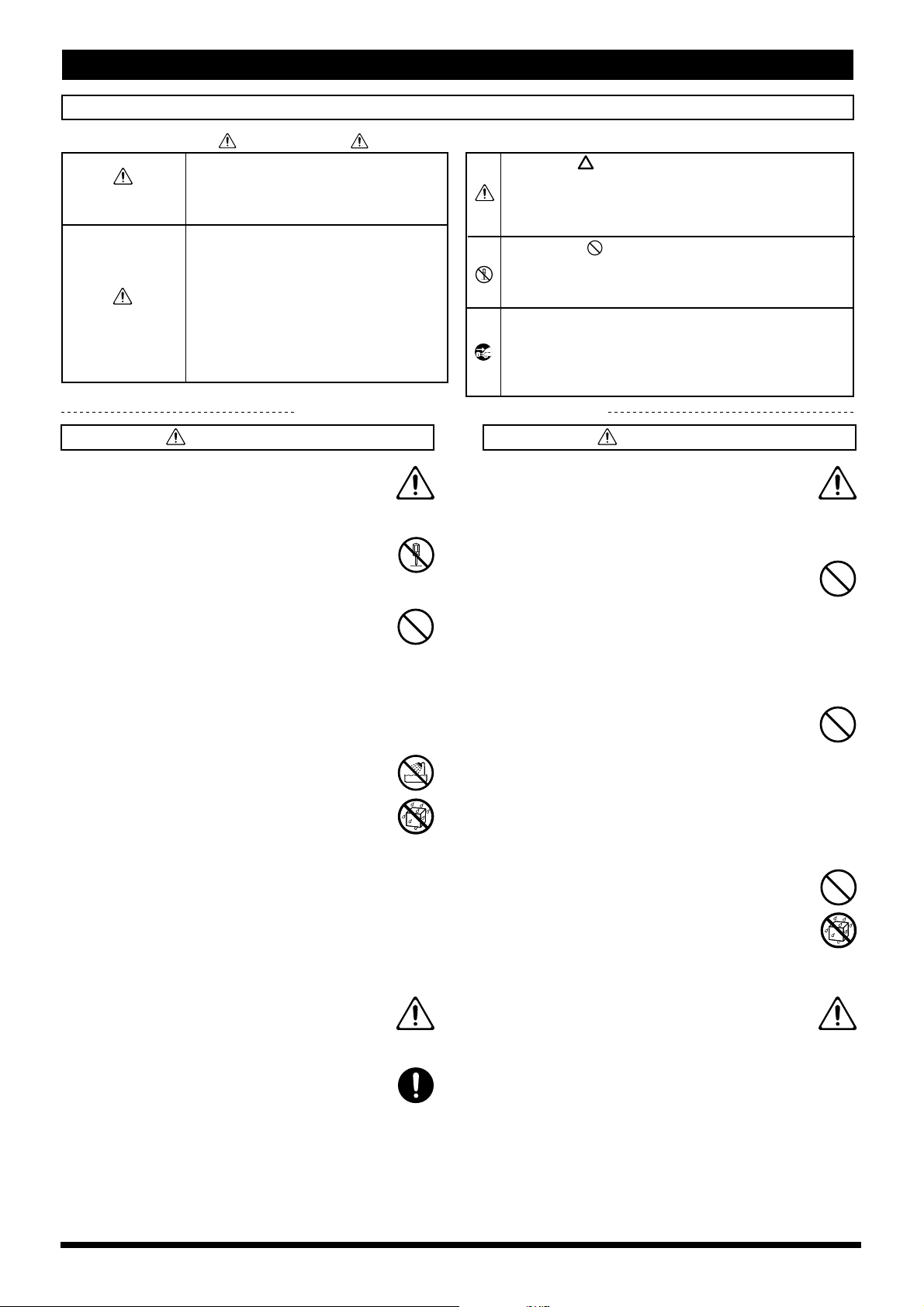
Consignes de sécurité
É
CONSIGNES DE SECURIT
INSTRUCTIONS POUR LA PREVENTION D'INCENDIE, CHOC ÉLECTRIQUE OU BLESSURE
A propos des symboles Avertissement et Précaution
Sert aux instructions destinées à alerter
l'utilisateur d'un risque mortel ou de
AVERTISSEMENT
PRUDENCE
blessure grave en cas d'utilisation
incorrecte de l'unité.
Sert aux instructions destinées à alerter
l'utilisateur d'un risque de blessure ou
de dommage matériel en cas d'emploi
incorrect de l'unité.
* Les dommages matériels se réfèrent
aux dommages ou autres effets
négatifs causés au lieu d'utilisation et
à tous ses éléments, ainsi qu'aux
animaux domestiques.
OBSERVEZ TOUJOURS CE QUI SUIT
AVERTISSEMENT AVERTISSEMENT
001
• Avant d’utiliser ce produit, lisez les instructions
données ci-dessous et dans le mode d’emploi.
..........................................................................................................
002a
• N’ouvrez (et ne modifiez) pas le produit.
..........................................................................................................
003
• N’essayez pas de réparer ce produit ou d’en remplacer des éléments (sauf si ce manuel vous donne
des instructions spécifiques pour le faire). Confiez
tout entretien ou réparation à votre revendeur, au
service après-vente Roland le plus proche ou à un
distributeur Roland agréé (vous en trouverez la
liste à la page “Information”).
..........................................................................................................
004
• Ne placez jamais ce produit dans des endroits:
• soumis à des températures extrêmes (en plein
soleil dans un véhicule fermé, à proximité
d’une conduite de chauffage, au-dessus de
matériel générateur de chaleur),
• humides (salles de bain, toilettes, sur des sols
ou supports mouillés),
• à l’humidité ambiante élevée,
• exposés aux précipitations,
• poussiéreux,
• soumis à de fortes vibrations.
..........................................................................................................
005
• Utilisez ce produit uniquement avec un support
ou un stand recommandé par Roland.
..........................................................................................................
006
• Lorsque vous utilisez ce produit avec un rack ou
un support recommandé par Roland, placez-le de
façon à ce qu’il reste bien horizontal et stable. Si
vous n’utilisez ni support ni stand, veillez à placer
ce produit dans un endroit offrant une surface
bien horizontale et un soutien solide et stable.
..........................................................................................................
A propos des symboles
Le symbole alerte l'utilisateur d'instructions importantes
ou de mise en garde. La signification du symbole est
déterminée par ce que contient le triangle. Dans le cas du
symbole de gauche, il sert pour des précautions générales,
des mises en garde ou alertes vis-à-vis d'un danger.
Le symbole prévient l'utilisateur des interdits. Ce
qui ne doit spécifiquement pas être fait est indiqué
dans le cercle. Dans le cas du symbole de gauche, cela
signifie que l'unité ne doit jamais être démontée.
Le symbole ● alerte l'utilisateur de ce qui doit être
fait. Ce qui doit être fait est indiqué par l'icône
contenue dans le cercle. Dans le cas du symbole de
gauche, cela signifie que le cordon d'alimentation doit
être débranché de la prise murale.
008a
• Branchez le produit à une prise de courant
répondant aux spécifications énoncées dans le
mode d’emploi ou indiquées à l’arrière du produit.
..........................................................................................................
009
• Evitez de tordre ou de plier excessivement le cordon d’alimentation ainsi que de placer des objets
lourds dessus. Vous risquez de l’endommager, ce
qui provoquerait des courts-circuits et couperait
l’alimentation de certains éléments. Un cordon
endommagé peut provoquer une électrocution ou un
incendie!
..........................................................................................................
010
•
Ce produit, utilisé seul ou avec un amplificateur et
des enceintes ou un casque d’écoute, est en mesure
de produire des signaux à des niveaux qui pourraient endommager l’ouïe de façon irréversible. Ne
l’utilisez donc pas trop longtemps à volume élevé ou
inconfortable. Si vous pensez avoir endommagé
votre ouïe ou si vos oreilles bourdonnent, arrêtez
immédiatement l’écoute et consultez un spécialiste.
..........................................................................................................
011
• Évitez que des objets (du matériel inflammable, de
la monnaie, des trombones) ou des liquides (eau,
limonades, etc.) ne pénètrent à l’intérieur de ce
produit.
..........................................................................................................
012a
• Coupez immédiatement l’alimentation de l’appareil, débranchez le cordon d’alimentation de la
prise secteur et ramenez l’appareil chez votre
revendeur, au service après-vente Roland le plus
proche ou chez un distributeur Roland agréé
(vous en trouverez la liste à la page “Information”) quand:
• le cordon d’alimentation ou la fiche est endom-
magé(e),
• il y a de la fumée ou une odeur inhabituelle
• des objets ou du liquide ont pénétré dans le
produit
3
Page 4

• le produit a été exposé à la pluie (ou a été mouillé
d’une autre façon),
• le produit semble ne pas fonctionner normalement ou
affiche un changement de performance marqué.
..........................................................................................................
AVERTISSEMENT
013
• Avec de jeunes enfants, la présence d’un adulte
est indispensable jusqu’à ce que l’enfant puisse
respecter les précautions nécessaires au maniement de ce produit.
..........................................................................................................
014
• Protégez ce produit contre tout coup ou impact
important.
(Ne le laissez pas tomber!)
..........................................................................................................
015
• Ne faites pas partager au cordon d’alimentation
de ce produit une prise murale avec un nombre
excessif d’autres appareils. Soyez particulièrement vigilant avec des multiprises. La puissance
totale utilisée par tous les appareils connectés ne
doit jamais excéder la puissance (watts/ampères)
de la rallonge. Une charge excessive peut augmenter la température du câble et, éventuellement, entraîner une fusion.
..........................................................................................................
016
• Avant d’utiliser ce produit dans un pays étranger,
contactez votre revendeur, le service technique
Roland le plus proche ou un distributeur Roland
agréé (vous en trouverez la liste à la page “Information”).
..........................................................................................................
023
• N’insérez JAMAIS un CD-ROM dans un lecteur
de CD audio conventionnel. Le son produit pourrait atteindre un niveau entraînant une perte
d’audition irréversible. Les enceintes et/ou tout
autre élément du système d’écoute risque(nt) d’être
endommagé(es).
..........................................................................................................
026
• Ne placez aucun récipient contenant de l’eau (un
vase, par exemple) sur ce produit. Évitez en outre
l’usage d’insecticides, de parfum, d’alcool, de vernis à ongles, d’atomiseurs ou sprays à proximité
de ce produit. Essuyez rapidement tout liquide
renversé sur ce produit avec un chiffon sec et doux.
..........................................................................................................
PRUDENCE
101a
• Placez ce produit de sorte à lui assurer une ventilation appropriée.
..........................................................................................................
102a
• Saisissez toujours la fiche du cordon d’alimentation lors du branchement ou débranchement
d’une prise secteur.
..........................................................................................................
103a
• A intervalles réguliers, débranchez la prise secteur et frottez-la avec un chiffon sec pour enlever
toute la poussière et autres saletés accumulées sur
ses broches. Si ce produit ne va pas être utilisé
durant une période prolongée, débranchez le cordon d’alimentation. Toute accumulation de poussière entre la prise murale et la fiche d’alimentation peut nuire à l’isolation et causer un incendie.
104
•Évitez que les cordons d’alimentation et les câbles
ne s’emmêlent. De plus, tous les cordons et câbles
doivent être placés hors de portée des enfants.
..........................................................................................................
106
• Ne montez jamais sur ce produit et évitez d’y
déposer des objets lourds.
..........................................................................................................
107a
• Ne saisissez jamais le cordon d’alimentation ni sa
fiche avec des mains humides lorsque vous le
branchez ou débranchez d’une prise murale.
..........................................................................................................
108a
• Avant de déplacer ce produit, débranchez le cordon secteur de la prise de courant et déconnectez
tous les câbles le reliant à des appareils périphériques.
..........................................................................................................
109a
• Avant de nettoyer cet appareil, éteignez-le et
débranchez le cordon d’alimentation de la prise
murale (p. 15).
..........................................................................................................
110a
• S’il y a risque d’orage, débranchez le cordon d’alimentation de la prise murale.
..........................................................................................................
4
Page 5
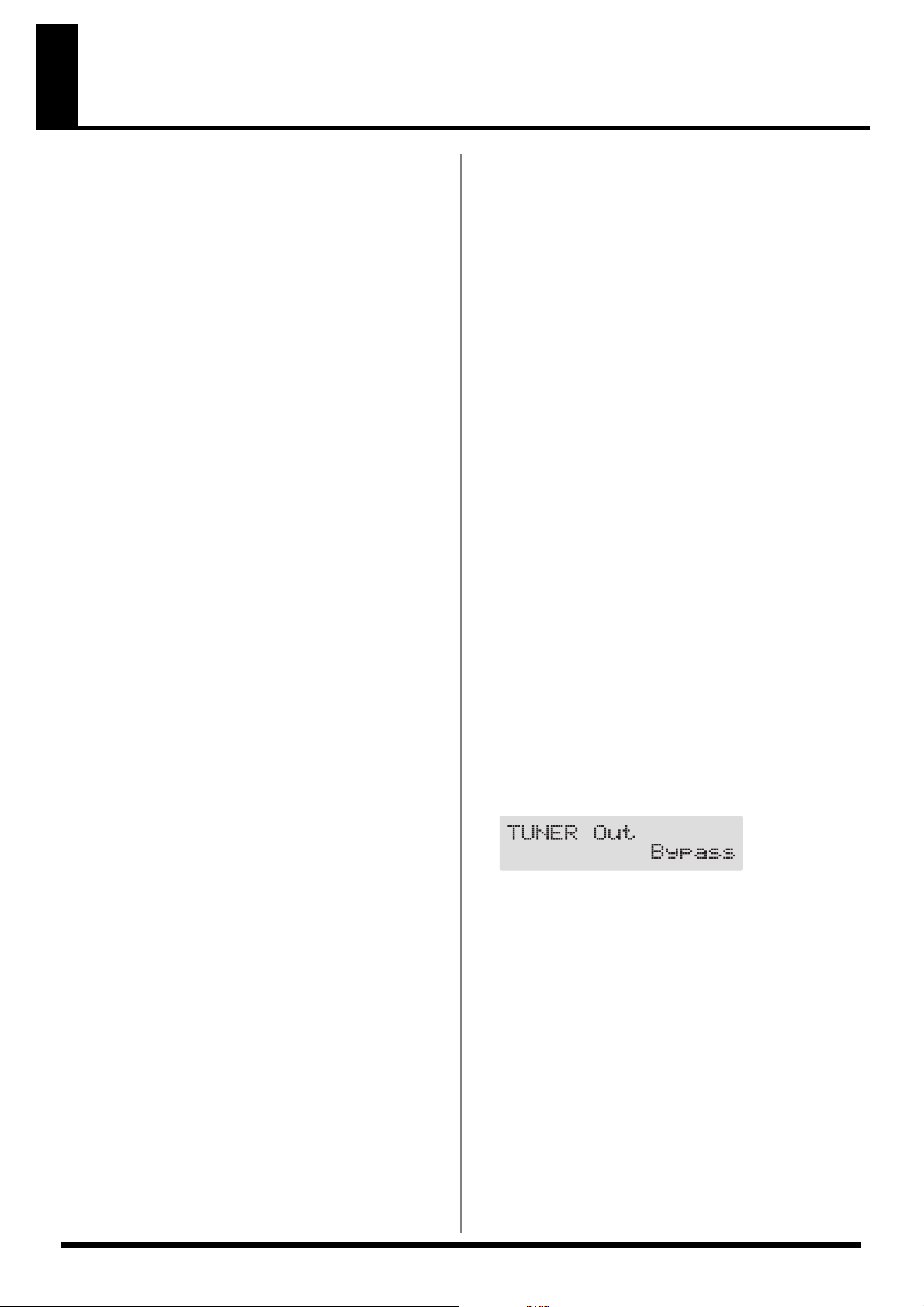
Remarques importantes
291b
Outre les informations des sections “Instructions importantes de sécurité” et les “Consignes de sécurité” aux pages 2
et 3, veuillez lire et suivre les conseils suivants:
Alimentation
301
• Ne connectez jamais ce produit à une prise murale d’un
circuit auquel vous avez branché un appareil contenant
un inverseur (frigo, machine à lessiver, four à micro-ondes
ou climatisation), voire un moteur. Selon la façon dont est
utilisé l’appareil électrique, les bruits secteur peuvent
générer des dysfonctionnements ou des bruits parasites. Si
vous ne pouvez pas utiliser une prise secteur indépendante, utilisez un filtre secteur entre cet appareil et la prise
secteur.
307
• Avant de connecter cet instrument à d’autres, mettez-les
tous hors tension afin d’éviter les dysfonctionnements et/
ou d’endommager les haut-parleurs ou d’autres appareils.
308
• Bien que l’écran et les diodes s’éteignent quand vous mettez l’appareil hors tension avec son interrupteur POWER,
cela ne signifie pas que ce produit soit complètement
coupé de la source d’alimentation. Pour couper entièrement l’alimentation de l’appareil, mettez-le hors tension
avec l’interrupteur POWER puis débranchez le cordon
d’alimentation de la prise secteur. Branchez donc ce produit à une prise de courant facile à atteindre et immédiatement accessible.
Placement
351
• L’utilisation à proximité d’amplificateurs de puissance (ou
équipements contenant des transformateurs de forte puis-
sance) peut induire des ronflements. Modifiez l’orientation du produit, ou éloignez-le de la source d’interférence.
352a
• Cet appareil peut interférer dans la réception radio ou
télévision. Ne l’utilisez pas à proximité de tels appareils.
352b
• Vous pouvez entendre des interférences si vous utilisez
des téléphones mobiles ou autre, à proximité de cet appareil. Ce bruit peut survenir au début d’un appel (donné ou
reçu) ou durant la conversation. Si vous avez des problèmes, éloignez le téléphone portable de ce produit ou coupez-le.
354a
• N’exposez pas ce produit directement au soleil, ne le laissez pas près d’appareils irradiant de la chaleur, dans un
véhicule fermé ou dans un endroit le soumettant à des
températures extrêmes. Ceci pourrait décolorer ou
déformer l’appareil.
355b
• Lors des variations de température et/ou d’humidité, de
la condensation peut se former dans l’appareil, ce qui peut
être source de dysfonctionnement ou de panne. Avant
d’utiliser l’appareil, attendez quelques heures pour que la
condensation s’évapore.
Entretien
401a
• Pour le nettoyage quotidien, utilisez un linge doux et sec
ou un linge légèrement humide. Pour ôter les saletés plus
tenaces, utilisez un linge imprégné d’un détergent léger,
non abrasif; essuyez ensuite soigneusement l’appareil à
l’aide d’un linge doux et sec.
402
• N’utilisez jamais de dissolvants, d’alcools ou de solvants
de quelque sorte que ce soit, pour éviter toute décoloration et/ou déformation de l’instrument.
Réparations et données
452
• Sachez que toutes données contenues dans la mémoire de
l’appareil peuvent être effacées lorsque ce dernier est
envoyé en réparation. Archivez donc toujours vos données importantes avec un autre dispositif MIDI (un
séquenceur, par exemple) ou un ordinateur; vous pouvez
aussi les noter sur papier (si possible). Durant les réparations, toutes les précautions sont prises afin d’éviter la
perte des données. Cependant, il peut se révéler impossible de récupérer des données dans certains cas (notamment lorsque les circuits touchant à la mémoire elle-même
sont endommagés). Roland décline toute responsabilité
concernant la perte de ces données.
Mémoire
501b
• Une pile équipe cet appareil afin d’en alimenter la
mémoire lorsque celui-ci est éteint. Lorsque la charge de
cette pile devient insuffisante, le message ci-dessous s’affiche à l’écran. Remplacez alors la pile usagée par une
neuve le plus tôt possible afin d’éviter toute perte de données. Pour le remplacement, faites appel à votre revendeur, au centre Roland le plus proche ou à un distributeur
Roland agréé (voir à la page “Information”).
5
Page 6
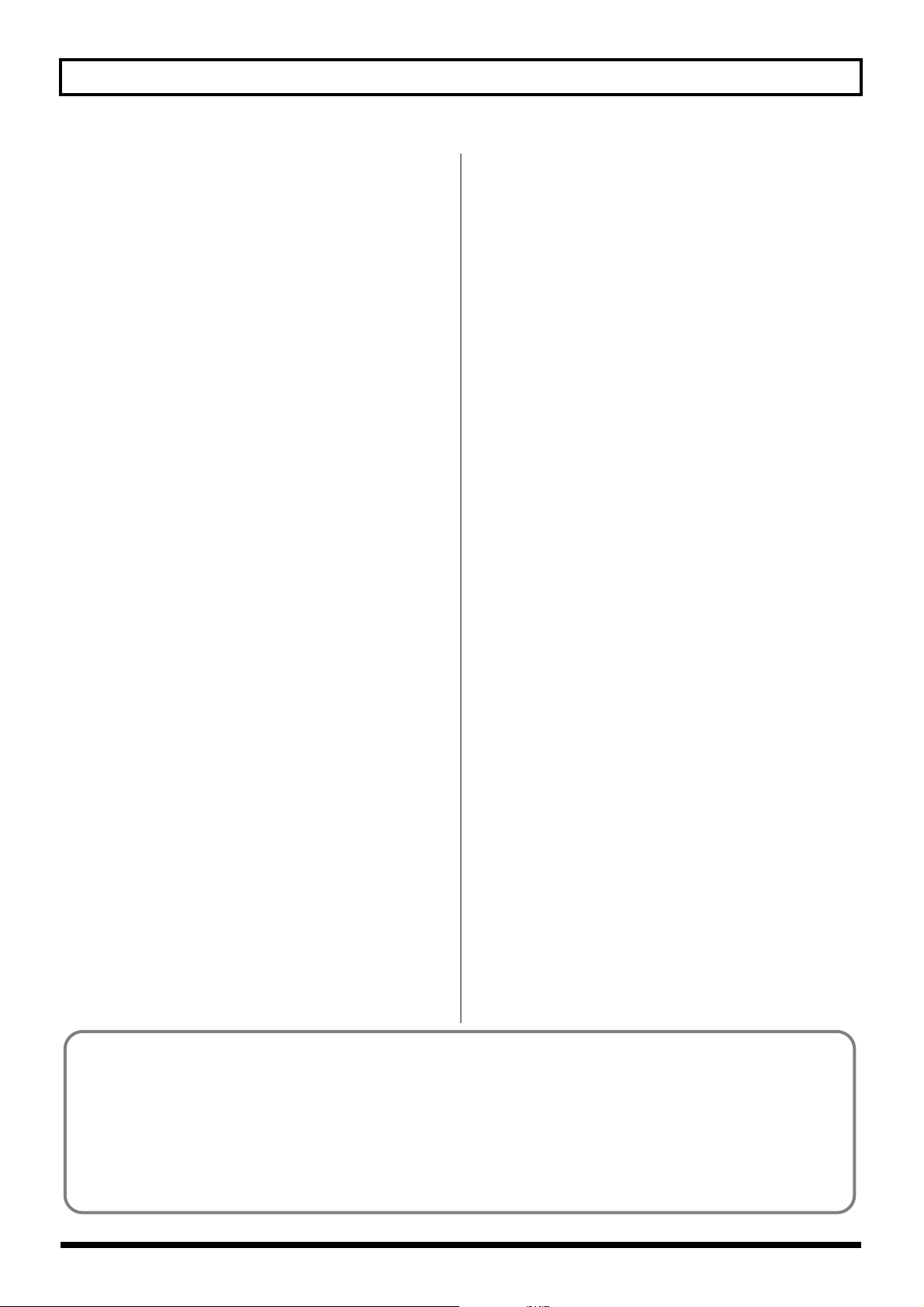
Remarques importantes
Précautions supplémentaires
551
• N’oubliez jamais que le contenu de la mémoire peut être
irrémédiablement perdu suite à un mauvais fonctionnement ou un mauvais maniement de ce produit. Pour vous
prémunir contre un tel risque, nous vous conseillons de
faire régulièrement des copies de secours des données
importantes se trouvant dans la mémoire de l’appareil sur
un autre appareil MIDI (un séquenceur, par exemple) ou
un ordinateur.
552
• Malheureusement, il est parfois impossible de restaurer le
contenu des données sauvegardées sur un autre appareil
MIDI (séquenceur, par exemple) si celles-ci ont été perdues. Roland Corporation décline toute responsabilité
dans ces circonstances.
553
• Maniez les curseurs, boutons et autres commandes avec
un minimum d’attention; faites aussi preuve de délicatesse avec les prises et connecteurs de ce produit. Une
manipulation trop brutale peut provoquer, à terme, des
dysfonctionnements.
556
• Lorsque vous connectez/déconnectez les câbles, saisissez
les connecteurs eux-mêmes; ne tirez jamais sur le cordon.
Vous éviterez ainsi d’endommager le câble ou de provoquer des court-circuits.
557
• Ce produit dégage une faible quantité de chaleur durant
son fonctionnement.
558a
• Pour éviter de déranger votre entourage, essayez de respecter des niveaux sonores raisonnables. Vous pouvez
également utiliser un casque, en particulier si vous jouez à
des heures tardives.
559a
• Si vous devez transporter l’appareil, rangez-le dans son
emballage d’origine (avec ses protections). Sinon, utilisez
un emballage équivalent.
561
• Utilisez uniquement la pédale d’expression recommandée EV-5; vendue séparément). En connectant une autre
pédale d’expression, vous risquez d’entraîner des dysfonctionnements et/ou d’endommager l’appareil.
562
• Utilisez un câble Roland pour procéder aux connexions. Si
vous utilisez un autre câble de connexion, notez les précautions suivantes.
• Certains câbles de connexion sont équipés de résistors.
N’utilisez pas de câbles résistifs pour la connexion de
cet appareil. De tels câbles engendrent un volume
extrêmement bas voire inaudible. Contactez le fabricant du câble pour obtenir de plus amples informations.
Maniement de CD-ROM
801
•Évitez de toucher ou de griffer la surface inférieure
brillante (surface encodée) du disque. Les CD-ROM
endommagés ou sales peuvent ne pas être lus correctement. Nettoyez vos disques avec un produit de nettoyage
pour CD disponible dans le commerce.
Copyright
852a
• Lors de l’échange de signaux audio via une connexion
numérique avec un dispositif externe, cet appareil peut
effectuer un enregistrement sans être soumis à certaines
restrictions SCMS (“Serial Copy Management System”).
Ce produit est effectivement conçu exclusivement pour la
production musicale et n’est donc pas soumis à ces restrictions tant qu’il est utilisé pour enregistrer des données
(telles que vos propres compositions) non protégées par
les droits d’auteur de tiers. (SCMS est un système empêchant des copies numériques de seconde génération et
ultérieures. Il est intégré aux enregistreurs MD ainsi que
dans d’autres appareils audio numériques consommateur
afin de protéger les droits d’auteur).
853
• N’utilisez jamais cet instrument à des fins qui risqueraient
d’enfreindre les législations relatives aux droits d’auteur.
Nous déclinons toute responsabilité pour violation de
droits d’auteur résultant de l’utilisation de ce produit.
* Microsoft et Windows sont des marques déposées de Microsoft Corporation.
* Les saisies d’écran de ce mode d’emploi sont reproduites avec l’autorisation de Microsoft Corporation.
* Windows® a la dénomination officielle suivante: “Microsoft® Windows® operating system”.
* Apple et Macintosh sont des marques déposées d’Apple Computer, Inc.
* MacOS est une marque commerciale de Apple.
* Tous les noms de produits mentionnés dans ce document sont des marques commerciales ou déposées appartenant à
leurs détenteurs respectifs.
* OMS est une marque déposée de Opcode Systems, Inc.
* FreeMIDI est une marque commerciale de Mark of the Unicorn, Inc.
6
Page 7
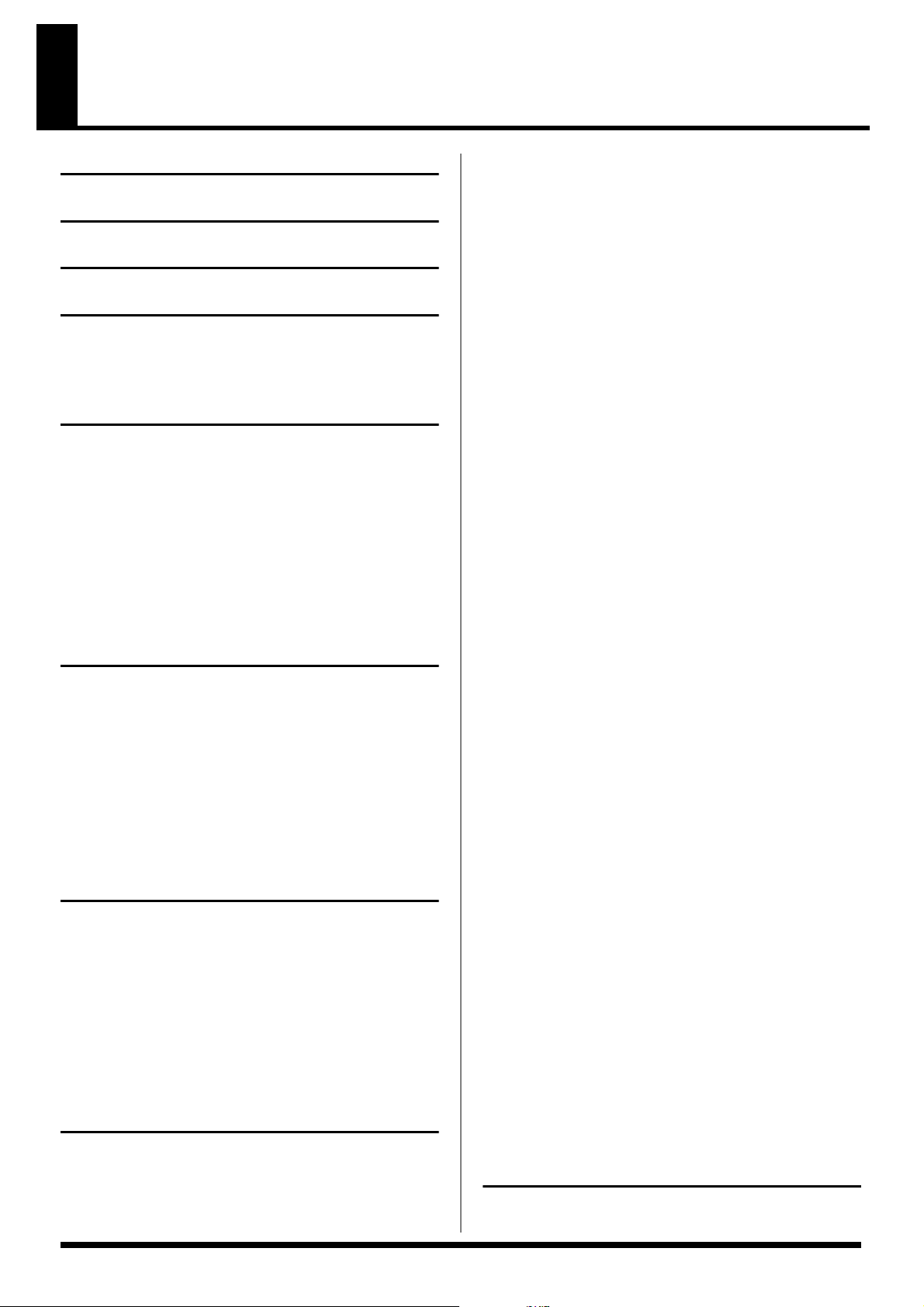
Sommaire
Consignes de sécurité................................. 3
Remarques importantes............................. 5
Caractéristiques principales ..................... 10
Noms et fonctions.................................... 11
Face avant .............................................................................. 11
Face arrière ............................................................................ 13
Flux du signal......................................................................... 14
Chapitre 1 Préparatifs.............................. 15
Effectuer les connexions ...................................................... 15
Mise sous tension.................................................................. 16
Régler le niveau d’entrée ...................................................... 17
Réglage du niveau de sortie ................................................. 17
Régler le niveau de sortie SUB OUT ................................. 17
Sélectionner la destination de la sortie MAIN OUT (Main
Output Select) ........................................................................ 17
Sélectionner la destination de la sortie SUB OUT
(Sub Output Select).............................................................. 18
Mise hors tension .................................................................. 18
Chapitre 2 Création de sons (patches) ...... 19
Qu’est-ce qu’un patch?......................................................... 19
Changer de patch .................................................................. 19
Réglages du son avec les commandes ............................... 20
Activer/couper l’effet ............................................................. 20
Configuration simple des effets (QUICK FX) ...................... 21
Chargement de réglages de patch ....................................... 21
Réglages d’effets plus précis ............................................... 22
Ordre de connexion des effets (Effect Chain)..................... 22
Nom des patches (Name)...................................................... 23
Chapitre 3 Sauvegarder le son créé ......... 24
Sauvegarde de patch (Write) ................................................ 24
Copier un patch (Copy) ......................................................... 24
Échanger des patches (Exchange) ...................................... 25
Initialisation d’un patch......................................................... 25
Initialisation d’un patch proche du son recherché............. 26
Sauvegarde des réglages par effet (Réglages rapides
utilisateur) .............................................................................. 26
Copier les réglages PREAMP/SPEAKER ............................. 27
Chapitre 4 Introduction aux effets et
paramètres.............................................. 28
CHORUS ................................................................................. 34
REVERB.................................................................................. 35
COMP (Compresseur) ........................................................... 35
WAH ........................................................................................ 36
FX-1/FX-2 ................................................................................ 36
ACS (Advanced Compressor)............................................ 37
LM (Limiteur) .......................................................................37
TW (Touch Wah).................................................................. 37
AW (Auto Wah).................................................................... 38
TM (Tone Modify)................................................................ 38
GS (Simulateur de guitare) .................................................38
TR (Tremolo)......................................................................... 39
PH (Phase)............................................................................. 39
FL (Flanger)........................................................................... 40
PAN........................................................................................ 40
VB (Vibrato) ..........................................................................40
UV (Uni-V) ............................................................................ 41
RM (Ring Modulator).......................................................... 41
SG (Slow Gear) ..................................................................... 41
DF (Defretter)........................................................................ 41
STR (Simulateur de sitar).................................................... 42
FB (Feedbacker).................................................................... 42
AFB (Anti-feedback) ............................................................ 43
HU (Humanizer) ..................................................................43
SL (Slicer)............................................................................... 43
WSY (Wave Synth)............................................................... 44
SEQ (Sub Equalizer)............................................................. 44
FX-2......................................................................................... 45
HR (Harmonist).................................................................... 45
Créer des gammes d’harmonie (User Scale) .................... 46
PS (Pitch Shifter)................................................................... 46
PB (Pedal Bend).................................................................... 47
OC (Octave)........................................................................... 47
RT (Rotary)............................................................................ 47
2CE (2 x 2 Chorus)................................................................ 48
AR (Auto Riff)....................................................................... 48
Créer des phrases originales (User Phrase)...................... 49
SYN (Synthé de guitare)...................................................... 49
AC (Acoustic Processor)...................................................... 50
SH (Sound Hold).................................................................. 51
SDD (Sub Delay)................................................................... 51
EQ (Égaliseur)........................................................................ 51
LOOP (Boucle d’effet externe) 1/2 ....................................... 52
PRE LOOP .............................................................................. 53
AMP CTL (Contrôle de l’ampli) 1/2 ....................................... 54
MASTER ................................................................................. 54
NS (Noise Suppressor) ........................................................54
Patch Level............................................................................ 55
Output.................................................................................... 55
Master BPM........................................................................... 55
FV (Foot Volume)................................................................. 55
FX CHAIN (Chaîne d’effets) .................................................. 56
NAME (Nom de patch)........................................................... 56
ASSIGN................................................................................... 56
PREAMP/SPEAKER (simulateur de préampli/enceinte)..... 28
OVERDRIVE/DISTORTION .................................................... 31
DELAY..................................................................................... 32
Fonction HOLD.................................................................... 34
Chapitre 5 Création d’effets originaux
(Customize) .............................................. 57
Personnalisation des préamplis COSM............................... 57
7
Page 8
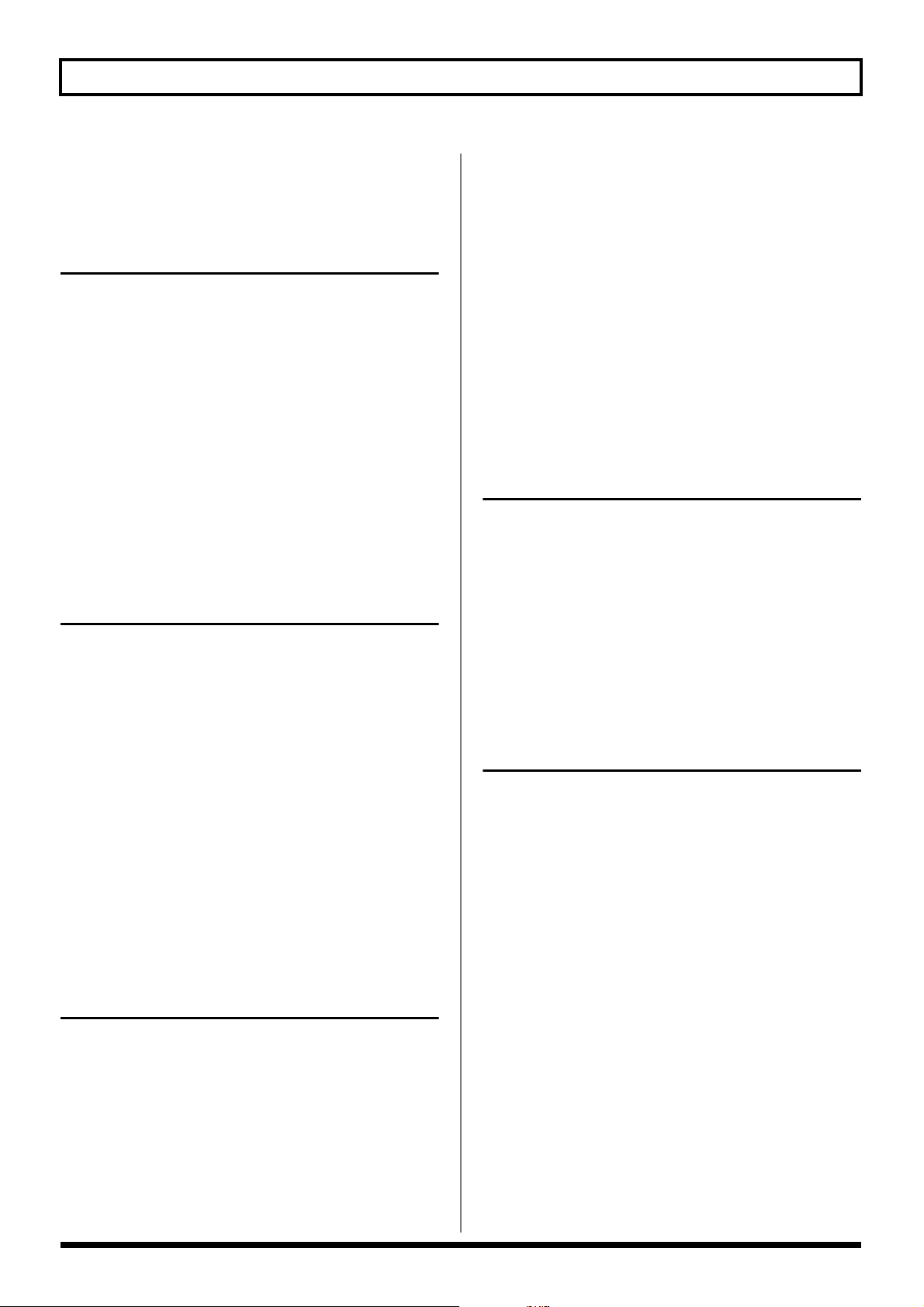
Sommaire
Personnalisation des enceintes ........................................... 58
Personnalisation de l’overdrive/distorsion ......................... 59
Personnalisation de la pédale wah ...................................... 60
Chapitre 6 Contrôle des effets par les
pédales ................................................... 61
Remarques concernant les fonctions des pédales ............ 61
Guide spécifique à l’utilisation............................................. 61
Réglage de la fonction des commutateurs au pied externes
(fonction CTL 1, 2, 3, 4) ......................................................... 62
Fonction de la pédale d’expression externe (fonction
EXP1, 2) .................................................................................. 63
Fonction d’un appareil MIDI externe (CC7, CC80, CC1
Function) ................................................................................ 64
Fonction FV (Foot Volume) pour les patches individuels
(EXP1/CC7 Foot Volume) ...................................................... 65
Réglage des fonctions des contrôleurs externes par patch
(Assign) .................................................................................. 66
Réglages rapides (Quick Setting)....................................... 66
Réglages manuels................................................................. 67
Système de pédale interne .................................................. 70
Chapitre 7 Utilisation du GT-PRO avec un
appareil MIDI externe.............................. 72
Que pouvez-vous faire avec le MIDI? .................................. 72
Remarques sur les messages MIDI pouvant être transmis
et reçus................................................................................... 73
Réglages des fonctions MIDI................................................ 73
Transmission et réception de données MIDI ...................... 75
Transfert de données à un dispositif MIDI externe (Bulk
Dump).................................................................................... 75
Charger des données d’un appareil MIDI externe (Bulk
Load) ...................................................................................... 76
Affectation des numéros de programme............................. 77
Activer/couper la carte de numéros de programmes
(MIDI Map Select)................................................................ 78
Changer de numéro de patch sur un appareil MIDI externe à
partir du GT-PRO ................................................................... 78
Norme MIDI............................................................................. 79
Transmission et réception de messages MIDI ................. 79
Types de messages MIDI principaux utilisés par le
GT-PRO ................................................................................. 79
A propos du tableau d’équipement MIDI........................ 80
Chapitre 8 Utiliser le GT-PRO et un FC-200 81
Réglages concernant le FC-200 ........................................... 81
Changer le fonctionnement du GT-PRO pour usage avec le
FC-200 (FC-200 Mode)......................................................... 81
Configuration de la pédale CTL du FC-200 (FC-200 CTL
Pedal) ..................................................................................... 81
Limiter la plage des banques (FC-200 Bank Limit)......... 81
Réglage du délai de changement de patch (FC-200
Program Change Out) .........................................................82
Changer de banque avec les pédales numérotées (FC-200
Bank Change)........................................................................ 82
Transmettre les réglages du GT-PRO au FC-200 ................82
Connexion .............................................................................82
Transmettre des données au FC-200 ................................. 83
Piloter le GT-PRO avec le FC-200 .........................................83
Connexion .............................................................................83
Changer de patches.............................................................. 83
Utiliser les pédales CTL et EXP du FC-200 ...................... 84
Activer les effets avec les pédales du FC-200 (Manual) .....85
Activer le mode manuel...................................................... 85
Sélection de l’effet à activer/désactiver avec les pédales85
Réglages avancés ..................................................................86
Configuration automatique du FC-200 avec les réglages
correspondants du GT-PRO à la mise sous tension du
GT-PRO.................................................................................. 87
Mode manuel........................................................................ 87
Connexion d’un appareil MIDI en mode FC-200............ 87
Chapitre 9 Utiliser le GT-PRO avec un
ordinateur branché via USB ..................... 88
Avant d’établir la connexion USB .........................................88
Logiciel inclus....................................................................... 88
Driver Mode.......................................................................... 88
Changer de mode Driver .................................................... 88
Réglages des paramètres USB .............................................89
Entrée/sortie du signal audio numérique........................ 89
Réglages Direct Monitor ..................................................... 89
Enregistrer le signal de sortie du GT-PRO avec un ordinateur
90
Ajouter des effets avec le GT-PRO à un signal audio de
l’ordinateur..............................................................................90
Piloter le GT-PRO d’un ordinateur ........................................91
Chapitre 10 Autres caractéristiques ..........92
Contrôle de paramètres avec le volume de la guitare ........92
Changement du canal A ou B du préampli selon le volume
de la guitare........................................................................... 92
Utiliser le volume de la guitare pour modifier des
paramètres d’effets (Assign Source).................................. 93
Réglage du son global en fonction de
l’environnement (Global) .......................................................94
Réglage du son global ......................................................... 94
Main Global EQ.................................................................... 94
Total NS................................................................................. 94
Total REVERB....................................................................... 94
Sub Global EQ....................................................................... 95
Choisir les sorties ................................................................. 95
Output Channel.................................................................... 95
USB/Digital Out................................................................... 95
Réglage du contraste de l’écran (LCD Contrast).................96
Changer le signal d’entrée (Input Select).............................96
Réglage du signal d’entrée du GT-PRO (Input Level/
Input Presence).......................................................................97
Maintenir le son de l’effet après un changement de patch
(Patch Change Mode).............................................................97
Utilisation du même préampli pour tous les patches
(Preamp Mode)........................................................................98
Sélection du préamplificateur système............................. 98
8
Page 9
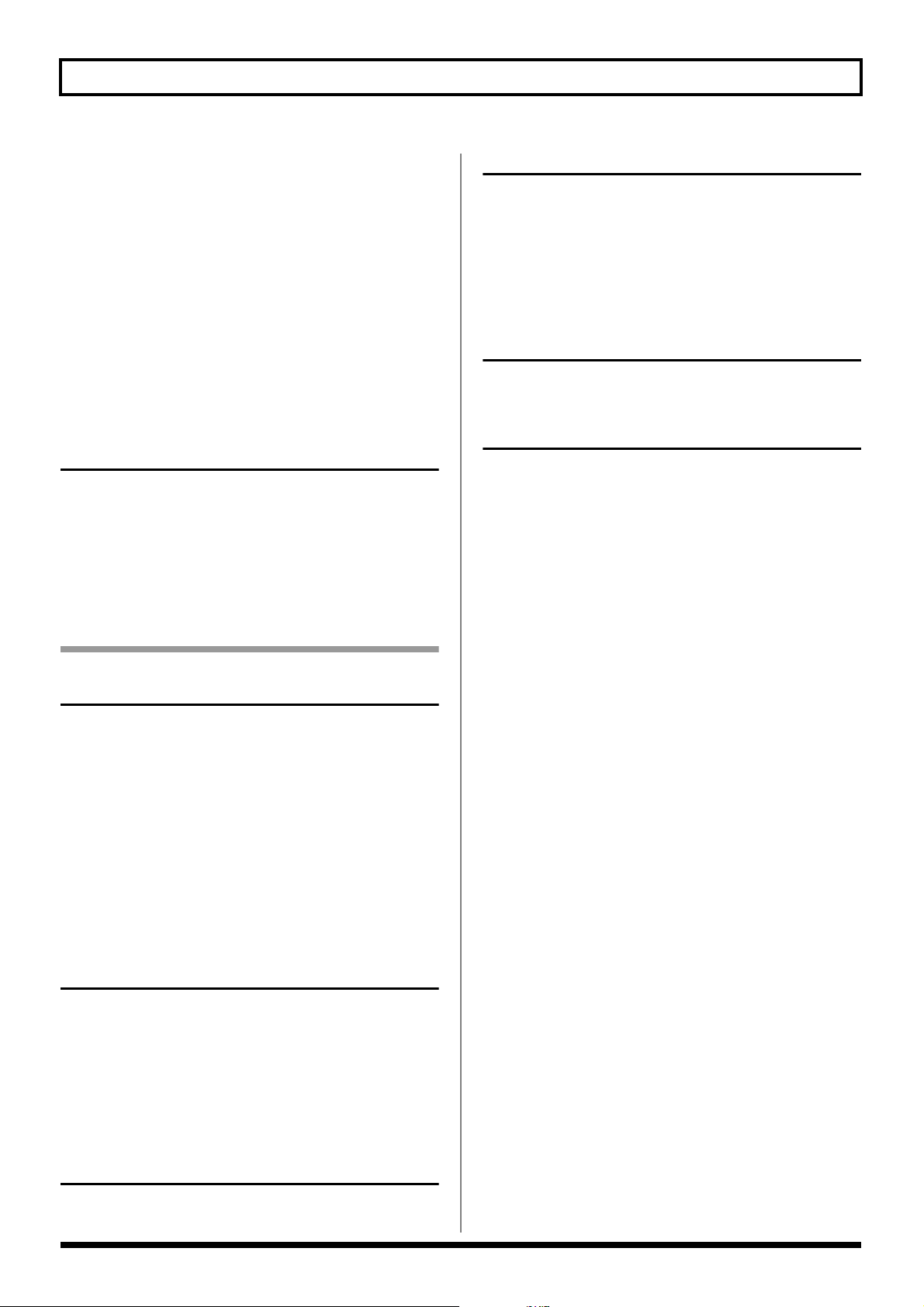
Sommaire
Limiter les patches pouvant être sélectionnés (Extent) .... 98
Changement de mode de la pédale EXP lors du changement
de patch (Assign Hold).......................................................... 99
Fonctions des commandes (Knob Mode) ........................... 99
Changer le niveau d’entrée/de sortie................................. 100
MAIN OUT Level............................................................... 100
SUB OUT Level................................................................... 100
LOOP 1/2 SEND Level ..................................................... 100
LOOP 1/2 RETURN Level................................................ 100
Indicateur du niveau du signal d’effet (Meter) .................. 100
Accorder la guitare (Tuner/Bypass) ................................... 101
Activer l’accordeur............................................................. 101
Affichage lors de l’accordage ...........................................101
Comment accorder la guitare........................................... 101
Modifier les réglages de l’accordeur ...............................101
Appendices............................................ 103
Rappel des réglages d’usine (Factory Reset) ................... 103
Liste des réglages d’usine .................................................103
Tableau d’équipement MIDI ................................................ 105
Fiche technique ................................................................... 106
Configuration requise pour le logiciel GT-PRO ............ 108
Installer et configurer le
Dépannage ............................................ 143
Messages d’erreur............................................................... 143
Problèmes en cours d’utilisation du GT-PRO................... 143
Problèmes avec le son........................................................ 143
Autres problèmes............................................................... 144
Problèmes concernant le pilote USB................................. 145
Problèmes en cours d’utilisation du pilote USB .............. 147
Effacer le pilote spécial....................................................... 151
Liste de patches...................................... 152
Patch utilisateur................................................................... 152
Patches préprogrammés .................................................... 156
Index..................................................... 160
pilote USB...................... 109
Installation du pilote (Windows)............. 110
A propos des types de pilote.............................................. 110
Installer le pilote spécial ..................................................... 111
Utilisateurs Windows XP.................................................. 111
Utilisateurs Windows 2000............................................... 114
Utilisateurs Windows Me/98........................................... 117
Installer le pilote standard du système ............................. 118
Utilisateurs Windows XP/2000 ....................................... 118
Utilisateurs Windows Me .................................................119
Utilisateurs Windows 98................................................... 120
Paramètres du pilote ........................................................... 123
Périphériques d’entrée et de sortie.................................. 123
Réglages des périphériques d’entrée/de sortie............. 124
Réglages du logiciel ........................................................... 125
Installation du pilote (Macintosh) ........... 126
A propos des types de pilote.............................................. 126
Installer le pilote spécial ..................................................... 127
Utilisateurs Mac OS X........................................................ 127
Paramètres du pilote.......................................................... 128
Utilisateurs Mac OS 9 ........................................................ 129
Installer le pilote standard du système ............................. 136
Utilisateurs Mac OS X........................................................ 136
Utilisateurs Mac OS 9 ........................................................ 138
Réglage du pilote spécial ....................... 141
Réglage de la latence .......................................................... 141
Fonction ASIO Direct Monitor ............................................ 141
9
Page 10
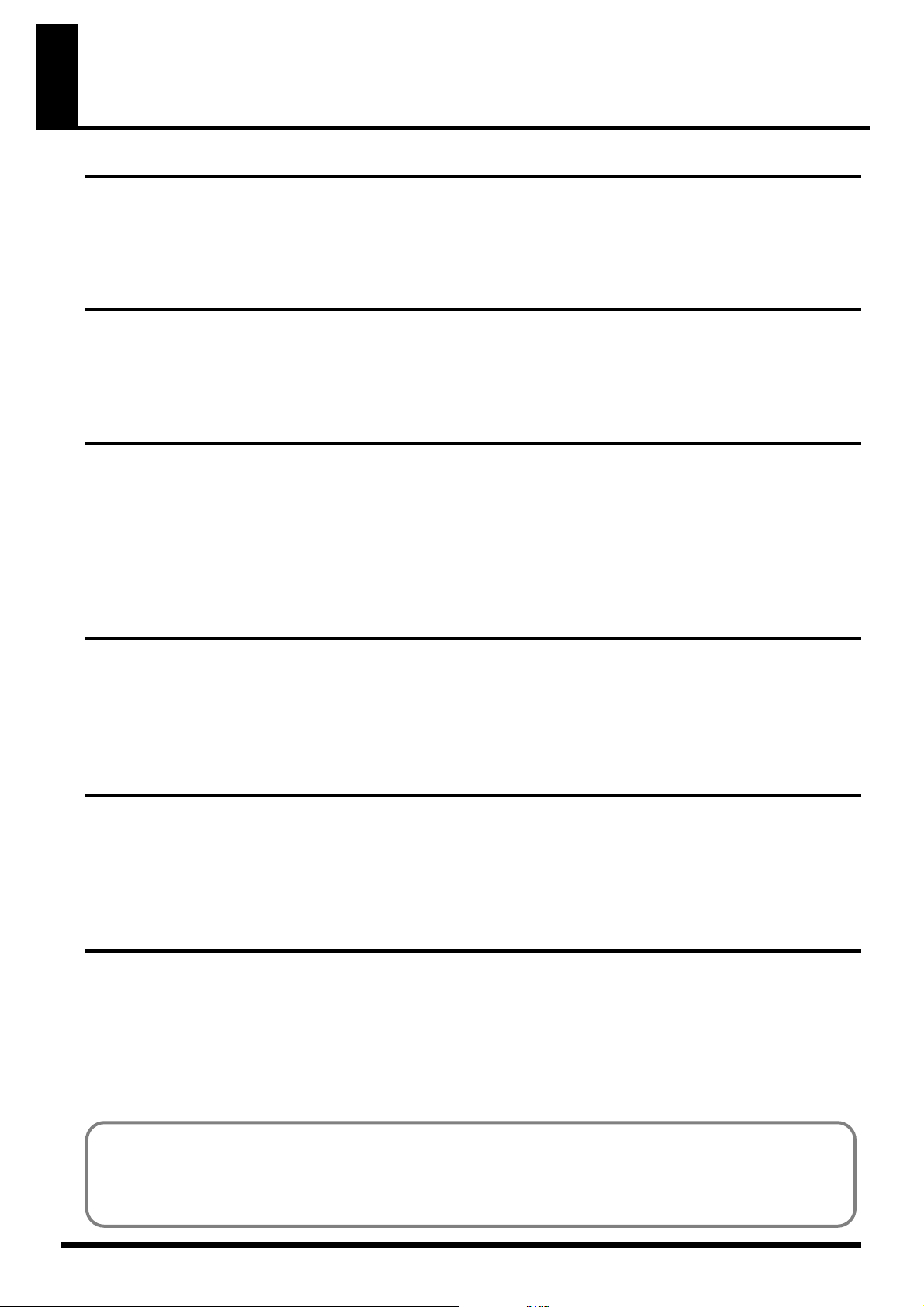
Caractéristiques principales
Processeur d’effets de guitare professionnel
Tout dans le GT-PRO a été choisi et conçu pour toucher à l’absolu en matière de son, que ce soit par l’usage des meilleurs
composants analogiques, la qualité et la plage de dynamique des convertisseurs AN/NA ou les sorties symétriques XLR et
numérique (coaxiale). Tout a été étudié pour offrir au guitariste professionnel un processeur d’effets d’une qualité sans égale,
méritant à tous égards le nom “PRO”.
Amplis/enceintes COSM de haute volée
Le GT-PRO propose des systèmes amplis/enceintes pouvant être utilisés simultanément. Les amplis/enceintes COSM vous
laissent le choix parmi 46 types d’amplis différents comprenant de nouvelles modélisations. Les amplis peuvent être combinés de multiples façons: vous pouvez, par exemple, mixer deux amplis ou les exploiter selon un agencement stéréo. De plus,
vous pouvez personnaliser les combinaisons d’amplis et d’enceintes afin de créer des amplis customisés en toute liberté.
Palette d’effets COSM
Vous pouvez combiner jusqu’à quinze (!) effets différents et les utiliser simultanément en les branchant dans l’ordre que vous
voulez pour créer ainsi un extraordinaire éventail de variations sonores.
Le GT-PRO propose toute une série de nouveaux effets dont “Stereo Dual Delay”, “Spring & Modulation Reverb”, “Sitar
Simulator”, “Wave Synth” et bien d’autres encore. Le GT-PRO intègre les fonctions Quick FX permettant un contrôle rapide
et efficace de fonctionnalités différentes, EZ Tone entre autres fonctions plus nombreuses et exceptionnelles que jamais.
Véritable somme de tout ce que la technologie BOSS pour effets de guitare peut offrir, le GT-PRO est le multi-effets de guitare
par excellence.
Commutateur Solo, dynamique, système de pédales interne
Les amplis COSM sont dotés d’un commutateur Solo pour chaque mémoire (canal) permettant de lui conférer instantanément
plus de puissance. “Dynamic Sense” garantit en outre une commutation sans faille entre deux amplis COSM en fonction des
nuances de votre jeu. Vous pouvez même contrôler les différents effets avec la commande de volume de la guitare.
Le “système de pédales interne” vous permet d’actionner les pédales automatiquement tandis que d’autres fonctions vous
aident à accentuer l’expressivité de votre jeu.
Boucle externe et contrôle d’ampli
Le GT-PRO propose trois configurations de boucles externes pour y brancher des processeurs d’effets externes. Vous pouvez
changer l’ordre dans lequel les effets du GT-PRO sont connectés et bénéficier d’une puissance accrue en branchant deux
séries de prises en mode stéréo et en utilisant des effets spatiaux externes.
Le GT-PRO est aussi pourvu de deux prises de contrôle d’ampli vous permettant de changer de canal sur un préampli branché et de centraliser le pilotage par commutateur au pied d’appareil externes à partir du GT-PRO.
Mode FC-200, prises à gogo
Le mode FC-200 du GT-PRO permet d’utiliser un pédalier FC-200 MIDI (vendu séparément) pour piloter vos effets en totale
liberté –sans problème de taille de rack– et bénéficier de fonctions surpassant de loin tout les dispositifs au sol.
De plus, les prises d’entrée et de sortie directes en face arrière facilitent considérablement les connexions avec les systèmes en
rack.
La prise USB permet également de brancher le GT-PRO à un ordinateur pour y effectuer une édition détaillée avec le logiciel
d’édition/archivage pour GT-PRO fourni. L’infinie flexibilité du GT-PRO en fait un outil de choix sur scène comme au studio
(home ou pro).
COSM (Composite Object Sound Modeling)
COSM (Composite Object Sound Modeling) est une technologie de modélisation du son innovatrice et puissante, développée par BOSS/Roland. COSM analyse les nombreuses facettes constituant le son original, telles que ses caractéristiques électriques et physiques, et produit ensuite un modèle numérique pouvant reproduire le même son.
10
Page 11

Noms et fonctions
Face avant
1 3
2 5
24 2825 26
23
20421 22 27 29
6
7 8 9
14
13
10 11 12
15 16 17 18 19
30
1. INPUT
Prise INPUT
Branchez la guitare à cette prise.
Commande INPUT LEVEL
Règle le niveau d’entrée des signaux arrivant aux prises
INPUT (avant et arrière).
Témoin PEAK
Contrôle le niveau d’entrée. Le témoin s’allume lorsque
le niveau atteint 6dB avant le niveau de saturation.
2. OUTPUT
Prise PHONES
Branchez un casque à cette prise.
* Le signal de la prise PHONES est un mélange des signaux
de sortie des prises MAIN OUT et SUB OUT.
Commande de volume MAIN
Règle le niveau du signal de sortie des prises MAIN
OUT.
Commande de volume SUB
Règle le niveau du signal de sortie des prises SUB OUT
(jack 1/4”).
* Les signaux des prises SUB OUT (XLR) ont un niveau fixe,
indépendant du réglage de la commande SUB.
5. PREAMP/SPEAKER
Commande TYPE
Sélectionne le type du préamplificateur.
Commande GAIN
Règle le taux de distorsion du préampli.
Commande BASS
Règle le grave du préampli.
Commande MIDDLE
Règle le médium du préampli.
Commande TREBLE
Règle l’aigu du préampli.
Commande PRESENCE
Règle les très hautes fréquences du préampli.
Commande LEVEL
Règle le niveau du préampli.
Commutateur PREAMP/SPEAKER
Permet de changer les réglages.
Bouton TYPE VARIATION
Change de type de variation.
Bouton CHANNEL
Alterne entre le canal A et B du préampli.
3. Écran
Cet écran affiche diverses informations concernant le
GT-PRO. L’affichage de gauche indique le numéro de
banque.
4. Molette PATCH/VALUE
Permet de changer de patch et de modifier les valeurs
de paramètres.
Bouton SOLO
Active/coupe la fonction Solo (p. 29)
Bouton SPEAKER
Sélectionne le type d’enceinte.
6. Commutateur COMP
Permet de changer les réglages.
11
Page 12
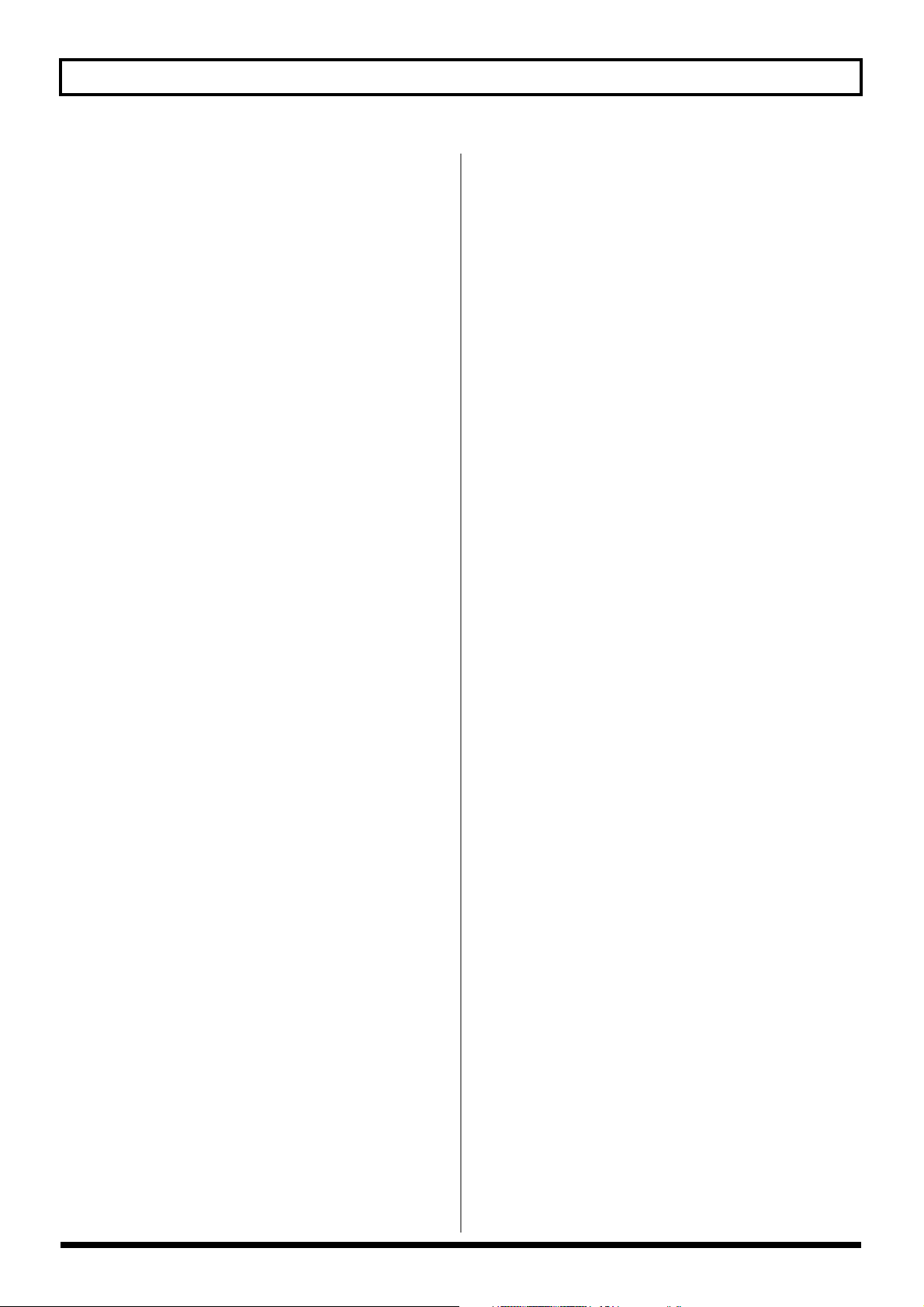
Noms et fonctions
7. Commutateur OS/DS
Permet de changer les réglages.
8. Commutateur WAH
Permet de changer les réglages.
9. Commutateur EQ
Permet de changer les réglages.
10.
Commutateur DELAY
Permet de changer les réglages.
11.
Commutateur CHORUS
Permet de changer les réglages.
12.
Commutateur REVERB
Permet de changer les réglages.
13.
Commutateur FX-1
Permet de changer les réglages.
14.
Commutateur FX-2
Permet de changer les réglages.
22.
Bouton SYSTEM
Permet de régler les paramètres généraux du GT-PRO.
Le témoin s’allume lorsque le GT-PRO est relié à l’ordinateur.
23.
Bouton EXIT
Permet d’annuler les opérations.
24.
Bouton WRITE
Sauvegarde les réglages.
25.
Bouton SHIFT
Active/coupe la fonction Shift. Avec Shift, les valeurs
changent par unités de dix quand vous tournez la
molette PATCH/VALUE.
Shift change aussi la fonction de certains boutons.
26.
Bouton TUNER/BYPASS
Active l’accordeur (tuner).
27.
Bouton NAME/FX CHAIN
Permet d’attribuer un nom aux patches (p. 23) et de
configurer la chaîne d’effets (p. 22)
15.
Commutateur AMP CTL 1
Active/coupe Amp Control 1.
16.
Commutateur AMP CTL 2
Active/coupe Amp Control 2.
17.
Commutateur PRE LOOP
Active/coupe la boucle (Pre Loop).
18.
Commutateur LOOP 1/2
Permet de changer les réglages.
19.
Commutateur ASSIGN
Permet de changer les réglages.
20.
Boutons PARAMETER
Permettent de sélectionner les paramètres.
Pour passer aux paramètres principaux, maintenez l’un
de ces boutons enfoncés tout en appuyant sur l’autre.
Lorsqu’il n’y a pas beaucoup de paramètres disponibles, le GT-PRO passe au dernier paramètre (ou au
paramètre initial).
28.
Bouton MASTER
Permet de changer les réglages.
29.
Commande PATCH LEVEL
Détermine le volume du patch sélectionné.
30.
Interrupteur POWER
Met l’appareil sous/hors tension.
21.
Bouton OUTPUT SELECT
Permet de sélectionner la sortie en fonction de l’appareil branché.
N’oubliez pas ce réglage avant de commencer à jouer.
12
Page 13
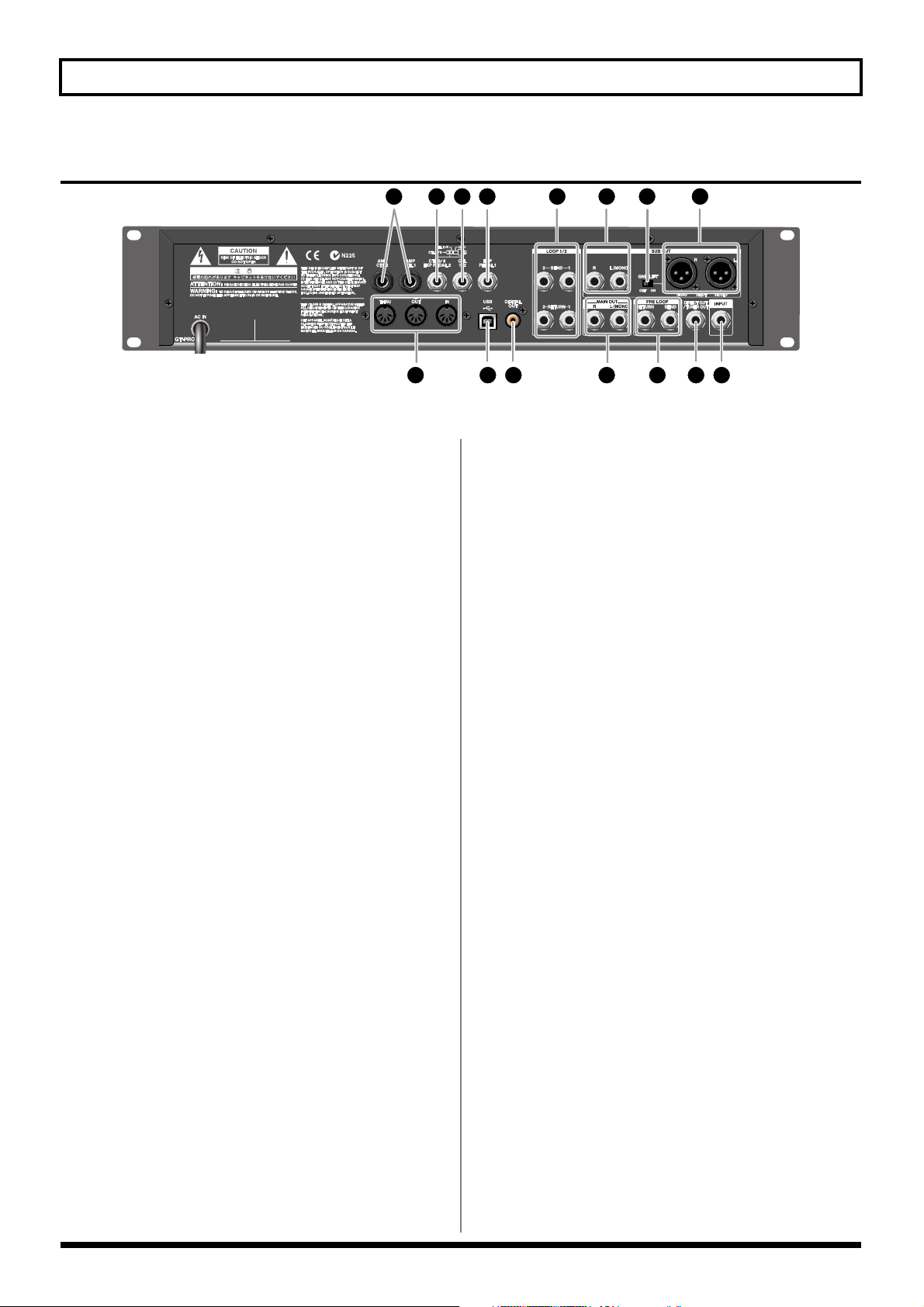
Face arrière
Noms et fonctions
1 2 3 4 8
1. Prise AMP CTL 1, prise AMP CTL 2
Lorsque vous utilisez la fonction AMP CONTROL
(p. 54), utilisez une de ces prises pour changer automatiquement de canal sur votre ampli guitare.
2. Prise CTL 3/4/EXP PEDAL 2
Branchez-y un commutateur au pied optionnel (comme
le FS-6/FS-5U) ou une pédale d’expression (comme
l’EV-5).
* Avec les réglages usine, aucune fonction n’est assignée.
3. Prise CTL 1/2
Branchez un commutateur au pied (comme le FS-6/
FS-5U) ici.
5 6 7
10.
* Les prises SUB OUT R/L ne sont pas affectées par la com-
11.
11
9
10
14 1512 13
Prises SUB OUT R/L
Ces prises de type XLR sont des sorties symétriques.
Branchez-les à des amplis, des consoles de mixage ou
autres appareils.
mande de volume SUB (p. 17) ni par le réglage SUB OUT
Level (p. 100). Les signaux sont toujours produits à un
niveau fixe (+4dBu).
Interrupteur GND LIFT
Cet interrupteur déconnecte la broche 1: GND de la
terre pour l’entrée. Activez cet interrupteur (ON) si des
boucles de terre produisent un bourdonnement ou
autre bruit. Normalement, cet interrupteur est coupé.
4. Prise EXP PEDAL 1
Branchez-y une pédale d’expression optionnelle (EV-5).
* Avec les réglages d’usine, elle sert automatiquement à régler
le volume (p. 55).
5. Prises MIDI IN/OUT/THRU
Connectez un FC-200 (p. 81) ou un autre appareil MIDI
externe à ces prises pour transmettre et recevoir des
messages MIDI.
6. Prise USB
Branchez un câble USB à cette prise pour échanger des
données entre le GT-PRO et un ordinateur.
7. Prise DIGITAL OUT
Sortie audio numérique.
8. Prises LOOP 1/2 SEND/RETURN
Lorsque vous utilisez la fonction de boucle LOOP 1/2
(p. 52), utilisez ces prises pour connecter vos effets
externes.
9. Prises SUB OUT R/L (MONO)
Ces prises pour jacks 1/4” transmettent des signaux
asymétriques.
Branchez-les à des amplis, des consoles de mixage ou
autres appareils.
12.
Prises MAIN OUT R/L (MONO)
Ces prises pour jacks 1/4” produisent des signaux asymétriques.
13.
Prises PRE LOOP SEND/RETURN
Lorsque vous utilisez la fonction de boucle PRE LOOP
(p. 53), utilisez ces prises pour connecter vos effets
externes.
14.
Prise DIRECT OUT/TUNER OUT
Les signaux d’entrée des prises INPUT (avant et
arrière) sont transmis tels quels à ces sorties.
Utilisez ces prises pour y brancher un accordeur ou un
autre appareil de ce type.
15.
Prise INPUT
Branchez la guitare à cette prise.
De plus, quand le GT-PRO est installé dans un rack, les
signaux reçus par le GT-PRO d’autres appareils du rack
entrent par ici.
* Cette entrée ne peut pas être utilisée en même temps que celle
en face avant (INPUT). La prise INPUT en face avant a priorité.
13
Page 14
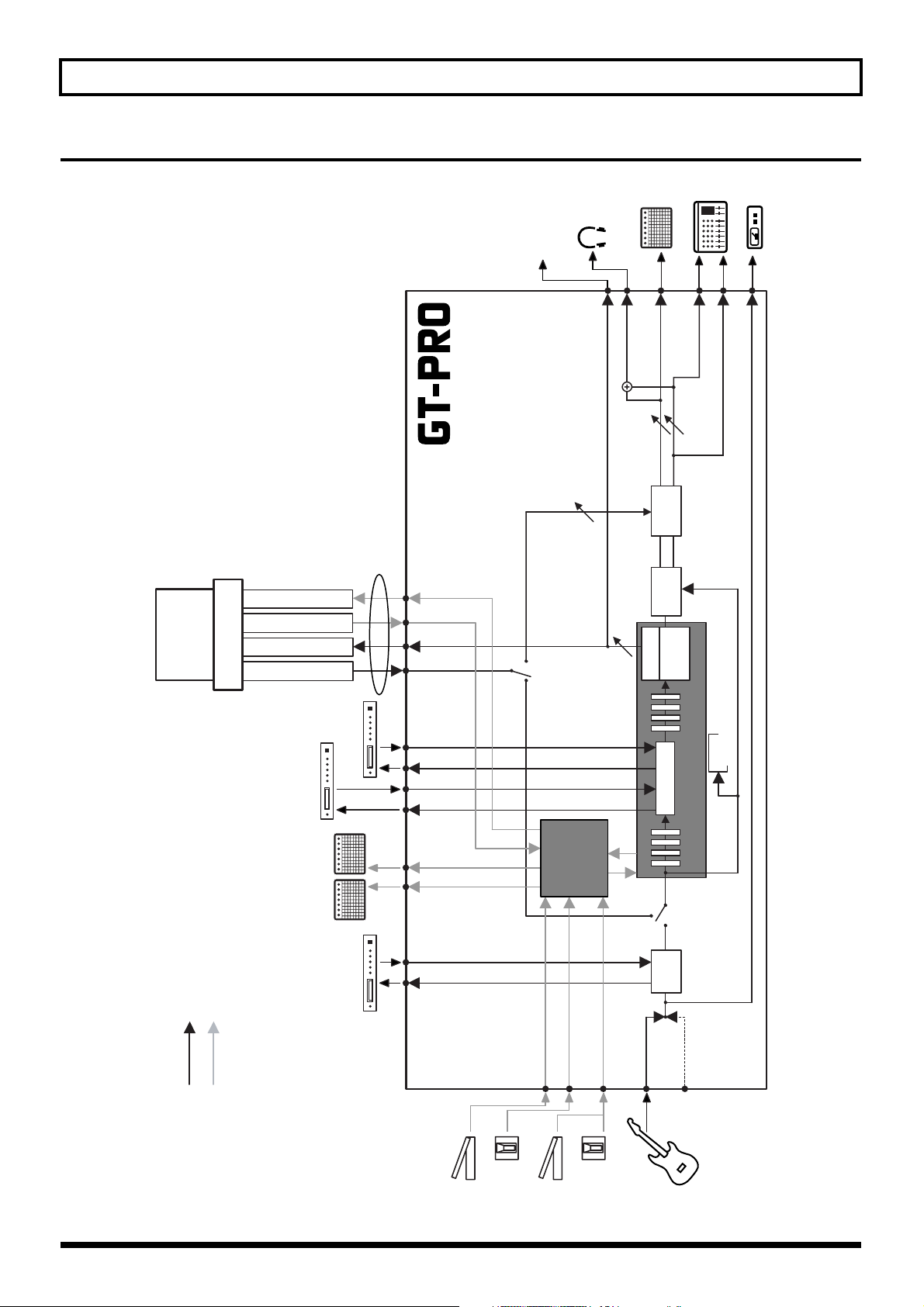
Noms et fonctions
Flux du signal
Ordinateur
Control IN (MIDI)
Control OUT (MIDI)
GT-PRO IN (Audio)
GT-PRO OUT (Audio)
USB
Casque
Enregistreur etc.
USB Mix Level
Ampli de guitare
PHONES
DIGITAL OUT
MAIN
VOLUME
USB
Console de mixage
(prise jack 1/4”)
SUB OUT L/R
MAIN OUT L/R
SUB
VOLUME
MAIN
SUB
Channel
USB Mix
MAIN
SUB
Output
Channel
Out
Digital
Accordeur
(prise XLR)
DIRECT OUT/TUNER OUT
Signal audio
Signal MIDI ou de contrôle
Processeur
d’effets externe
Ampli de guitare
Processeur
Processeur
d’effets externe
d’effets externe
RETURN
SEND 2
RETURN
SEND 1
AMP CTL 2
AMP CTL 1
RETURN
SEND
Pédale
d’expression
2
1
Commutateur au
pied
<Input Select>
(=USB In) (=Guitar In)
EXP PEDAL 1
CTL PEDAL 1, 2
Pédale
d’expression
Out Level
USB/Digital
CONTROL
(via USB)
CTL PEDAL 3, 4/
EXP PEDAL 2
pied
Commutateur au
(Avant)
Guitare
MULTI-EFFET
Loop 1/2
<Input Select>
Pre
Loop
(Arrière)
GUITAR IN
(Vous pouvez changer la façon dont les effets sont connectés)
Accordeur
BYPASS
14
Page 15
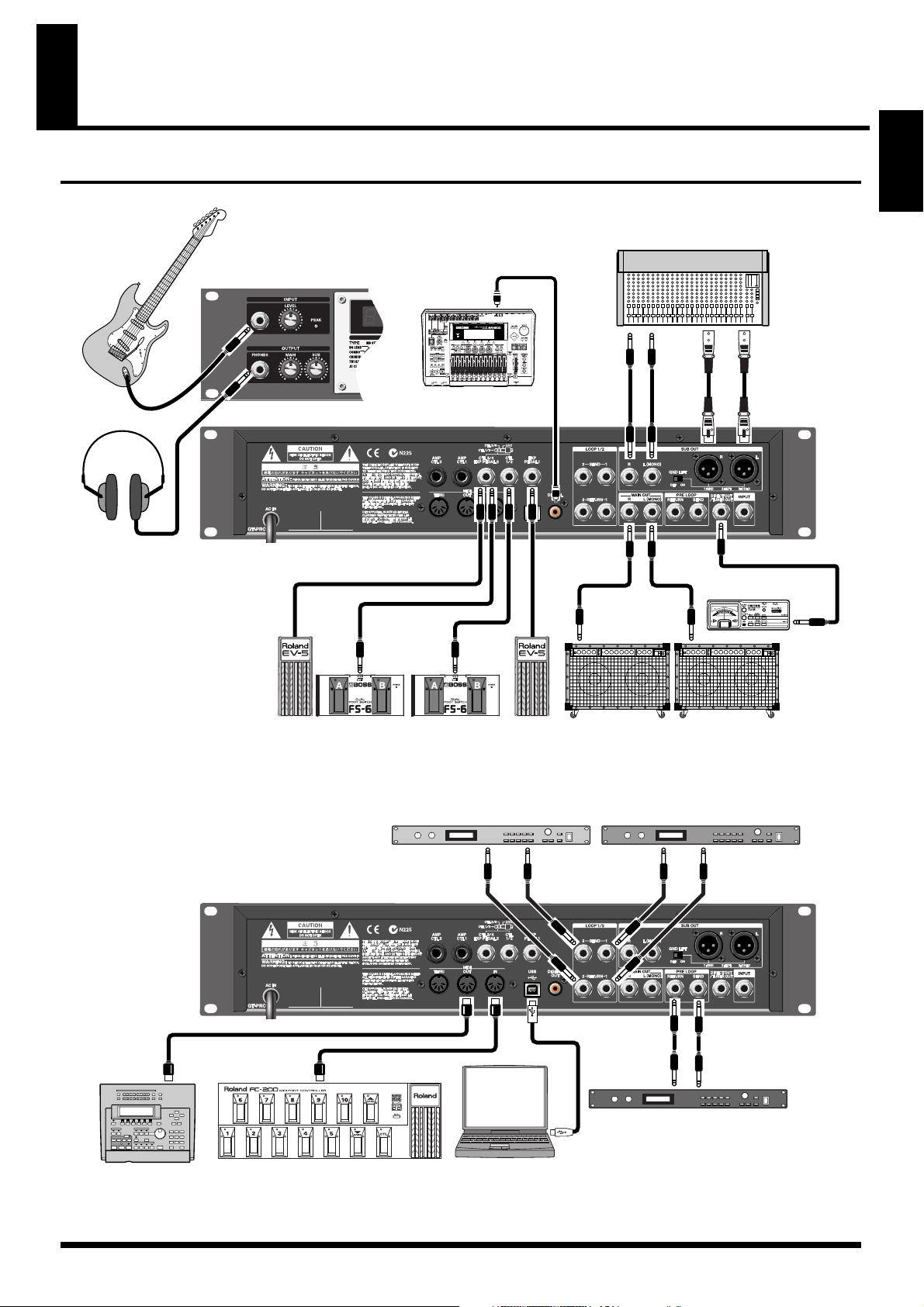
Chapitre 1 Préparatifs
Effectuer les connexions
Guitare
Face avant
Enregistreur numérique,
Casque stéréo
Chapitre 1
Console de mixage
etc.
Pédale EXP
(Roland EV-5 etc.)
Commutateur au
pied (FS-6 etc.)
Pédale EXP
(Roland EV-5 etc.)
Processeur d’effets externe Processeur d’effets externe
INPUT INPUTOUTPUT OUTPUT
Ampli de guitare
Accordeur etc.
0
-50
C
T
E
N
N
E
T
C
Séquenceur MIDI,
etc.
MIDI OUTMIDI IN
FC-200 Roland
INPUTOUTPUT
Processeur d’effets externe
OrdinateurPédalier MIDI
15
Page 16
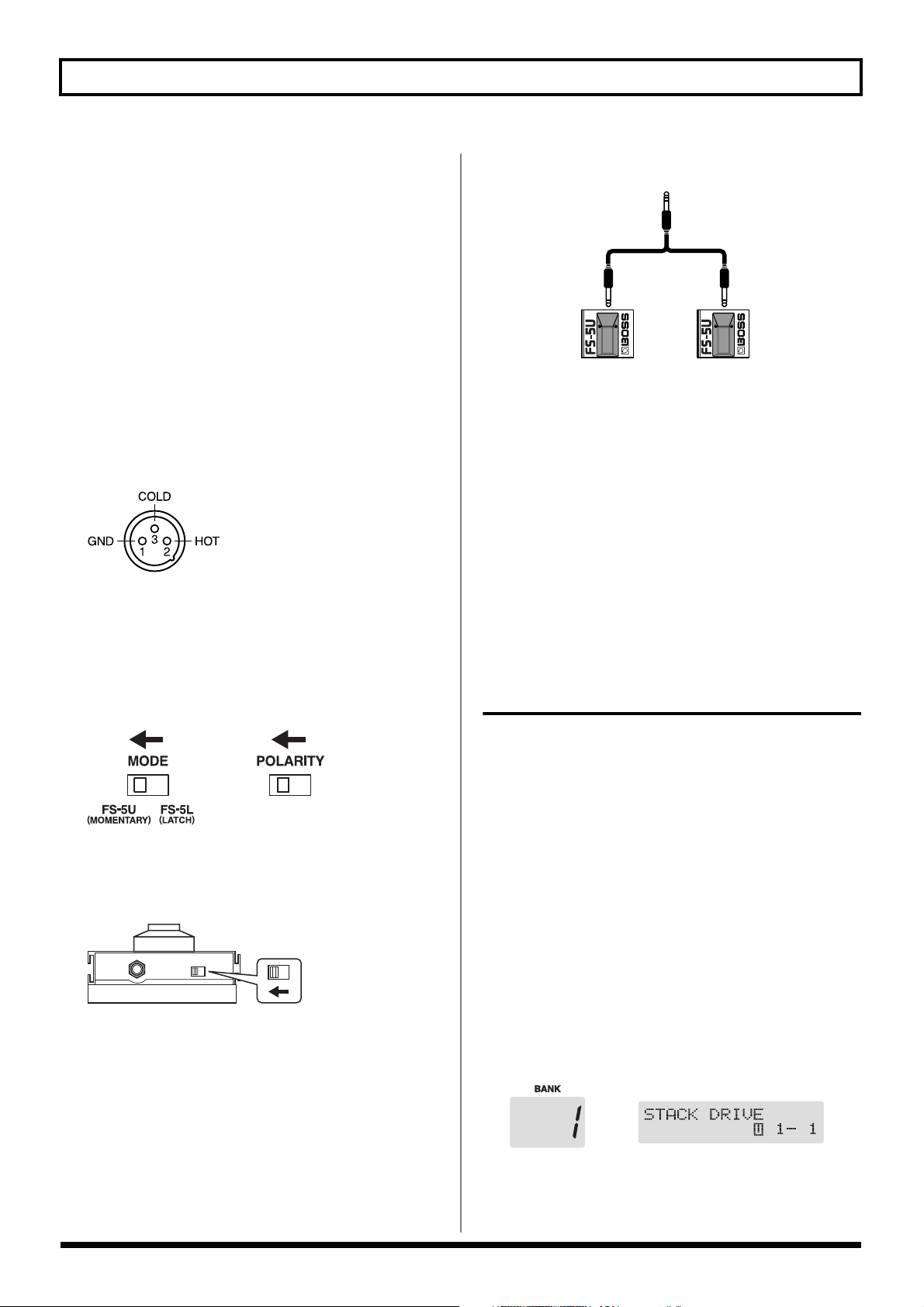
Chapitre 1 Préparatifs
* Pour éviter tout dysfonctionnement et pour ne pas endomma-
ger les enceintes ou les autres périphériques, diminuez le
volume et coupez l’alimentation de tous les appareils avant
d’effectuer les connexions.
* Placez d’abord tous les appareils connectés sous tension avant
de monter le volume de l’ampli.
* En mode de sortie mono, connectez le câble à la prise MAIN
OUT L (MONO).
* Utilisez uniquement la pédale d’expression optionnelle recom-
mandée (Roland EV-5 ou Roland FV-300L). En utilisant une
autre pédale d’expression, vous risquez de provoquer des dysfonctionnements et/ou d’endommager l’appareil.
* Cet instrument est doté d’entrées symétriques (XLR). Les
schémas de câblage de ces prises sont illustrés ci-dessous.
Avant d’effectuer les connexions, vérifiez les schémas de
câblage des périphériques à brancher.
* Lorsque vous utilisez l’appareil avec des pédales d’expression
branchées aux prises EXP PEDAL 1 et EXP PEDAL 2, réglez
le volume minimum sur la position “MIN”.
* Lorsque vous utilisez l’appareil avec des commutateurs au pied
(FS-6 optionnels) reliés aux prises CTL 1/2 et CTL 3/4, réglez
le commutateur MODE et le sélecteur de polarité comme illustré ci-dessous.
* Vous pouvez utiliser le câble de connexion spécial Roland
PCS-31 (en option) pour relier deux commutateurs au pied.
PCS-31
RougeBlanc
- - - - - - - - - - - - - - - - - - - - - - - - - - - - - - - - - - - - - - - - - - - -
• Lorsque vous utilisez l’appareil avec des pédales EXP
branchées aux prises EXP PEDAL 1 et EXP PEDAL 2,
effectuez les réglages décrits aux p. 63 et p. 65.
• Lorsque vous utilisez l’appareil avec des commutateurs
au pied branchés aux prises CTL 1/2 et CTL 3/4, effectuez les réglages décrits à la p. 62.
• Pour en savoir plus sur les prises AMP CTL 1 et AMP
CTL 2, voyez p. 54.
• Pour en savoir plus sur les prises LOOP 1/2 SEND/
RETURN, voyez p. 52.
- - - - - - - - - - - - - - - - - - - - - - - - - - - - - - - - - - - - - - - - - - - -
Mise sous tension
Une fois les connexions établies (p. 15), mettez vos appareils
sous tension en respectant l’ordre spécifié. Si vous ne respectez pas cet ordre, vous risquez de provoquer des dysfonctionnements et/ou d’endommager les enceintes et autres
appareils.
* Lorsque vous utilisez l’appareil avec un commutateur au pied
(FS-5U optionnel) relié à la prise SUB EXP PEDAL/SUB
CTL 1/2, réglez le sélecteur de polarité comme illustré ci-dessous.
Commutateur de
polarité
16
1. Avant la mise sous tension, vérifiez les points suivants.
• Tous les appareils externes sont-ils bien connectés?
• Le volume du GT-PRO, de l’ampli et des autres appareils
connectés doit être réglé au minimum.
2. Pour mettre le GT-PRO sous tension, appuyez sur le
commutateur POWER, en face avant.
L’écran affiche les éléments ci-dessous. Après quelques
secondes, l’appareil passe en mode de fonctionnement
normal.
La page d’écran affichée à ce moment est la “page
principale”.
* À la mise sous tension, le patch en vigueur lors de la mise hors
tension est sélectionné.
Page 17
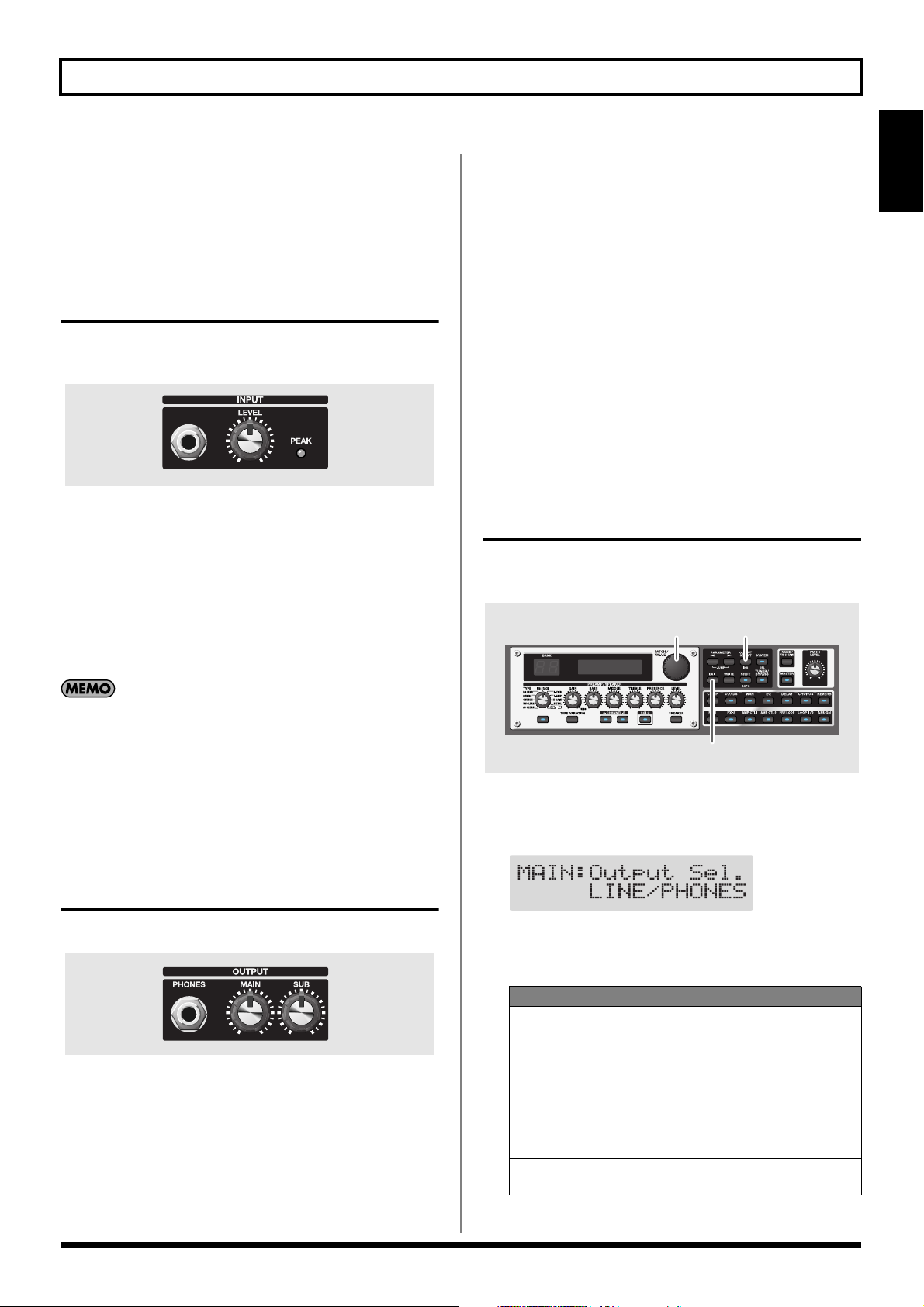
Chapitre 1 Préparatifs
Chapitre 1
* Cet appareil est équipé d’un circuit de protection. Un délai de
quelques secondes s’écoule lors de la mise sous tension avant
que l’appareil ne fonctionne normalement.
3. Ensuite, mettez les processeurs d’effets externes sous
tension, puis l’ampli guitare (ampli de puissance).
Régler le niveau d’entrée
Réglez le niveau d’entrée en fonction de votre guitare avec la
commande INPUT LEVEL.
1. Jouez de la guitare au niveau maximum auquel vous
jouez d’habitude.
2. Réglez la commande INPUT LEVEL jusqu’à ce que le
témoin PEAK s’allume brièvement.
* Le témoin PEAK s’allume à 6dB du niveau de saturation (le
niveau auquel la distorsion apparaît).
* Si le niveau d’entrée est excessif, le GT-PRO ne produit pas les
effets escomptés.
Régler le niveau de sortie
SUB OUT
• Le niveau de sortie des prises SUB OUT (jacks 1/4”) est
déterminé par la commande SUB.
* Les signaux des prises SUB OUT (XLR) ont un niveau fixe,
indépendant du réglage de la commande de volume SUB.
- - - - - - - - - - - - - - - - - - - - - - - - - - - - - - - - - - - - - - - - - - - -
Le signal de la prise PHONES est un mélange des signaux
des sorties MAIN OUT et SUB OUT.
Lorsque vous utilisez un casque, utilisez les deux commandes, MAIN et SUB, pour régler le volume.
- - - - - - - - - - - - - - - - - - - - - - - - - - - - - - - - - - - - - - - - - - - -
Sélectionner la destination de la sortie MAIN OUT (Main Output Select)
Sélectionnez le type d’appareil branché à la sortie MAIN
OUT.
12
Si vous utilisez le GT-PRO avec différentes guitares,
vous pouvez régler les niveaux d’entrée pour différents
patches avec la commande INPUT LEVEL puis effectuer
des réglages en fonction des différences de volume entre
les guitares avec SYS: Input Level.
Voyez “Réglage du signal d’entrée du GT-PRO (Input
Level/Input Presence)” (p. 97).
Réglage du niveau de sortie
Réglez le niveau de sortie du GT-PRO.
• Le niveau de sortie des prises MAIN OUT est déterminé
par la commande MAIN.
3
1. Appuyez sur [OUTPUT SELECT].
La page “Main Output Select” apparaît.
2. Tournez la molette PATCH/VALUE pour sélectionner
le type d’appareil branché à la sortie MAIN OUT.
Réglage Explication
JC-120
SMALL AMP
COMBO AMP
* Selon votre ampli de guitare, vous pouvez aussi obtenir de bons
résultats avec le réglage “JC-120”.
Choisissez ce réglage si vous branchez un
ampli de guitare JC-120 Roland.
Sélectionnez ce réglage si vous branchez
un petit ampli de guitare.
Sélectionnez ce réglage si vous branchez
le multi-effet à l’entrée guitare d’un ampli
combo autre qu’un JC-120 (où l’ampli et
le ou les enceintes constituent un ensemble).
17
Page 18

Chapitre 1 Préparatifs
Réglage Explication
Sélectionnez ce réglage lorsque vous
branchez le multi-effet à l’entrée guitare
STACK AMP
JC-120 Return
COMBO Return
STACK Return
LINE/PHONES
* Lorsque vous utilisez le simulateur de haut-parleur, choisissez
LINE/PHONES.
3. Appuyez sur [EXIT] pour retourner à la page princi-
pale.
d’un ampli de guitare multi-corps
(l’ampli et le ou les enceintes sont séparés).
Sélectionnez ce réglage lorsque vous
branchez le multi-effet au retour
(RETURN) d’un JC-120.
Sélectionnez ce réglage lorsque vous
branchez le multi-effet au retour
(RETURN) d’un ampli combo.
Sélectionnez ce réglage lorsque vous connectez le multi-effet au retour (RETURN)
d’un ampli multi-corps ou d’un ampli de
puissance monté en rack.
Choisissez également “STACK Return” si
vous utilisez un ampli de puissance pour
guitare plus enceinte(s).
Sélectionnez ce réglage quand vous utilisez un casque ou pour connecter un enregistreur multipiste.
Pour tirer le maximum du GT-PRO, réglez correctement
le paramètre (MAIN/SUB) OUTPUT SELECT en fonction de la configuration que vous utilisez.
* Le simulateur de haut-parleur (p. 28) n’est actif que lors-
que la sortie MAIN/SUB est réglée sur LINE/PHONES.
* Vous ne pouvez pas changer le son avec la sélection de
sortie Main/Sub quand le commutateur PREAMP/
SPEAKER est coupé (Off) (p. 28).
Mise hors tension
1. Avant la mise hors tension, vérifiez les points suivants:
• Le volume du GT-PRO, de l’ampli et des autres périphériques doit être réglé au minimum.
2. Mettez d’abord les processeurs d’effets externes hors
tension, puis l’ampli de guitare (ampli de puissance) et
les autres appareils.
3. Mettez le GT-PRO hors tension.
Sélectionner la destination de la
sortie SUB OUT
(Sub Output Select)
Sélectionnez le type d’appareil branché à la sortie SUB OUT.
132
4
1. Appuyez sur [OUTPUT SELECT].
2. Appuyez sur PARAMETER [ ][ ] pour afficher
“SUB: Output Sel”.
* Pour couper entièrement l’alimentation de l’appareil, mettez-le
hors tension avec l’interrupteur POWER puis débranchez le
cordon d’alimentation de la prise secteur. Voyez “Alimentation” (p. 5).
Accorder la guitare
Vous pouvez utiliser l’accordeur (fonction Tuner) du
GT-PRO pour accorder votre guitare.
Voyez “Accorder la guitare (Tuner/Bypass)” (p. 101)
pour savoir comment procéder.
3. Tournez la molette PATCH/VALUE pour sélectionner
le type d’appareil connecté à la sortie SUB OUT.
* Les types d’appareils pouvant être sélectionnés ici sont les
mêmes que pour la sortie MAIN.
4. Appuyez sur [EXIT] pour retourner à la page princi-
pale.
18
Page 19
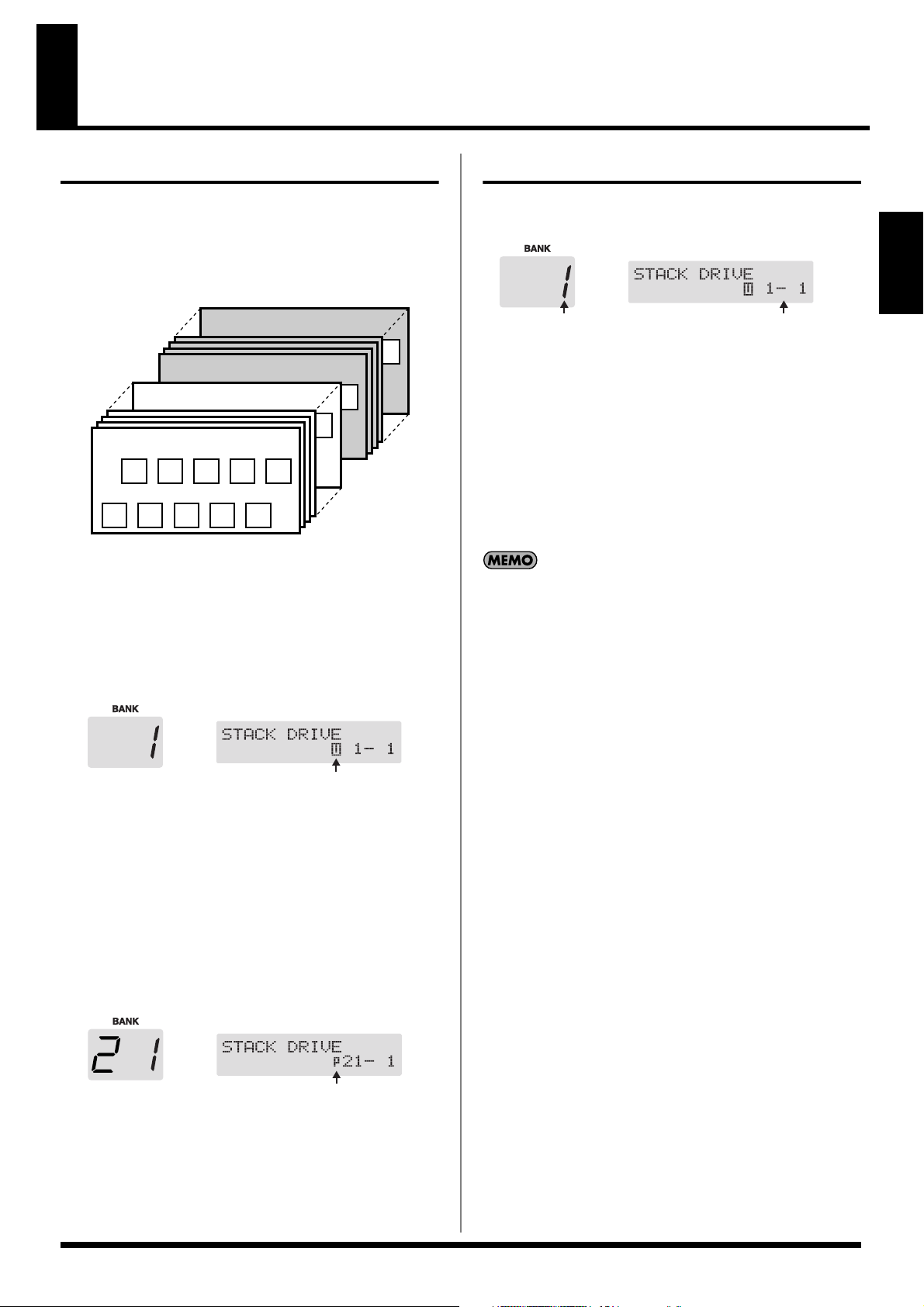
Chapitre 2 Création de sons (patches)
Qu’est-ce qu’un patch?
Le GT-PRO peut sauvegarder 400 combinaisons d’effets et de
réglages de paramètres.
Chacune de ces combinaisons est appelée “Patch”. Les patches sont organisés en banques (1~40) et numérotés (1~10),
comme illustré ci-dessous.
Banque 40
6
7 8 9
7 8 9 10
7 8 9 10
2 3 4 5
7 8 9 10
7 8 9
2 3 4 5
10
Banque 20
Banque 1
6
6
1
6
6
1
2 3 4 5
1
2 3 4 5
1
2 3 4 5
1
Banque 21
6
6
1
6
6
1
2 3 4 5
1
6
7 8 9
2 3 4 5
1
2 3 4 5
1
7 8 9 10
7 8 9 10
2 3 4 5
7 8 9 10
7 8 9 10
2 3 4 5
Numéro
Banques utilisateur (1~20)
Les nouveaux patches d’effets que vous créez sont sauvegardés dans les banques utilisateur. Les patches de ces banques
sont appelés “patches utilisateur”.
La lettre “U” apparaît dans l’affichage de droite lorsque vous
utilisez un patch utilisateur.
10
10
Changer de patch
A la page principale, vous pouvez actionner la molette
PATCH/VALUE pour changer de patch.
Banque
Pour changer de banque à tout instant, appuyez sur [SHIFT]
pour allumer son témoin (fonction Shift: activée) puis tournez la molette PATCH/VALUE.
* Utilisez le réglage décrit à la p. 98 pour régler la limite supé-
rieure de patches qui peuvent être sélectionnés avec la molette
PATCH/VALUE.
* Des nouveaux réglages non sauvegardés ne sont pas conser-
vés lors d’un changement de patch. Pour les sauvegarder, utilisez la fonction Write (p. 24).
Vous pouvez également faire en sorte que certains effets
soient conservés lorsque vous changez de patch. Pour en
savoir plus, voyez “Maintenir le son de l’effet après un
changement de patch (Patch Change Mode)” (p. 97).
Si le patch ne change pas
Sur le GT-PRO, vous ne pouvez changer de patch qu’à partir
de la page principale. Appuyez sur [EXIT] pour retourner à
la page principale (p. 16)
Banque - Numéro
Chapitre 2
Banques préprogrammées (21~40)
Les banques préprogrammées contiennent des patches
d’effets vous permettant d’exploiter les possibilités du
GT-PRO. Les patches de ces banques sont des “patches préprogrammés”. Bien que vous ne puissiez pas les remplacer
par vos propres réglages, vous pouvez éditer un patch préprogrammé, puis sauvegarder le résultat dans un patch utilisateur.
La lettre “P” apparaît dans l’affichage de droite lorsque vous
utilisez un patch préprogrammé
* Quand le GT-PRO est en mode FC-200 (p. 81), les banques
ont un numéro plus bas d’une unité (User: 0~19; Preset: 20~
39).
19
Page 20
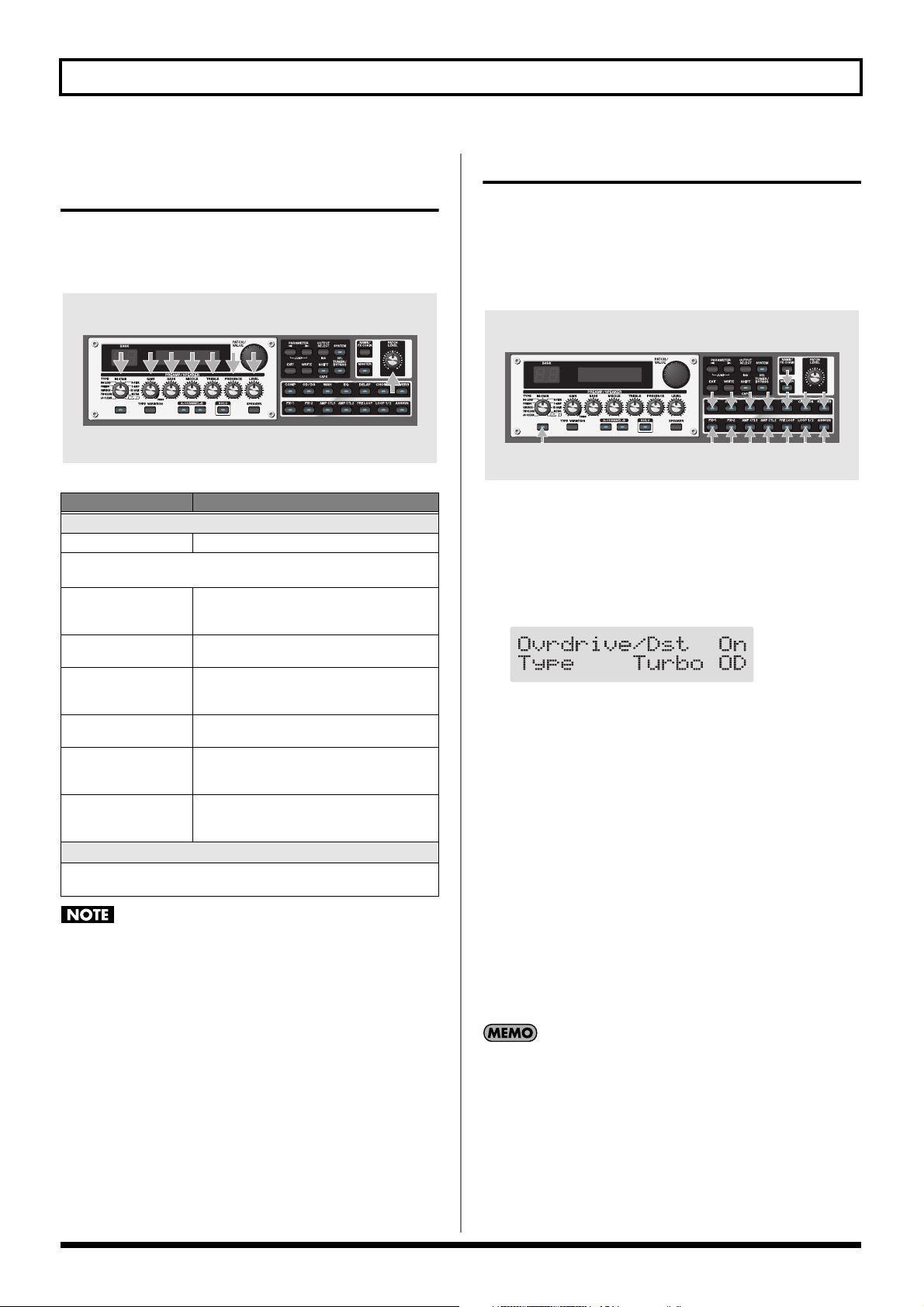
Chapitre 2 Création de sons (patches)
Réglages du son avec les
commandes
Le GT-PRO dispose de huit commandes qui vous permettent
d’ajuster ou de modifier le son du patch sélectionné aussi
facilement que rapidement.
Commande Explication
PREAMP/SPEAKER
TYPE
* Après avoir appuyé sur [TYPE VARIATION], sélectionnez une varia-
tion souhaitée à l’aide de la commande.
GAIN
BASS
MIDDLE
TREBLE
PRESENCE
LEVEL
PATCH LEVEL
Règle le niveau global. Plus vous tournez la commande vers la
droite, plus le niveau est élevé.
Voyez la section “Sauvegarde de patch (Write)” (p. 24)
pour sauvegarder le son créé avec les commandes.
Si l’alimentation est coupée ou si vous changez de son
(changement de patch, p. 19) sans sauvegarder le son
créé, ce dernier est perdu.
Sélectionne le type de préampli.
Règle le taux de distorsion du préampli.
Plus vous tournez la commande vers la
droite, plus la distorsion est importante.
Règle le grave du préampli. Tournez la commande vers la droite pour accentuer le grave.
Règle le médium du préampli. Tournez la
commande vers la droite pour accentuer le
médium.
Règle l’aigu du préampli. Tournez la commande vers la droite pour accentuer l’aigu.
Détermine les très hautes fréquences. Tournez la commande vers la droite pour accentuer les hautes fréquences.
Règle le niveau du préampli. Plus vous tournez la commande vers la droite, plus le niveau
est élevé.
Activer/couper l’effet
Pour activer ou couper les effets internes du GT-PRO, utilisez
le commutateur correspondant. Le témoin du commutateur
d’un effet s’allume quand l’effet est activé.
* [AMP CTL1], [AMP CTL2] et [PRE LOOP] sont activés/cou-
pés d’une seule pression sur le commutateur.
1. Appuyez sur le commutateur de l’effet pour l’activer ou
le couper.
Les réglages de l’effet sélectionné s’affichent à l’écran.
* Avec FX-1 et FX-2, les réglages de l’effet sélectionné sont affi-
chés.
2. Appuyez une nouvelle fois sur le commutateur pour
couper ou activer l’effet.
Le nom de l’effet clignote à l’écran lorsque celui-ci est
coupé.
3. Répétez les étapes 1 et 2 pour pouvoir sélectionner un
autre effet.
4. Appuyez sur [EXIT] pour retourner à la page princi-
pale.
5. Pour sauvegarder le son avec les nouveaux réglages,
suivez la procédure décrite sous ““Sauvegarde de patch
(Write)” (p. 24)”.
* Si vous voulez attribuer un nom au patch ou en modifier le
nom, voyez la section “Nom des patches (Name)” (p. 23) avant
d’effectuer la sauvegarde.
* Si vous voulez attribuer un nom au patch ou en modifier le
nom, voyez la section “Nom des patches (Name)” (p. 23) avant
d’effectuer la sauvegarde.
20
Le témoin [ASSIGN] s’allume lorsqu’une des assignations 1~12 (p. 66) est activée.
Page 21
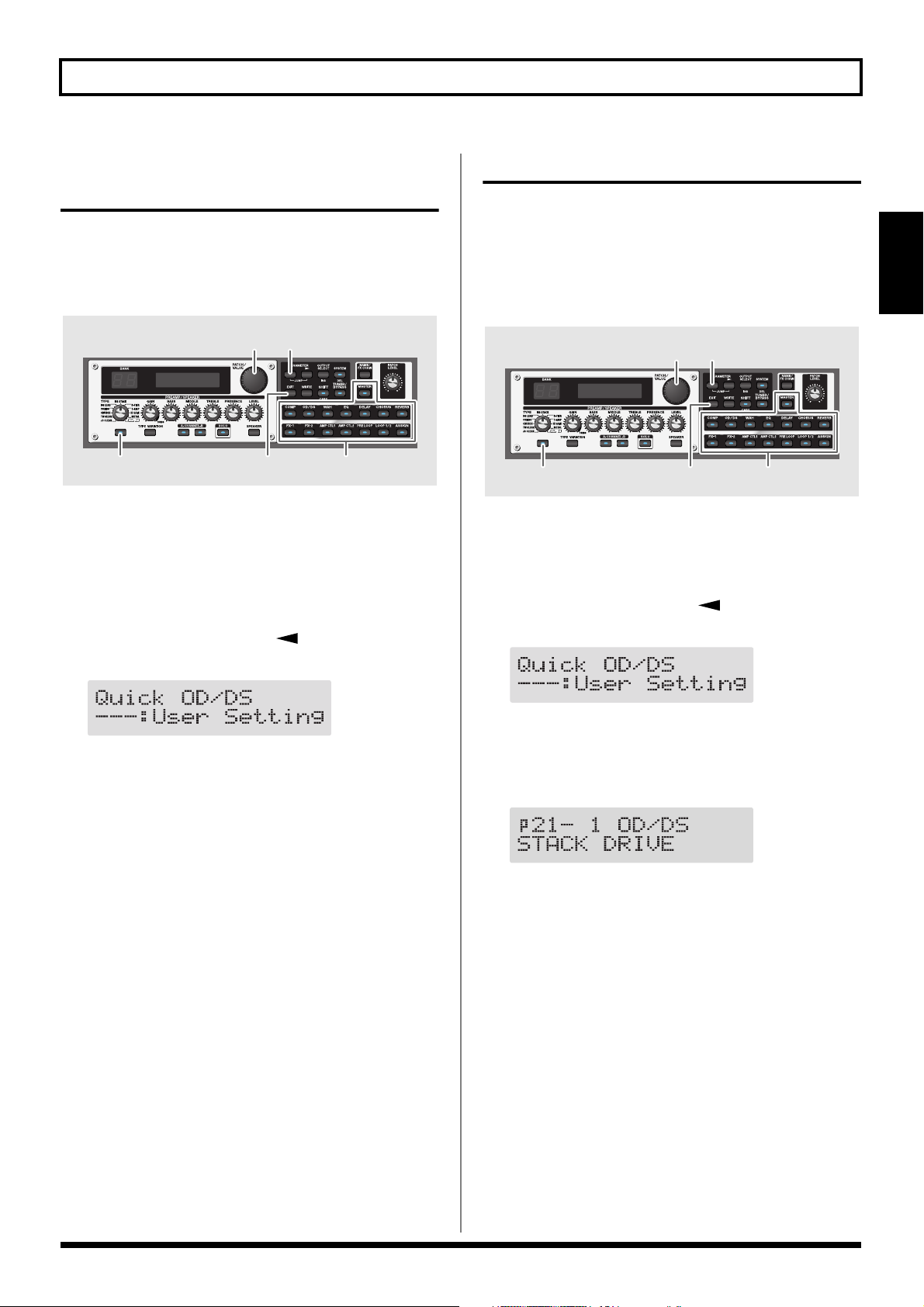
Chapitre 2 Création de sons (patches)
Configuration simple des effets (QUICK FX)
Chaque effet intègre des réglages préprogrammés rapides
(“Quick Setting”).
Vous pouvez très facilement créer de nouveaux sons en
sélectionnant et en combinant ces réglages rapides.
23
1 14
1. Appuyez sur le commutateur de l’effet dont vous sou-
haitez modifier les réglages.
Les paramètres de l’effet sélectionné s’affichent à l’écran.
Lors de l’édition, le dernier paramètre édité s’affiche
(sauf PPEAMP/SPEAKER).
2. Appuyez sur PARAMETER [ ] pour afficher la
page Quick Setting.
Chargement de réglages de patch
Comme avec les réglages rapides, vous pouvez charger uniquement les réglages d’effet utilisateur et d’usine que vous
souhaitez utiliser.
Le fait de partir d’un patch préprogrammé vous permet de
créer rapidement un patch sans avoir besoin de réaliser de
réglages complexes.
23
1 14
1. Appuyez sur le commutateur de l’effet dont vous sou-
haitez modifier les réglages.
Les paramètres de l’effet sélectionné s’affichent à l’écran.
2. Appuyez sur PARAMETER [ ] pour afficher la
page Quick Setting.
Chapitre 2
3. Tournez la molette PATCH/VALUE pour sélectionner
le réglage rapide voulu.
U**: Réglage rapide utilisateur (p. 26)
P**: Réglage rapide préprogrammé
* “---: User Setting” indique que l’effet de la ligne supérieure de
l’écran va être sauvegardé dans le patch sélectionné ou que les
réglages sont en cours de modification.
* Lorsque vous avez sélectionné FX-1 ou FX-2 à l’étape 1, les
réglages de l’effet sélectionné par le paramètre FX1/FX2 Select
(p. 36, p. 45) sont modifiés.
* Si vous avez sélectionné Preamp/Speaker à l’étape 1, vous pou-
vez sélectionner des réglages différents pour les canaux A et B.
4. Appuyez sur [EXIT] pour retourner à la page princi-
pale.
5. Pour sauvegarder le son avec les nouveaux réglages,
suivez la procédure décrite sous ““Sauvegarde de patch
(Write)” (p. 24)”.
* Si vous voulez attribuer un nom au patch ou en modifier le
nom, voyez la section “Nom des patches (Name)” (p. 23) avant
d’effectuer la sauvegarde.
3. Utilisez la molette PATCH/VALUE pour sélectionner le
patch contenant les réglages à utiliser.
* Les patches sont affichés après les réglages rapides.
4. Appuyez sur [EXIT] pour retourner à la page princi-
pale.
5. Pour sauvegarder le son avec les nouveaux réglages,
suivez la procédure décrite sous ““Sauvegarde de patch
(Write)” (p. 24)”.
* Si vous voulez attribuer un nom au patch ou en modifier le
nom, voyez la section “Nom des patches (Name)” (p. 23) avant
d’effectuer la sauvegarde.
21
Page 22

Chapitre 2 Création de sons (patches)
Réglages d’effets plus précis
Chaque effet comprend différents types de paramètres. Vous
pouvez créer des sons avec plus de précision en éditant chacun de ces paramètres individuellement.
* Pour en savoir plus sur les paramètres de chaque effet, voyez
““Chapitre 4 Introduction aux effets et paramètres” (p. 28)”.
2
3
1 16
1. Appuyez sur le commutateur de l’effet dont vous sou-
haitez modifier les réglages.
Les paramètres de l’effet sélectionné s’affichent à l’écran.
2. Sélectionnez le paramètre que vous souhaitez modifier
avec les boutons PARAMETER [ ][ ].
Lorsque plusieurs paramètres apparaissent à l’écran,
appuyez sur PARAMETER [ ][ ] pour amener le
curseur sur le paramètre à régler.
Vous pouvez accéder aux paramètres essentiels en
appuyant sur PARAMETER [ ] (ou [ ]) tout en
maintenant le bouton PARAMETER [ ] (ou [ ])
enfoncé. Pour les éléments présentant peu de paramètres, le GT-PRO accède directement au dernier (ou premier) paramètre.
3. Tournez la molette VALUE pour modifier le réglage.
4. Répétez les étapes 2 et 3 pour tous les paramètres que
vous souhaitez éditer.
5. Si vous souhaitez modifier les réglages d’autres effets,
répétez les étapes 1~4.
6. Appuyez sur [EXIT] pour retourner à la page princi-
pale.
7. Pour sauvegarder le son avec les nouveaux réglages,
suivez la procédure décrite sous ““Sauvegarde de patch
(Write)” (p. 24)”.
* Si vous voulez attribuer un nom au patch ou en modifier le
nom, voyez la section “Nom des patches (Name)” (p. 23) avant
d’effectuer la sauvegarde.
Ordre de connexion des effets (Effect Chain)
Voici comment vous pouvez modifier l’ordre de connexion
des effets:
2
2 13
3 35
1. Appuyez deux fois sur [NAME/FX CHAIN].
La page Effect Chain apparaît.
* Les effets désactivés sont indiqués en minuscules.
2. Utilisez la molette PATCH/VALUE ou les boutons
PARAMETER [ ][ ] pour amener le curseur à
l’endroit où vous souhaitez insérer un effet.
* “DGT” indique la sortie numérique DIGITAL OUT/USB.
3. Appuyez sur le commutateur de l’effet que vous sou-
haitez insérer.
L’effet sélectionné est inséré à la position du curseur.
* Utilisez [MASTER] pour régler le suppresseur de bruit, utili-
sez [ASSIGN] pour régler le volume au pied et utilisez [OUTPUT SELECT] pour régler la sortie numérique.
4. Pour effectuer d’autres changements, répétez les étapes
2 et 3.
* Vous pouvez activer/couper les effets durant l’agencement des
effets. Pour les effets affichés à gauche et à droite du curseur,
utilisez le commutateur correspondant à l’effet à activer/couper.
5. Appuyez sur [EXIT] pour retourner à la page princi-
pale.
6. Pour sauvegarder la séquence définie, suivez la procé-
dure décrite sous ““Sauvegarde de patch (Write)”
(p. 24)”.
* Si vous voulez attribuer un nom au patch ou en modifier le
nom, voyez la section “Nom des patches (Name)” (p. 23) avant
d’effectuer la sauvegarde.
22
Page 23
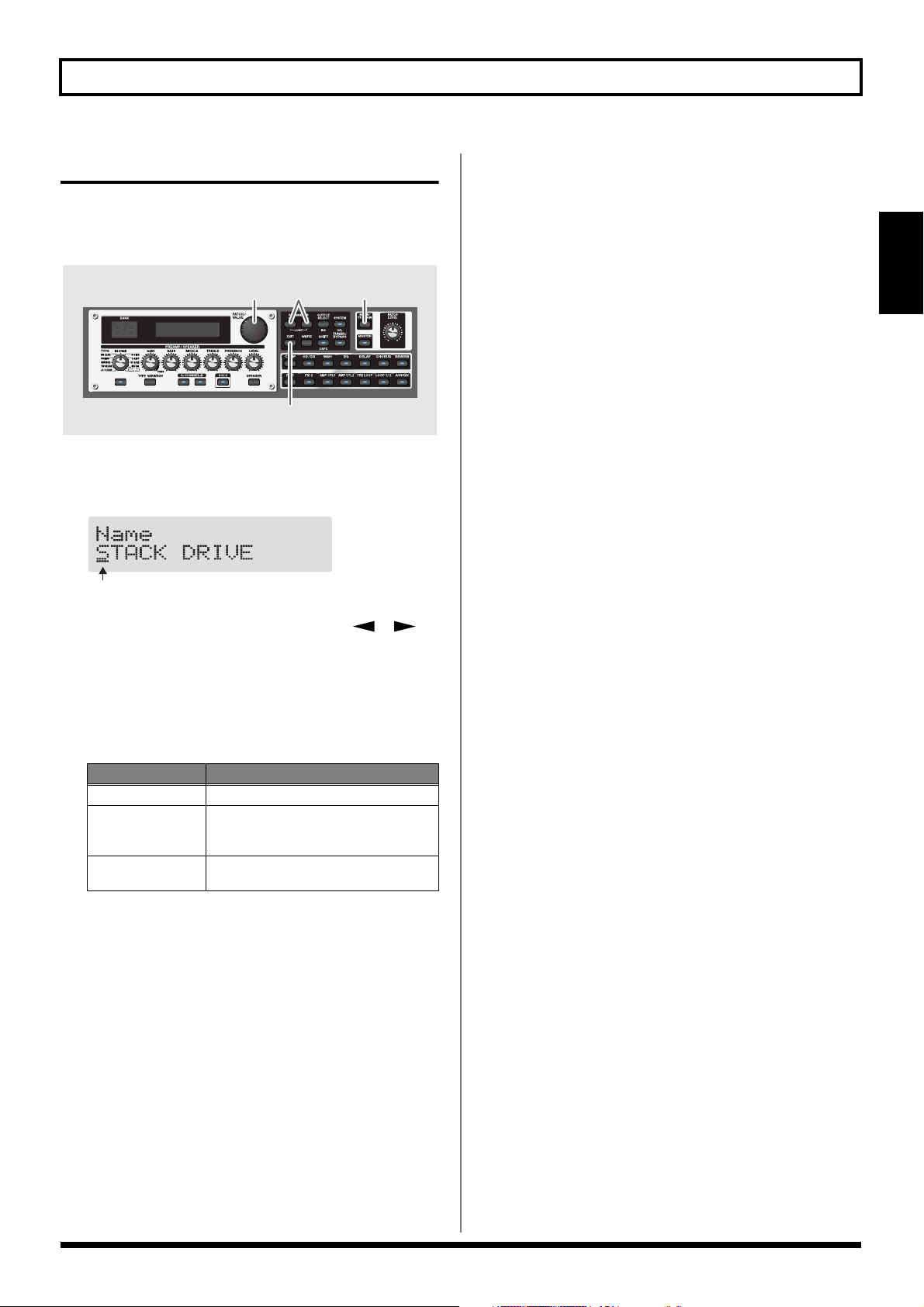
Nom des patches (Name)
Chapitre 2 Création de sons (patches)
Chaque patch peut se voir attribuer un nom de seize caractères maximum. Choisissez un nom décrivant sommairement
l’effet ou évoquez le nom du morceau.
2
3 1
5
1. Appuyez sur [NAME/FX CHAIN].
La page de réglage du nom de patch apparaît.
2. Appuyez sur les boutons PARAMETER [ ][ ]
pour placer le curseur sur la zone de texte à éditer.
Chapitre 2
3. Tournez la molette PATCH/VALUE pour changer de
caractère.
Vous pouvez utiliser les fonctions suivantes pour changer les caractères.
Bouton Fonction
INS
DEL
CAPS
4. Si vous voulez poursuivre l’édition, répétez les étapes 2
et 3.
5. Appuyez sur [EXIT] pour retourner à la page princi-
pale.
6. Pour sauvegarder un nom de patch, suivez la procédure
sous “Sauvegarde de patch (Write)” (p. 24).
Insère un espace à la position du curseur.
Supprime le caractère à la position du
curseur et déplace les caractères suivants
vers la gauche.
Alterne entre minuscule et majuscule à la
position du curseur.
23
Page 24
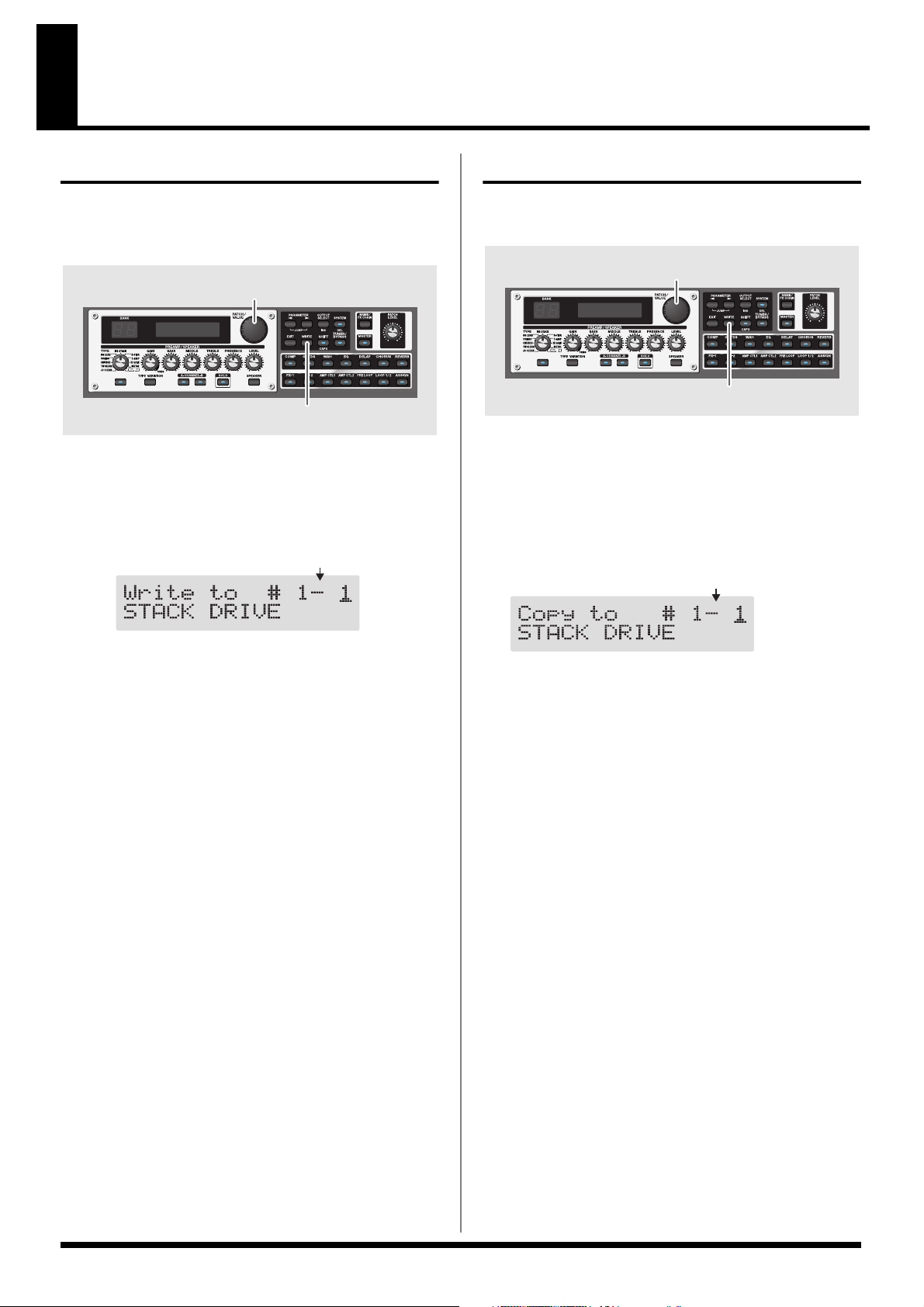
Chapitre 3 Sauvegarder le son créé
Sauvegarde de patch (Write)
Pour sauvegarder un son créé à l’aide de la fonction Quick
ou pour sauvegarder les modifications apportées, utilisez la
fonction Write dans un patch utilisateur.
2
1,3
1. Appuyez sur [WRITE].
La page permettant de choisir le patch utilisateur de destination apparaît.
Patch utilisateur de destination
Copier un patch (Copy)
Vous pouvez copier un patch utilisateur ou préprogrammé
dans un patch utilisateur.
3
2,4
1. Sélectionnez le patch source de la copie.
Voyez “Changer de patch” (p. 19).
2. Appuyez sur [WRITE].
La page de sélection du patch utilisateur de destination
apparaît.
Patch utilisateur de destination
2. Utilisez la molette PATCH/VALUE pour choisir le
patch utilisateur de destination.
* Cette étape n’est pas nécessaire si le patch utilisateur actuelle-
ment sélectionné vous convient comme destination.
* Pour annuler la sauvegarde, appuyez sur [EXIT]. La page
principale réapparait.
* Vous pouvez également suivre la procédure décrite dans la sec-
tion “Changer de patch” (p. 19) pour choisir le patch de destination.
3. Appuyez sur [WRITE].
Le GT-PRO sélectionne le patch de destination et la page
principale réapparaît.
* Le son du patch de destination est effacé par la sauvegarde du
nouveau son.
3. Tournez la molette PATCH/VALUE pour choisir le
patch utilisateur de destination.
* Pour annuler la copie, appuyez sur [EXIT]. La page principale
réapparaît.
* Vous pouvez également suivre la procédure décrite dans la sec-
tion “Changer de patch” (p. 19) pour sélectionner le patch de
destination.
4. Appuyez sur [WRITE].
Le GT-PRO sélectionne le patch de destination et vous
retrouvez la page principale.
* Le son du patch de destination est effacé au profit du patch
copié.
24
Page 25
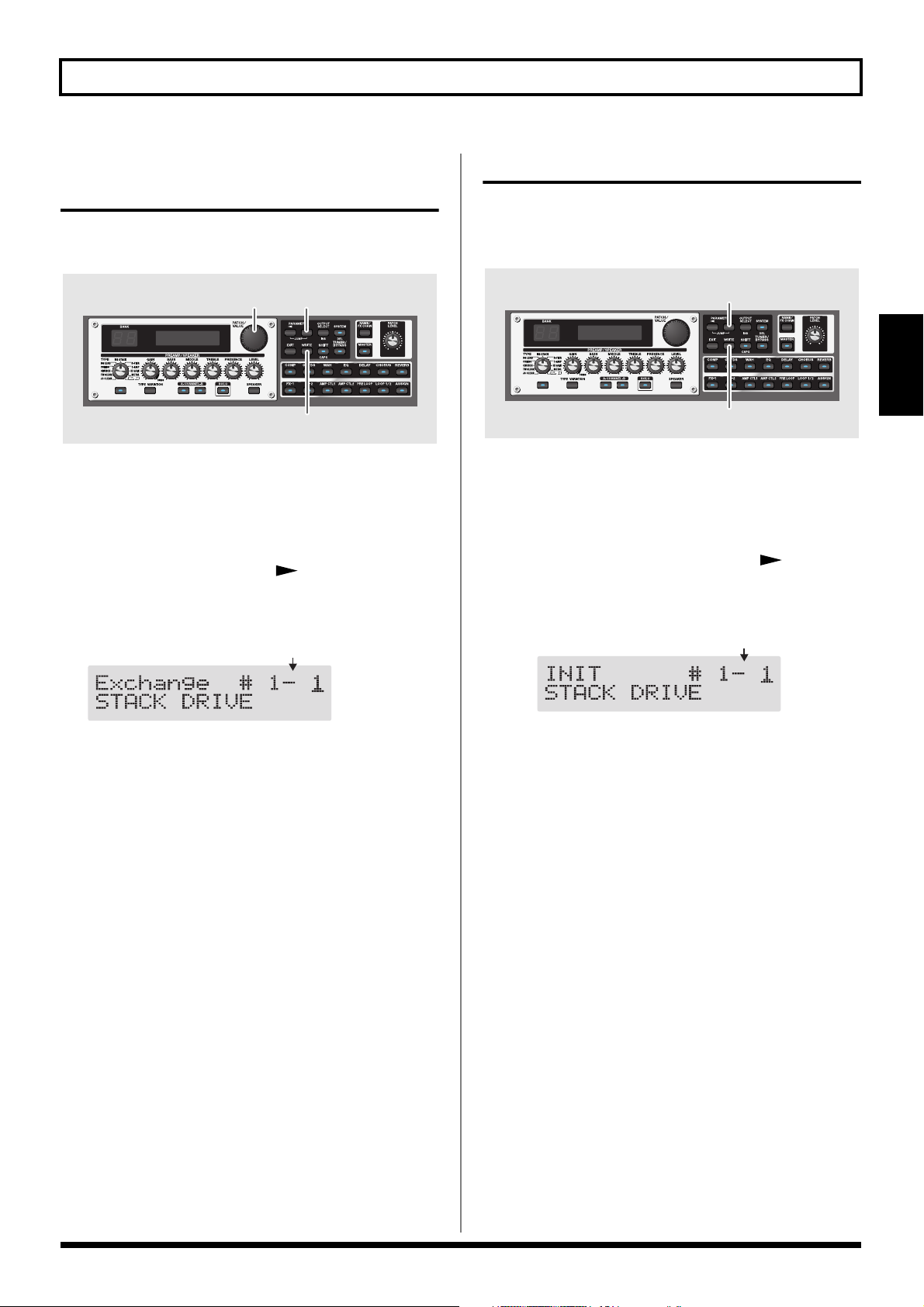
Chapitre 3 Sauvegarder le son créé
Échanger des patches (Exchange)
Sur le GT-PRO, vous pouvez échanger les positions de deux
patches utilisateur. La procédure est décrite ci-dessous.
4 3
2,5
1. Sélectionnez le premier patch de l’échange.
Voyez “Changer de patch” (p. 19).
2. Appuyez sur [WRITE].
3. Appuyez sur PARAMETER [ ].
L’écran se modifie et le GT-PRO vous permet de sélectionner le second patch utilisateur de l’échange.
Initialisation d’un patch
Vous pouvez ramener (initialiser) les patches utilisateur à
leurs réglages initiaux.
Cela vous permet de créer un patch en partant de zéro.
3
Chapitre 3
2,4
1. Sélectionnez le patch utilisateur à initialiser.
Voyez “Changer de patch” (p. 19).
2. Appuyez sur [WRITE].
3. Appuyez deux fois sur PARAMETER [ ].
La page de sélection du numéro du patch à initialiser
apparaît.
Patch utilisateur de destination
4. Tournez la molette PATCH/VALUE pour sélectionner
le second patch utilisateur de l’échange.
* Pour annuler l’échange, appuyez sur le bouton [EXIT]. La
page principale réapparaît.
* Vous pouvez également suivre la procédure décrite dans la sec-
tion “Changer de patch” (p. 19) pour sélectionner la destination de l’échange.
5. Appuyez sur [WRITE].
Le premier et le second patch sont échangés et la page
principale réapparaît.
Patch utilisateur de destination
* Vous pouvez utiliser la molette PATCH/VALUE pour chan-
ger le patch utilisateur à initialiser.
* Pour annuler l’initialisation, appuyez sur [EXIT]. La page
principale réapparaît.
4. Appuyez sur [WRITE].
Le GT-PRO sélectionne le patch initialisé et la page principale réapparaît.
* Les données du patch sont perdues après l’initialisation.
25
Page 26
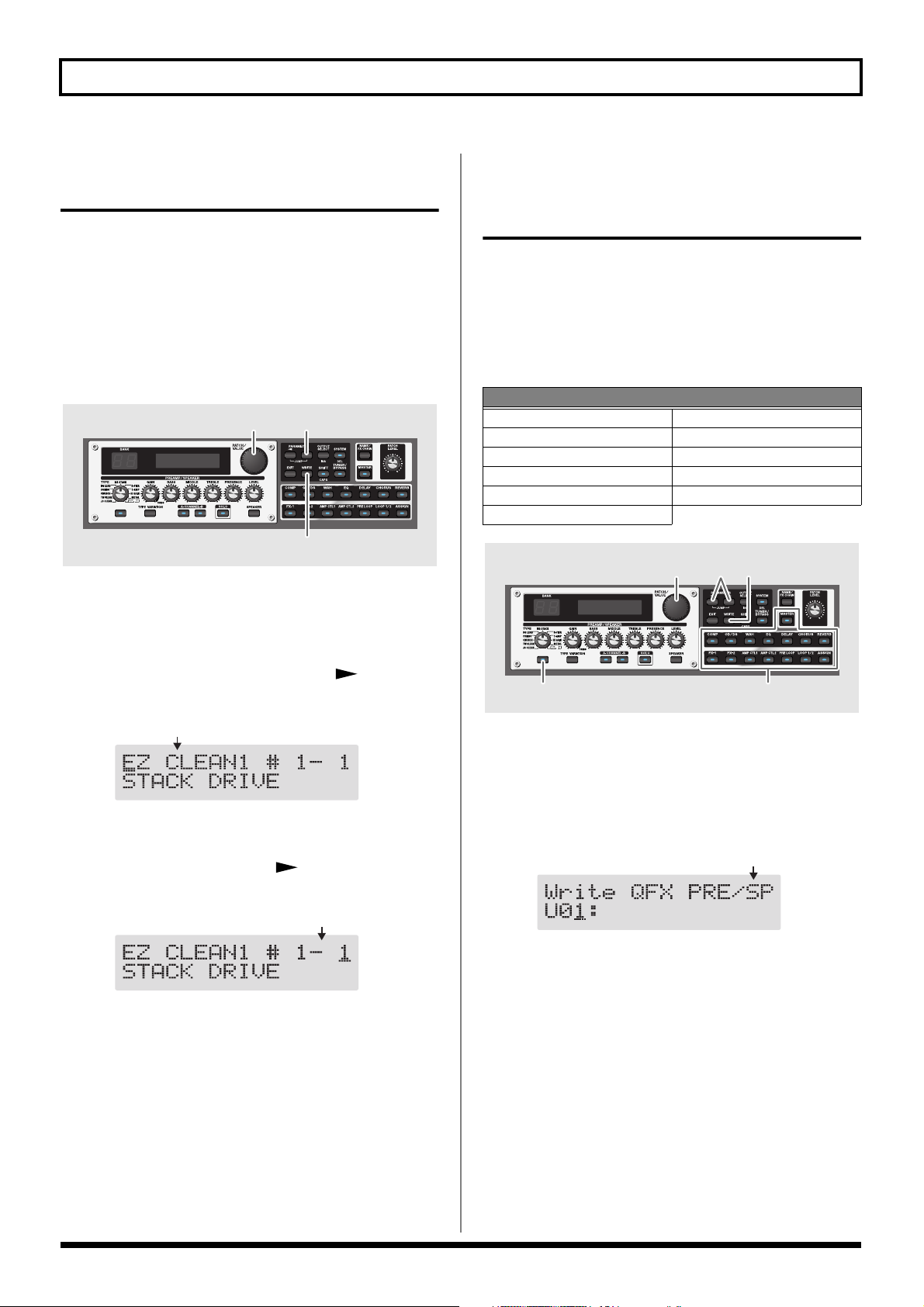
Chapitre 3 Sauvegarder le son créé
Initialisation d’un patch
proche du son recherché
Si vous savez quel genre de son vous souhaitez créer, vous
pouvez partir d’un patch relativement semblable au son souhaité et l’éditer. En plus des patches disponibles pour le jeu,
le GT-PRO propose des réglages pouvant vous aider à créer
votre son.
Il s’agit des sons “EZ Tones”.
La fonction EZ (“easy”) Tone vous permet de trouver les
réglages de son s’approchant le plus de ceux que vous souhaitez créer.
3,54,6
2,7
1. Sélectionnez le patch utilisateur à initialiser.
Voyez “Changer de patch” (p. 19).
Sauvegarde des réglages par effet (Réglages rapides utilisateur)
Vous pouvez sauvegarder vos réglages non seulement dans
des patches mais aussi par effets individuels.
Comme vous pouvez utiliser ces réglages dans d’autres patches, à l’instar des réglages rapides (p. 21), vous pouvez sauvegarder les réglages que vous aimez à l’avance et les exploiter ultérieurement dans vos nouveaux patches.
Effets pouvant être sauvegardés
PREAMP pour chaque canal EQ
OVERDRIVE/DISTORTION WAH
DELAY LOOP 1/2
CHORUS Effets FX-1/FX-2
REVERB ASSIGN
COMP
3,4 1,5
4
2. Appuyez sur [WRITE].
3. Appuyez trois fois sur PARAMETER [ ].
La page de sélection du son EZ Tone à utiliser apparaît.
EZ Tone
4. Tournez la molette PATCH/VALUE pour sélectionner
un EZ Tone.
5. Appuyez sur PARAMETER [ ].
Le curseur avance sur le numéro du patch à initialiser.
Patch utilisateur de destination
6. Tournez la molette PATCH/VALUE pour sélectionner
le patch utilisateur à initialiser.
* Pour annuler l’initialisation, appuyez sur [EXIT]. La page
principale réapparaît.
7. Appuyez sur [WRITE].
Le GT-PRO sélectionne le patch initialisé et la page principale réapparaît.
* Les données du patch sont perdues après l’initialisation.
2 2
1. Appuyez sur [WRITE].
2. Appuyez sur le commutateur de l’effet à sauvegarder.
La page de sélection de la destination de sauvegarde des
réglages apparaît.
Effet de destination
Dans le cas d’une assignation 1~12 (p. 66)
Appuyez plusieurs fois sur [ASSIGN] pour sélectionner
le numéro d’assignation à sauvegarder.
* Le réglage du canal sélectionné (paramètre Channel Select,
p. 28) est sauvegardé pour PREAMP/SPEAKER.
* Les réglages des effets sélectionnés par FX1/FX2 Select (p. 36,
p. 45) sont sauvegardés pour FX-1/FX-2.
3. Utilisez la molette PATCH/VALUE pour sélectionner la
destination des réglages.
26
Page 27
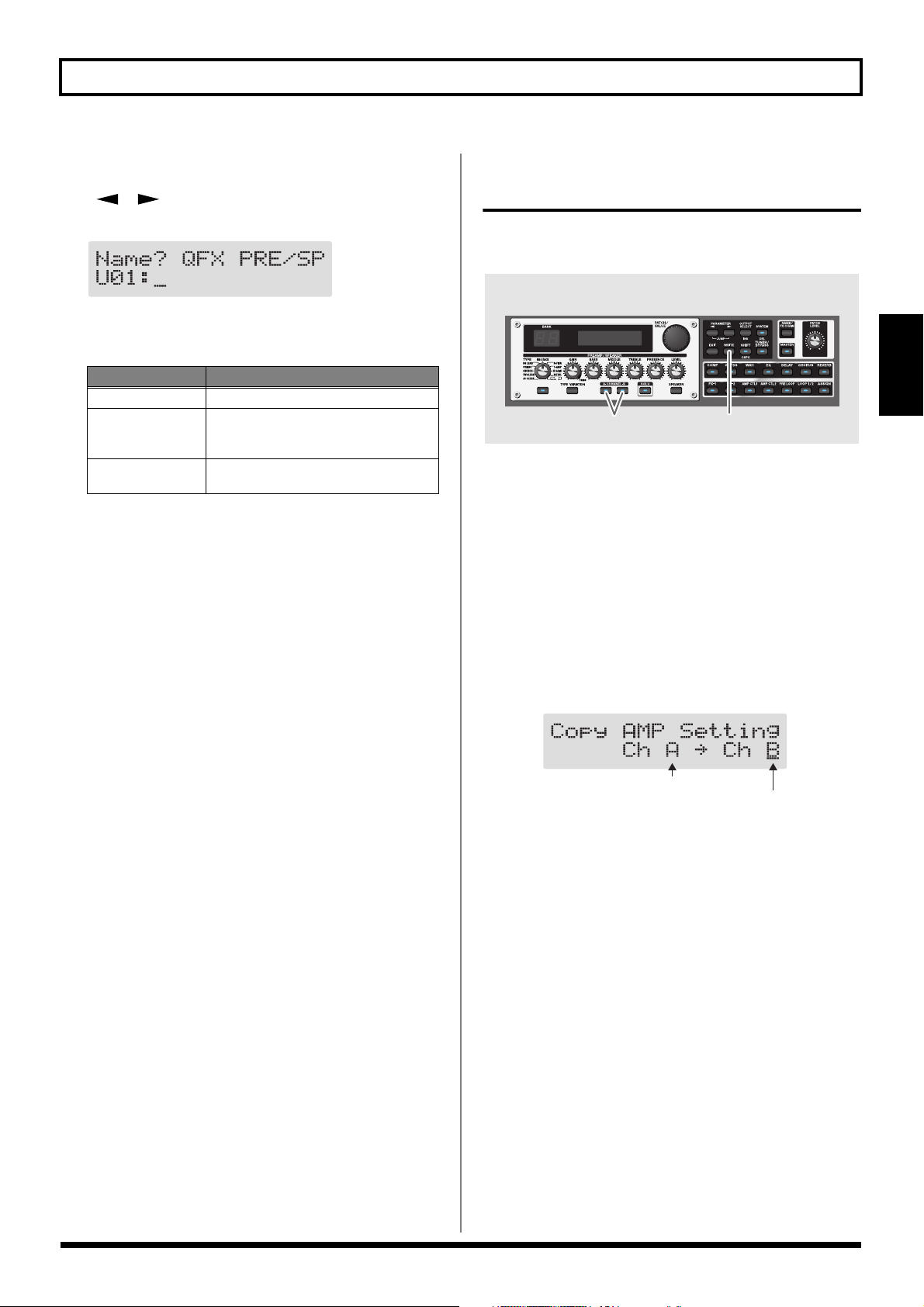
Chapitre 3 Sauvegarder le son créé
4. Pour modifier le nom du réglage rapide utilisateur (12
caractères), utilisez les boutons PARAMETER
[ ][ ] pour déplacer le curseur et utilisez la
molette PATCH/VALUE pour changer les caractères.
Vous pouvez utiliser les fonctions suivantes pour changer de caractères.
Bouton Fonction
INS
DEL
CAPS
5. Appuyez sur [WRITE].
Les réglages sont sauvegardés et la page principale réapparaît.
Insère un espace à la position du curseur.
Supprime le caractère à la position du
curseur et déplace les caractères suivants
vers la gauche.
Alterne entre minuscule et majuscule à la
position du curseur.
Copier les réglages PREAMP/ SPEAKER
Vous pouvez copier les réglages PREAMP/SPEAKER d’un
canal dans un autre.
Chapitre 3
2,41,3
1. Appuyez sur [CHANNEL A] ou [CHANNEL B] pour
sélectionner le canal source de la copie.
2. Appuyez sur [WRITE].
3. Appuyez sur [CHANNEL A] ou sur [CHANNEL B]
pour sélectionner le canal de destination.
La page de copie apparaît.
Vous pouvez aussi actionner la molette PATCH/VALUE
pour choisir le canal de destination.
* Si vous appuyez sur le bouton du canal source, un autre canal
est sélectionné comme destination.
Canal source
Canal de destination
* Pour annuler la copie, appuyez sur [EXIT]. La page principale
réapparaît.
4. Appuyez sur [WRITE].
Les réglages sont copiés et la page principale réapparaît.
5. Utilisez la fonction Write (p. 24) pour le sauvegarder
dans un patch utilisateur.
27
Page 28
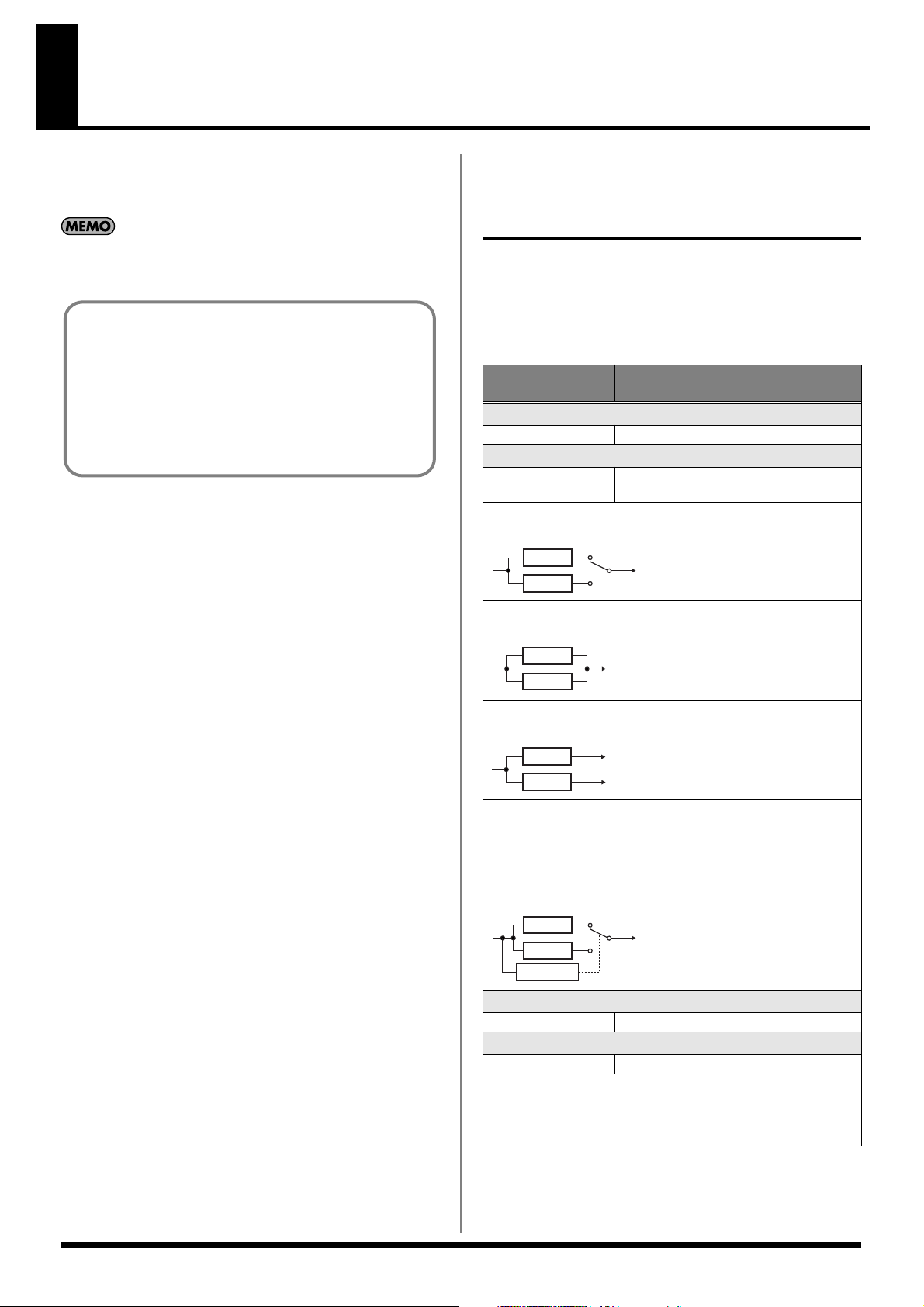
Chapitre 4 Introduction aux effets et paramètres
Ce chapitre vous présente une description détaillée de tous
les effets du GT-PRO ainsi que des paramètres utilisés pour
les contrôler.
Le son envoyé à chaque effet est qualifié de “signal
direct” et le son modifié par cet effet de “signal d’effet”.
Les noms de marques auxquelles fait référence ce document sont des marques déposées par leur propriétaire
respectif, représentant des sociétés distinctes de BOSS.
Ces sociétés ne sont pas affiliées à BOSS et n’ont aucun
lien avec le GT-PRO BOSS.
Ces marques ne sont utilisées que pour permettre l’identification des appareils dont les sons sont simulés par le
GT-PRO BOSS.
PREAMP/SPEAKER
(simulateur de préampli/
enceinte)
La technologie COSM joue un rôle essentiel dans la simulation des caractéristiques des ampli de guitare de la section
“Preamp”; elle permet en outre de simuler les dimensions de
haut-parleur et la finition des enceintes du “Speaker Simulator”.
Paramètre/
Plage
On/Off
Off, On Active /coupe l’effet PREAMP/SPEAKER.
Channel Mode
Single, Dual Mono,
Dual L/R, Dynamic
Single
Seul le canal sélectionné par Channel Select est utilisé.
A
B
Dual Mono
Les sorties des canaux A et B sont mélangées.
Explication
Détermine le mode d’utilisation des deux
canaux.
A
B
Dual L/R
Le canal A est envoyé à la sortie gauche et le canal B à la sortie droite.
A
B
Dynamic
Inversion des canaux A et B en fonction du niveau de l’entrée guitare. Permet de changer le son en fonction de la dynamique du jeu
sur les cordes.
* Pour en savoir plus, voyez “Contrôle de paramètres avec le volume de la
guitare” (p. 92).
A
B
Input Level
L
R
Channel Select
A, B Sélectionne le canal de préampli à modifier.
Channel Delay Time
0~50ms La sortie du canal B est légèrement retardée.
Ce réglage accentue l’impression de profondeur et de largeur du
son.
* Ce paramètre est activé lorsque le mode de canal est réglé sur Dual
Mono ou Dual L/R.
28
Page 29
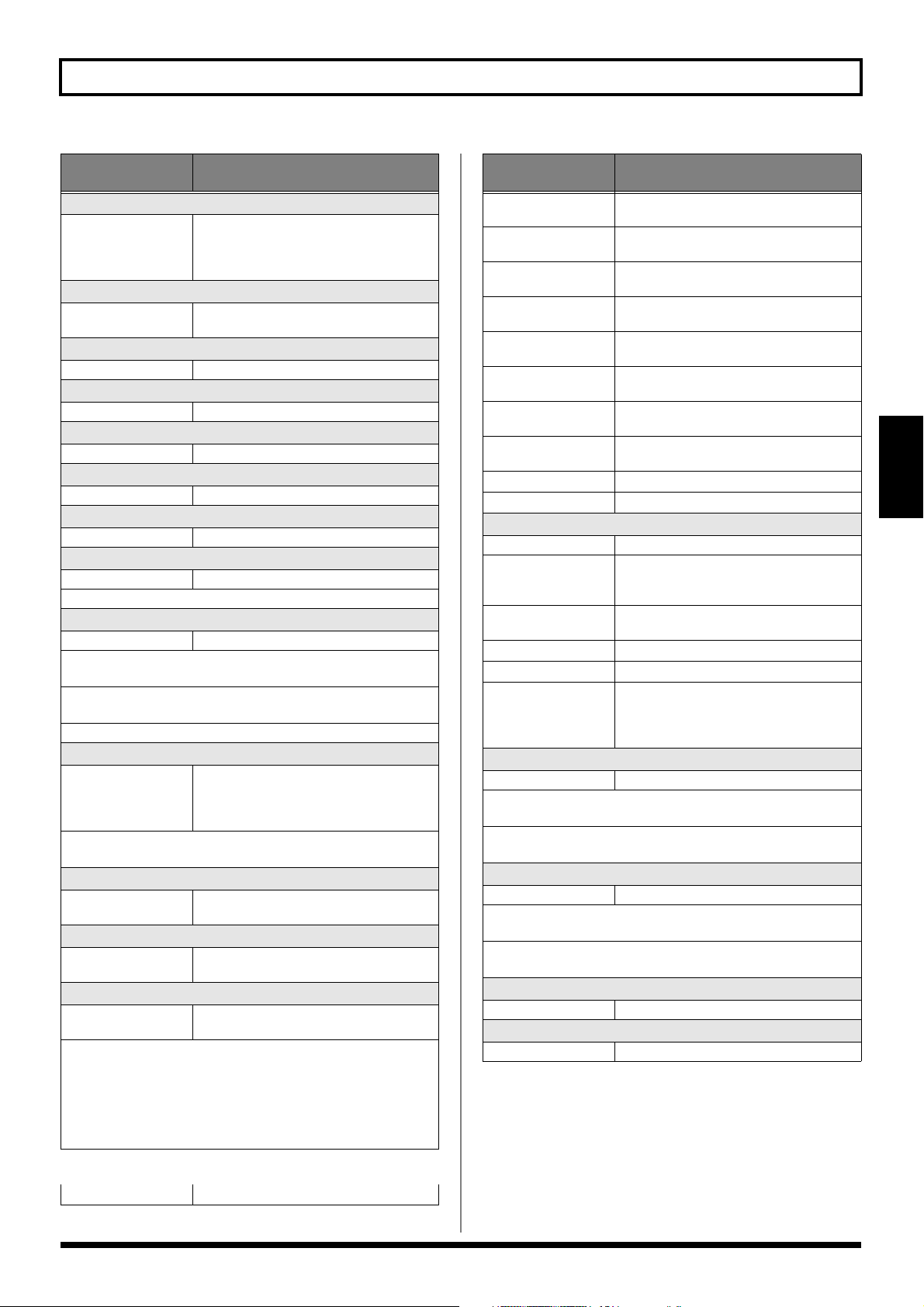
Chapitre 4 Introduction aux effets et paramètres
Paramètre/
Plage
Explication
Dynamic Sens
Efficace avec le mode de canal Dynamic.
0~100
Règle la sensibilité de changement de canal
en fonction des variations de niveau
d’entrée.
Type *1
Consultez la liste des
types
Sélection du type de préampli de guitare.
Gain *1
0~120 Règle la distorsion de l’ampli.
Bass *1
0~100 Règle la tonalité du grave.
Middle *1
0~100 Règle la tonalité du médium.
Treble *1
0~100 Règle la tonalité de l’aigu.
Presence *1
0~100 Règle la tonalité des très hautes fréquences.
Level *1
0~100 Règle le volume du préampli.
* Attention à ne pas régler le volume trop haut.
Bright *1
Off, On Active/coupe la brillance.
Off
La fonction Bright n’est pas utilisée.
On
La fonction Bright est utilisée pour produire un son plus brillant.
* Selon le “Type”, ce paramètre peut ne pas être affiché.
Gain SW *1
Sélectionne trois niveaux de distorsion:
Low, Middle, High
* Le son de chaque Type est créé sur base d’un gain moyen (“Middle”).
Réglez-le donc généralement sur “Middle”.
Low, Middle et High. La distorsion augmente avec chaque réglage: “Low”, “Middle” et “High”.
Solo Sw *1
Off, On
Appuyez sur [SOLO] pour obtenir un bon
son pour solos.
Solo Level *1
0~100
Règle le volume quand la fonction Solo est
activée.
SP Type (Speaker Type) *1
Voyez ci-dessous.
* Aucune simulation de HP n’est appliquée au son envoyé à la sortie
MAIN OUT lorsque le paramètre Main Output Select (p. 17) n’est pas
réglé sur LINE/PHONES.
* Aucune simulation de HP n’est appliquée au son envoyé à la sortie
SUB OUT lorsque le paramètre Sub Output Select (p. 18) n’est pas
réglé sur LINE/PHONES.
Sélectionne le type de haut-parleur/
enceinte.
Paramètre/
Plage
Original
1x8”
1x10”
1X12”
2X12”
4X10”
4X12”
8X12”
Custom1
Custom2
Explication
Correspond à l’enceinte de l’ampli
sélectionné avec le “Type”.
Enceinte compacte ouverte à l’arrière avec
haut-parleur de 8 pouces.
Enceinte compacte ouverte à l’arrière avec
haut-parleur de 10 pouces.
Enceinte compacte ouverte à l’arrière avec
haut-parleur de 12 pouces.
Enceinte standard ouverte à l’arrière avec 2
haut-parleurs de 12 pouces.
Enceinte close de grande dimension avec
quatre HP de 10 pouces.
Enceinte close de grande dimension avec
quatre HP de 12 pouces.
Double tour de deux enceintes, chacune
avec 4 haut-parleurs de 12 pouces.
Enceinte Custom 1
Enceinte Custom 2
Mic Type *1
Voyez ci-dessous. Sélectionne le micro simulé.
Micro dynamique général utilisé pour les
DYN57
DYN421
CND451
CND87
FLAT
instruments et le chant. Parfait pour saisir
un ampli guitare au micro.
Micro dynamique avec plage de grave éten-
due.
Petit micro à condensateur pour instrument.
Micro à condensateur à réponse linéaire.
Simule un micro à réponse parfaitement
linéaire. Produit une image sonore proche
de celle obtenue lors de l’écoute directe des
enceintes (sur site).
Mic Dis. (Mic Distance) *1
Off Mic, On Mic Distance entre le micro et l’enceinte.
Off Mic
Éloigne le micro de l’axe de l’enceinte.
On Mic
Le micro est dirigé plus directement vers l’enceinte.
Mic Pos. (Mic Position) *1
Center, 1~10 Simule la position du micro.
Center
Simule le micro placé au centre de la membrane du HP.
1~10
Éloigne le micro du centre du HP.
Mic Level *1
0~100 Réglage du niveau du micro.
Direct Level *1
0~100 Réglage du niveau du signal direct.
*1 Vous pouvez séparer les réglages des canaux A et B.
Chapitre 4
Off
Coupe le simulateur de HP.
29
Page 30
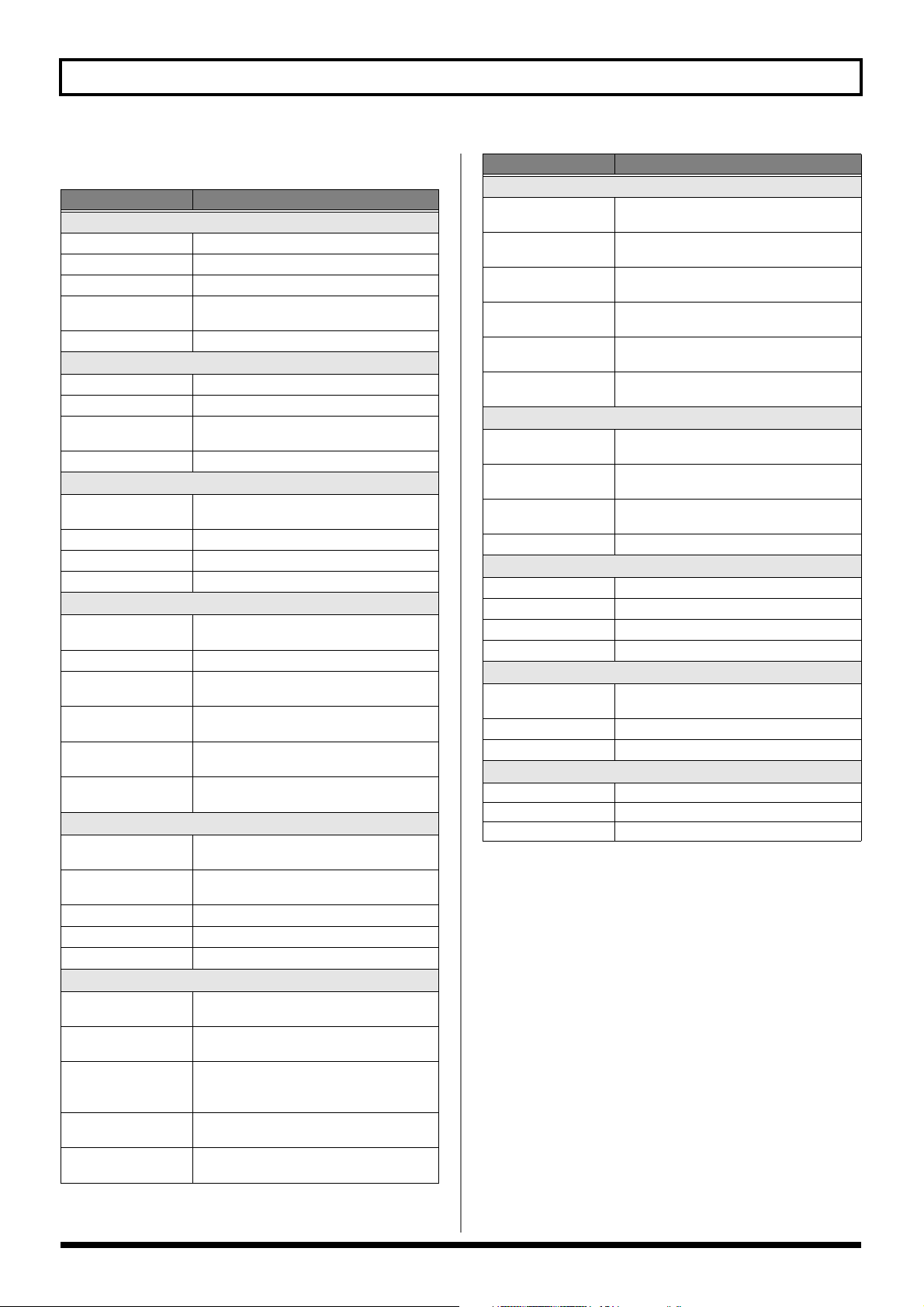
Chapitre 4 Introduction aux effets et paramètres
Liste des types
Type Explication
JC CLEAN
JC-120
Warm Clean
Jazz Combo
Full Range
BrightClean
Clean TWIN
Pro Crunch
Tweed
Warm Crunch
Crunch
Blues
Wild Crunch
StackCrunch
VO Drive
VO Lead
VO Clean
MATCH Drive
Fat MATCH
MATCH Lead
BG Lead
BG Drive
BG Rhythm
SmoothDrive
Mild Drive
MS1959 (I)
MS1959 (II)
MS1959 (I+II)
MS HiGain
Power Stack
Son du Roland JC-120.
Son clair et chaud.
Son idéal pour le jazz.
Son avec réponse linéaire. Parfait pour gui-
tare acoustique.
Son clair et brillant.
TW CLEAN
Modélisation d’un Fender Twin Reverb.
Modélisation d’un Fender Pro Reverb.
Modélisation d’un combo Fender Bassman
4x10 pouces.
Son mordant et chaud.
CRUNCH
Son crunch produisant une distorsion naturelle.
Son idéal pour le blues.
Son crunch très saturé.
Son crunch à gain élevé.
COMBO
Simulation du son Drive d’un VOX AC30To.
Simulation du son lead d’un VOX AC-30To.
Simulation du son clean d’un VOX AC-
30To.
Modélise le son envoyé à l’entrée gauche
d’un Matchless D/C-30.
Modélise le son d’un Matchless avec gain
élevé modifié.
Modélise le son envoyé à l’entrée droite
d’un Matchless D/C-30.
BG LEAD
Modélise le son lead de l’ampli combo
MESA/Boogie.
Simulation d’un MESA/Boogie avec le commutateur TREBLE SHIFT activé.
Canal rythmique d’un MESA/Boogie.
Son doux de saturation.
Légère saturation.
MS STACK
Modélisation du son transmis à l’entrée I
d’un Marshall 1959.
Modélisation du son transmis à l’entrée II
d’un Marshall 1959.
Modélisation du son d’un Marshall de 1959
avec les entrées I et II connectées en parallèle.
Modélisation du son d’un Marshall avec
une accentuation du médium modifié.
Son d’une tour d’ampli avec circuit de tonalité actif.
Type Explication
R-FIER
R-FIER Cln
R-FIER Raw
R-FIER Vnt1
R-FIER Mdn1
R-FIER Vnt2
R-FIER Mdn2
Modélisation du canal 1 en mode CLEAN
d’un MESA/Boogie DUAL Rectifier.
Modélisation du canal 2 en mode RAW d’un
MESA/Boogie DUAL Rectifier.
Modélisation du canal 2 en mode VINTAGE
d’un MESA/Boogie DUAL Rectifier.
Modélisation du canal 2 en mode MODERN
d’un MESA/Boogie DUAL Rectifier.
Modélisation du canal 3 en mode VINTAGE
d’un MESA/Boogie DUAL Rectifier.
Modélisation du canal 3 en mode MODERN
d’un MESA/Boogie DUAL Rectifier.
T-AMP
T-AMP Clean
T-AMP Crunch
T-AMP Lead
Edge Lead
Modélise un Hughes & Kettner Triamp
AMP1.
Modélise un Hughes & Kettner Triamp
AMP2.
Modélise un Hughes & Kettner Triamp
AMP3.
Son solo mordant.
HiGAIN
SLDN
Drive Stack
Lead Stack
Heavy Lead
Modélise un Soldano SLO-100.
Son saturé à gain élevé.
Son solo à gain élevé.
Son solo puissant avec distorsion extrême.
METAL
5150 Drive
Metal Stack
Metal Lead
Modélisation du canal lead d’un Peavey
EVH 5150.
Son saturé idéal pour le métal.
Son Lead idéal pour le métal.
CUSTOM
Custom1 Ampli Custom 1
Custom2 Ampli Custom 2
Custom3 Ampli Custom 3
30
Page 31

Chapitre 4 Introduction aux effets et paramètres
OVERDRIVE/DISTORTION
Cet effet applique une distorsion qui crée un long sustain.
Le système laisse le choix entre 30 types de distorsions, 3
réglages Custom (personnalisés).
Paramètre/
Plage
On/Off
Off, On Active /coupe l’effet OD/DS.
Type
Consultez la liste des
types
Drive
0~120 Réglage de l’intensité de la distorsion.
Bottom
–50~+50 Règle la tonalité du grave.
Tournez vers la gauche pour atténuer le grave et vers la droite pour
l’accentuer.
Tone
–50~+50 Réglage de tonalité.
Tournez vers la gauche pour obtenir un son doux et vers la droite
pour un son plus dur.
Effect Level
0~100
Direct Level
0~100 Réglage du niveau du signal direct.
Explication
Sélectionne le type de distorsion.
Réglage du niveau de l’overdrive/distorsion.
Liste des types
Type Explication
Booster
Blues OD
Crunch
Natural OD
Turbo OD
Fat OD
OD-1
T-Scream
Warm OD
Distortion
Mild DS
Drive DS
RAT
GUV DS
DST+
Solid DS
Mid DS
Stack
Modern DS
Power DS
R-MAN
Metal Zone
Heavy Metal
Lead
Loud
Sharp
Mechanical
‘60s FUZZ
Oct FUZZ
MUFF FUZZ
Custom1
Custom2
Custom3
Booster fonctionnant très bien avec les
amplis COSM.
Son crunch de la BOSS BD-2.
Son crunch très riche avec une touche de
distorsion d’ampli.
Son naturel d’overdrive.
Overdrive puissant de la BOSS OD-2.
Overdrive doux.
Son de la BOSS OD-1.
Modélisation d’une Ibanez TS-808.
Overdrive avec son spécial dans le médium.
Son de distorsion traditionnel de base.
Distorsion intermédiaire.
Distorsion puissante.
Modélisation d’une Proco RAT.
Modélisation d’une Marshall GUV’ NOR.
Modélisation d’une MXR DISTORTION+.
Distorsion avec fréquences aiguës.
Distorsion avec accentuation du médium.
Son gras avec saturation de tour d’ampli.
Son d’un ampli puissant à gain élevé.
Son overdrive dans une tour d’ampli.
Modélisation de ROCKMAN.
Son de BOSS MT-2.
Permet de créer un son de distorsion plus
lourd.
Son de distorsion très profond avec la dou-
ceur d’un overdrive.
Distorsion avec accentuation du grave.
Distorsion avec accentuation de l’aigu.
Cette distorsion accentue le grave et l’aigu,
délivrant un son de saturation mécanique.
Modélisation de FUZZFACE.
Modélisation d’une ACETONE FUZZ.
Modélisation d’une Electro-Harmonix Big
Muff π.
OD/DS 1 Custom
OD/DS 2 Custom
OD/DS 3 Custom
Chapitre 4
31
Page 32

Chapitre 4 Introduction aux effets et paramètres
DELAY
Cet effet applique un delay au signal direct, ce qui permet
d’ajouter du corps au son ou de créer des effets spéciaux.
Paramètre/
Plage
On/Off
Off, On Active /coupe l’effet DELAY.
Type
Voyez ci-dessous. Sélection du type de delay.
Single
Temps de retard de 0 à 1800ms.
Pan
Ce delay est conçu pour une sortie stéréo. Ceci vous permet d’obtenir un effet tap delay divisant le temps de retard entre les sorties G
et D.
Effect Level
INPUT
Stereo
Le signal direct est transmis à gauche et le signal d’effet à droite.
Dual Series
Delay composé de deux lignes à retard en série. Les deux temps de
retard sont réglables de 0ms à 900ms.
D1 D2
Dual Parallel
Delay composé de deux lignes à retard en parallèle. Les deux temps
de retard sont réglables de 0ms à 900ms.
D1
D2
Dual L/R
Delay avec réglages individuels pour les canaux gauche et droit. Le
delay 1 sort à gauche et le delay 2 sort à droite.
D1
D2
Reverse
Reproduit le son à l’envers.
Analog
Donne un son de delay analogique. Le temps de retard est réglable
de 0 à 1800ms
Tape
Ce réglage reproduit les variations générées par un écho à bande.
Temps de retard réglable de 0 à 1800ms.
Warp
Contrôle simultanément le niveau de réinjection du signal d’effet et
le volume, ce qui permet d’obtenir un effet delay extrême.
Modulate
Cet effet ajoute une ondulation sonore plaisante au son.
Explication
Tap Time
DELAY
Feedback
D1: Delay 1
D2: Delay 2
L
R
Delay Time
OUTPUT L
OUTPUT R
Paramètre/
Plage
Explication
Hold
Un maximum de 2,8 secondes sont enregistrées puis reproduites en
boucle. Vous pouvez superposer ce signal à ce que vous jouez et
enregistrer les deux (fusion).
* Pour en savoir plus, voyez “Fonction HOLD” (p. 34).
* Si vous changez de patch quand Type est réglé sur Dual Series, Dual
Parallel ou Dual L/R puis commencez à jouer immédiatement après le
changement, l’effet voulu peut être absent au début de votre exécution.
* Quand Type passe de Modulate à Hold (ou de Hold à Modulate), les
paramètres suivants sont coupés (OFF) et le son maintenu s’arrête.
• Quand FX (1 ou 2) avec FB (Feedbacker) (p. 42) (OSC) est
activé
• Quand AR Hold (p. 48) est activé
• Quand SH Hold (p. 51) est activé
Delay Time
0 ms~1800 ms,
BPM –BPM
* Lorsque vous sélectionnez BPM, la valeur de chaque paramètre est définie
en fonction de la valeur de tempo “Master BPM” (p. 55) choisie pour chaque patch. Ce système vous permet de définir plus facilement des réglages
d’effets correspondant au tempo du morceau (synchronisation à deux ou
quatre fois la durée du tempo (BPM) lorsque le delay est augmenté). Lors de
la synchronisation avec le tempo (BPM), appuyez sur PARAMETER
[ ] jusqu’à ce que la page Master BPM apparaisse.
Détermine le temps de retard.
Tap Time
Règle le temps de retard du canal gauche du
0%~100%
(Type = Pan)
delay. Ce paramètre détermine le temps de
retard du canal gauche par rapport à celui
du canal droit (équivalant à 100%).
Feedback
0~100 Niveau de réinjection.
La “réinjection” (Feedback) consiste à renvoyer le signal du delay à
l’entrée. Le nombre de répétitions augmente avec la valeur.
High Cut (filtre coupe-haut)
700 Hz~11.0 kHz, Flat
Ceci permet d’adoucir le son en atténuant les fréquences supérieures
à la fréquence choisie. Avec le réglage “Flat”, le filtre coupe-haut est
désactivé.
Fréquence à laquelle le filtre coupe-haut
entre en action.
Delay1 Time *1
0 ms–900 ms,
BPM –BPM
* Lorsque vous sélectionnez BPM, la valeur de chaque paramètre est définie
en fonction de la valeur de tempo “Master BPM” (p. 55) choisie pour chaque patch. Ce système vous permet de définir plus facilement des réglages
d’effets correspondant au tempo du morceau (synchronisation à deux ou
quatre fois la durée du tempo (BPM) lorsque le delay est augmenté). Lors de
la synchronisation avec le tempo (BPM), appuyez sur PARAMETER
[ ] jusqu’à ce que la page Master BPM apparaisse.
Temps de retard du Delay1.
Delay1 Feedback *1
0~100
Le nombre de répétitions augmente avec la valeur.
Règle le niveau de réinjection du Delay1.
32
Page 33

Chapitre 4 Introduction aux effets et paramètres
Paramètre/
Plage
Explication
Delay1 HiCut (filtre coupe-haut du delay 1) *1
Détermine la fréquence au-dessus de
700 Hz–11.0 kHz, Flat
Avec le réglage “Flat”, le filtre coupe-haut est désactivé.
laquelle le filtre coupe-haut du Delay1 entre
en action
Delay1 Level *1
0~120 Volume du Delay1.
Delay2 Time *1
0 ms–900 ms,
BPM –BPM
* Lorsque vous sélectionnez BPM, la valeur de chaque paramètre est
définie en fonction de la valeur de tempo “Master BPM” (p. 55)
pour chaque patch. Ce système vous permet de définir plus facilement des
réglages d’effets correspondant au tempo du morceau (synchronisation à
deux ou quatre fois la durée du tempo (BPM) lorsque le delay est augmenté).
Lors de la synchronisation avec le tempo (BPM), appuyez sur PARAME-
TER [ ] jusqu’à ce que la page Master BPM apparaisse.
Temps de retard du Delay2.
choisie
Delay2 Feedback *1
0~100 Niveau de réinjection du Delay2.
Delay2 Hicut (filtre coupe-haut du delay 2) *1
Détermine la fréquence au-dessus de
700 Hz–11.0 kHz, Flat
Avec le réglage “Flat”, le filtre coupe-haut est désactivé.
laquelle le filtre coupe-haut du Delay2 entre
en action
Delay2 Level *1
0~120 Volume du Delay2.
Warp SW *2
Off, On Active/coupe la fonction Warp.
Ce paramètre est assigné à la pédale CTL.
Warp Rise Time *2
0~100
Détermine la rapidité d’apparition du son
de delay “Warp”.
Warp Feedback Depth *2
0~100 Niveau de réinjection du delay “Warp”.
Warp E.Level Depth *2
0~100 Volume du delay “Warp”.
Mod. Rate (vitesse de modulation) *3
0~100 Vitesse de modulation du son de delay.
Mod. Depth (Modulation Depth) *3
0~100
Profondeur de modulation du signal de
delay.
Effect Level
0~120 Volume du signal de delay.
Direct Level
0~100 Réglage du niveau du signal direct.
*1 Réglage disponible lorsque le paramètre Type est réglé
sur Dual Series, Dual Parallel ou Dual L/R.
*2 Réglage disponible lorsque le paramètre Type est réglé
sur Warp.
*3 Réglage disponible lorsque le paramètre Type est réglé
sur Modulate.
Vous pouvez changer la valeur par dizaines en appuyant
sur [SHIFT] pour allumer son témoin avant de tourner la
molette PATCH/VALUE.
Vous pouvez utiliser [DELAY] comme bouton d’entrée
Tap Tempo (mais uniquement durant les réglages) en
appuyant sur [SHIFT] pour allumer son témoin (Shift:
ON).
• Lorsque vous appuyez à plusieurs reprises et en rythme
sur [DELAY] le système définit la durée du retard avec
l’intervalle entre les pressions sur ce bouton.
* Lorsque le paramètre Type est réglé sur Dual Series ou sur
Dual Parallel, le temps de retard du Delay 2 est modifié;
avec le réglage Dual L/R, les deux temps de retard sont
modifiés.
• Vous pouvez modifier le tempo global Master BPM en
réglant le temps de retard sur BPM et en appuyant plusieurs fois sur [DELAY].
* Lorsque Type est réglé sur Dual Series, Dual Parallel ou
Dual L/R, le temps de retard du Delay 2 est réglé sur le
BPM.
Chapitre 4
33
Page 34

Chapitre 4 Introduction aux effets et paramètres
Fonction HOLD
* L’enregistrement et la reproduction de données de jeu et
d’autres opérations sont effectués avec les pédales tant que
Hold est activé. Branchez des pédales externes (commutateurs
au pied) ou un FC-200.
1. Voyez la section p. 62~p. 67 du “Chapitre 6 Contrôle
des effets par les pédales” et assignez les fonctions suivantes à pédale (ou commutateur au pied) externe, ou
aux pédales du FC-200.
Target: Hold Dly Rec/Dub Source Mode: Normal
Target: Hold Dly Stop Source Mode: Normal
2. Appuyez sur [DELAY], puis appuyez sur PARAME-
TER [ ][ ] pour afficher “Type”.
* Si le delay est coupé, appuyez une fois sur [DELAY] pour
l’activer.
3. Tournez la molette PATCH/VALUE pour sélectionner
“Hold”.
* Après être passé en mode HOLD, vous ne pouvez rien faire
durant les 2,8 secondes pendant lesquelles l’appareil passe en
attente d’enregistrement. Attendez au moins 2,8 secondes
avant de passer à l’étape suivante.
4. Appuyez sur [EXIT] pour retourner à la page princi-
pale.
5. Appuyez sur la pédale à laquelle Hold Dly Rec/Dub est
assigné.
L’enregistrement commence quand vous actionnez la
pédale. La banque indiquée dans l’affichage de gauche
clignote durant l’enregistrement.
6. Appuyez de nouveau sur la pédale à laquelle Hold Dly
Rec/Dub est assigné pour arrêter l’enregistrement.
La reproduction du passage enregistré commence simultanément (la banque reste allumée dans l’affichage de
gauche).
* Le temps maximum d’enregistrement est de 2,8 secondes. Si
l’enregistrement dépasse 2,8 secondes, l’enregistrement
s’arrête et la reproduction commence.
* Les enregistrements trop courts peuvent générer des oscilla-
tions.
7. Pour ajouter d’autres enregistrements répétez les éta-
pes 5 et 6.
* Le contenu de l’enregistrement est effacé lorsque vous changez
de Type ou de patch ou lors de la mise hors tension.
8. Pour retourner en mode d’attente d’enregistrement,
appuyez sur la pédale à laquelle Hold Dly Rec/Dub est
assigné.
L’appareil passe en attente d’enregistrement et le
numéro de banque de l’affichage gauche s’éteint un
moment puis clignote.
* Lorsque vous arrêtez la reproduction, l’enregistrement est
effacé.
* Pour recommencer à enregistrer, attendez 2,8 secondes, puis
repassez à l’étape 5.
CHORUS
Avec cet effet, un signal légèrement désaccordé est ajouté au
signal original pour ajouter du coffre et de la profondeur.
Paramètre/
Plage
On/Off
Off, On Active /coupe l’effet CHORUS.
Mode
Mono, Stereo1, Stereo2 Sélection du mode Chorus.
Mono
Effet chorus avec le même signal pour les sorties G et D.
Stereo1
Chorus stéréo avec son différent pour les sorties G et D.
Stereo2
Chorus stéréo produit en synthétisant les caractéristiques spatiales
du son direct et de l’effet.
Rate
0–100,
BPM –BPM
* Lorsque vous sélectionnez BPM, la valeur de chaque paramètre est
définie en fonction de la valeur de tempo “Master BPM” (p. 55)
pour chaque patch. Ce système vous permet de définir plus facilement des
réglages d’effets correspondant au tempo du morceau (synchronisation à
moitié ou au quart de la durée du tempo (BPM) lorsque la vitesse de cycle
est augmentée).
Lors de la synchronisation avec le tempo (BPM), appuyez sur PARAME-
TER [ ] jusqu’à ce que la page Master BPM apparaisse.
Depth
0~100 Intensité de l’effet chorus.
Pour doubler un signal, réglez ce paramètre sur “0”.
Pre Delay
0.0 msec~40.0 msec
En choisissant un retard (Pre-Delay) plus long, vous pouvez donner
l’impression que plusieurs sons sont joués en même temps (impression que le signal est doublé).
Low Cut (filtre coupe-bas)
Flat, 55 Hz–800 Hz
Ce filtre vous permet de couper les fréquences sous la fréquence
sélectionnée pour obtenir un son plus clair, mettant en avant les hautes fréquences. Utilisez le réglage “Flat” pour désactiver le filtre.
High Cut (filtre coupe-haut)
700 Hz–11.0 kHz, Flat
Ceci permet d’adoucir le son en coupant les fréquences supérieures
à la fréquence choisie. Utilisez le réglage “Flat” pour désactiver le filtre.
Effect Level
0~100 Niveau du signal d’effet.
Explication
Vitesse de l’effet chorus.
choisie
Détermine l’intervalle entre la transmission
du signal direct et celle du signal d’effet.
Règle la fréquence à partir de laquelle le filtre passe-bas entre en action.
Fréquence à laquelle le filtre coupe-haut
entre en action.
34
Page 35

Chapitre 4 Introduction aux effets et paramètres
REVERB
Cet effet ajoute de la réverbération au son.
Paramètre/
Plage
On/Off
Off, On Active /coupe l’effet REVERB.
Type
Voyez ci-dessous.
Ambience
Simule un micro de reprise (à distance de la source). Plutôt que
d’accentuer la réverbération, cette réverbération ouvre le son et lui
donne de la profondeur.
Room
Simule la réverbération d’une petite pièce. Réverbérations chaleureuses.
Hall1
Simule les réverbérations d’une salle de concert. Réverbérations claires et amples.
Hall2
Simule les réverbérations d’une salle de concert. Réverbérations chaleureuses.
Plate
Simule une réverbération à plaque (système de réverbération utilisant les vibrations d’une plaque métallique). Son métallique avec
aigus distincts.
Spring
Simule le son de la réverbération à ressorts d’un ampli guitare.
Modulate
Cette réverbération ajoute l’ondulation de la réverbération Hall pour
produire un son très plaisant.
Reverb Time
0.1~10.0 sec Longueur (durée) de la réverbération.
Pre Delay
0~100 msec
Low Cut (filtre coupe-bas)
Flat, 55 Hz–800 Hz
Ce filtre vous permet de couper les fréquences sous la fréquence
sélectionnée pour obtenir un son plus clair, mettant en avant les hautes fréquences. Utilisez le réglage “Flat” pour désactiver le filtre.
High Cut (filtre coupe-haut)
700 Hz–11.0 kHz, Flat
Ceci permet d’adoucir le son en coupant les fréquences supérieures
à la fréquence choisie. Utilisez le réglage “Flat” pour désactiver le filtre.
Density
0~10 Détermine la densité de la réverbération.
Effect Level
0~100 Niveau du signal de la réverbération.
Direct Level
0~100 Réglage du niveau du signal direct.
Explication
Type de réverbération. Différents espaces
acoustiques peuvent être simulés.
Temps mis par l’effet pour être appliqué au
signal.
Règle la fréquence à partir de laquelle le filtre coupe-bas entre en action.
Fréquence à laquelle le filtre coupe-haut
entre en action.
COMP (Compresseur)
Cet effet permet d’améliorer le sustain de l’instrument en
obtenant un niveau de signal homogène. Vous pouvez le
configurer en limiteur pour éviter toute distorsion.
Paramètre/
Plage
On/Off
Off, On Active/coupe l’effet COMP.
Type
Compressor, Limiter Sélectionne le compresseur ou le limiteur.
Sustain (Type= Compressor)
0~100
Attack (Type= Compressor)
0~100
Les valeurs élevées impliquent une attaque plus marquée, avec un
son mieux défini.
Threshold (Type= Limiter)
0~100
Lorsque le niveau d’entrée dépasse le niveau seuil, la limitation est
appliquée.
Release (Type= Limiter)
0~100
Tone
–50~+50 Réglage de tonalité.
Level
0~100 Réglage de volume.
Explication
Détermine la durée d’accentuation des
signaux à faible niveau. Une valeur importante augmente la durée du sustain.
Règle l’attaque en fonction de la force de
l’attaque sur les cordes.
Réglez le seuil en fonction du niveau du
signal d’entrée.
Détermine le temps mis par le limiteur pour
cesser le traitement une fois que le niveau
du signal d’entrée repasse en dessous du
niveau seuil.
Chapitre 4
35
Page 36

Chapitre 4 Introduction aux effets et paramètres
WAH
Vous pouvez piloter le wah en temps réel avec la pédale
d’expression branchée à la prise EXP PEDAL 1 ou 2, ou la
pédale du FC-200 EXP.
Astuce
Une pédale d’expression branchée à la prise EXP PEDAL 1
ou la pédale d’expression du FC-200 peut être réglée pour
fonctionner automatiquement comme pédale wah quand cet
effet est activé (p. 63, p. 64).
Paramètre/
Plage
On/Off
Off, On Active /coupe l’effet WAH.
Type
Voyez ci-dessous. Sélection du type d’effet Wah.
CRY WAH
VO WAH
Fat WAH
Light WAH
7String WAH
Reso WAH
Custom1
Custom2
Custom3
Pdl Position (position de la pédale)
0~100 Règle la position de la pédale wah.
Level
0~100 Réglage de volume.
Explication
Modélisation du son de la pédale wah CRY
BABY, une référence des années 70.
Modélisation de l’effet VOX V846.
Effet wah puissant et affirmé.
Effet wah subtil aux caractéristiques inhabi-
tuelles.
Effet wah proposant une vaste gamme de
variations pour les guitares à 7 cordes.
Effet original basé sur les caractéristiques de
résonances des filtres de synthétiseurs analogiques.
Wah custom 1
Wah custom 2
Wah custom 3
FX-1/FX-2
Avec les fonctions FX-1 et FX-2, vous pouvez sélectionner
l’effet à utiliser (voir ci-dessous).
Vous pouvez affecter le même effet à FX-1 et FX-2.
Effet
Advanced Compressor p. 37
ACS
Limiter p. 37
LM
Touch Wah p. 37
TW
Auto Wah p. 38
AW
Tone Modify p. 38
TM
Guitar Simulator p. 38
GS
Tremolo p. 39
TR
Phaser p. 39
PH
Flanger p. 40
FL
Pan p. 40
FX-1
FX-2
Common
FX-2
Only
PAN
Vibrato p. 40
VB
Uni-V p. 41
UV
Ring Modulator p. 41
RM
Slow Gear p. 41
SG
Defretter p. 41
DF
Sitar Simulator p. 42
STR
Feedbacker p. 42
FB
Anti-Feedback p. 43
AFB
Humanizer p. 43
HU
Slicer p. 43
SL
Wave Synth p. 44
WSY
Sub Equalizer p. 44
SEQ
Harmonist p. 45
HR
Pitch Shifter p. 46
PS
Pedal Bend p. 47
PB
Octave p. 47
OC
Rotary p. 47
RT
2x2 Chorus p. 48
2CE
Auto Riff p. 48
AR
Synthétiseur de guitare p. 49
SYN
Processeur acoustique p. 50
AC
Sound Hold p. 51
SH
Sub Delay p. 51
SDD
36
Paramètre/
Plage
Explication
On/Off
Off, On Active/coupe l’effet FX-1 (FX-2).
FX1/FX2 Select
Voyez ci-dessus. Sélectionne l’effet à utiliser.
Page 37

Chapitre 4 Introduction aux effets et paramètres
ACS (Advanced Compressor)
Cet effet produit un long sustain en comprimant le niveau du
signal d’entrée. Vous pouvez le configurer en limiteur pour
ne supprimer que les crêtes du signal et éviter toute distorsion.
Paramètre/
Plage
Type
Voyez ci-dessous. Type de compresseur.
BOSS Comp
Hi-BAND
Light
D-Comp
ORANGE
Fat
Mild
Stereo Comp
Sustain
0~100
Attack
0~100
Tone
–50~+50 Réglage de tonalité.
Level
0~100 Réglage de volume.
Explication
Modélisation de BOSS CS-3.
Compresseur à effet accentué dans les hau-
tes fréquences.
Compresseur à effet léger.
Modélisation de MXR DynaComp.
Modélisation du son d’un Dan Armstrong
ORANGE SQUEEZER.
Avec un réglage élevé, ce compresseur pro-
duit un son gras avec accentuation du
médium.
Avec un réglage élevé, ce compresseur produit un son doux avec atténuation des hautes fréquences.
Compresseur stéréo.
Détermine la durée d’accentuation des
signaux à faible niveau. Une valeur élevée
allonge le sustain.
Règle l’attaque en fonction de la dynamique
du jeu sur les cordes. Des valeurs élevées
produisent une attaque plus cinglante et un
son mieux défini.
LM (Limiteur)
Le limiteur atténue les crêtes du signal d’entrée pour éviter la
distorsion.
Paramètre/
Plage
Explication
Type
Voyez ci-dessous. Sélectionne le type de limiteur.
BOSS Limitr
Rack 160D
Vtg Rack U
Sélectionne un limiteur stéréo.
Modélisation de dbx 160X.
Modélisation de UREI 1178.
Attack
0~100
Les valeurs élevées impliquent une attaque plus marquée, avec un
son mieux défini.
Règle l’attaque en fonction de la force du jeu
sur les cordes.
Threshold
0~100
Lorsque le niveau d’entrée dépasse le niveau seuil, la limitation est
appliquée.
Réglez le seuil en fonction du niveau du
signal d’entrée.
Ratio
Sélectionne le taux de compression appliqué
1: 1~∞: 1
lorsque le niveau du signal d’entrée dépasse
le seuil.
Release
Détermine le temps mis par le limiteur pour
0~100
cesser le traitement une fois que le niveau
du signal d’entrée repasse en dessous du
niveau seuil (Threshold).
Level
0~100 Réglage de volume.
TW (Touch Wah)
Vous pouvez créer un effet de wah dont le filtre varie avec le
niveau de la guitare.
Chapitre 4
Paramètre/
Plage
Explication
Mode
LPF, BPF Sélectionne le mode du wah.
LPF (filtre passe-bas)
Produit un effet wah sur une vaste plage de fréquences.
BPF (filtre passe-bande)
Produit un effet wah sur une plage de fréquences restreinte.
Polarity
Down, Up
Up
La fréquence du filtre augmente.
Down
La fréquence du filtre diminue.
Sélectionne la direction de changement du
filtre en réponse au signal d’entrée.
Sens
0~100
Sensibilité de changement de direction en
fonction du réglage de polarité.
37
Page 38

Chapitre 4 Introduction aux effets et paramètres
Paramètre/
Plage
Les valeurs importantes produisent une réponse plus forte. Avec la
valeur “0”, l’attaque sur les cordes n’a pas d’influence sur l’effet.
Explication
Frequency
0~100
Règle la fréquence centrale de l’effet wah.
Peak
0~100
Les valeurs élevées produisent un son puissant qui accentue l’effet
wah.
Vous obtenez un son wah standard avec la valeur “50”.
Détermine la façon dont l’effet wah est
appliqué autour de la fréquence centrale.
Direct Level
0~100
Réglage du niveau du signal direct.
Level
0~100
Niveau du signal d’effet.
AW (Auto Wah)
Modifie le filtrage par cycles, créant un effet wah automatique.
Paramètre/
Plage
Mode
LPF, BPF
LPF (filtre passe-bas)
Produit un effet wah sur une vaste plage de fréquences.
BPF (filtre passe-bande)
Produit un effet wah sur une plage de fréquences restreinte.
Frequency
0~100 Règle la fréquence centrale de l’effet wah.
Peak
0 –100
Les valeurs élevées produisent un son puissant qui accentue l’effet
wah. Vous obtenez un son wah standard avec la valeur “50”.
Rate
0–100,
BPM –BPM
* Lorsque vous sélectionnez BPM, la valeur de chaque paramètre est
définie en fonction de la valeur de tempo Master (BPM) (p. 55
pour chaque patch. Ce système vous permet de définir plus facilement des
réglages d’effets correspondant au tempo du morceau (synchronisation à
moitié ou au quart de la durée du tempo (BPM) lorsque la vitesse de cycle
est augmentée).
Lors de la synchronisation avec le tempo (BPM), appuyez sur PARAME-
TER [ ] jusqu’à ce que la page Master BPM apparaisse.
Depth
0~100
Direct Level
0~100
Level
0~100
Explication
Sélectionne le mode du wah.
Détermine la façon dont l’effet wah est
appliqué autour de la fréquence centrale.
Vitesse de l’auto-wah.
) choisie
Intensité de l’effet auto-wah.
Réglage du niveau du signal direct.
Niveau du signal d’effet.
TM (Tone Modify)
Modifie le timbre de la guitare connectée.
Paramètre/
Plage
Explication
Type
Voyez ci-dessous.
Fat
Presence
Mild
Tight
Enhance
Resonator1, 2, 3
Sélectionne le type de modification.
Son gras avec accentuation du médium.
Son brillant avec accentuation du médium
haut.
Son doux avec atténuation de l’aigu.
Son avec atténuation du grave.
Son avec accentuation de l’aigu.
Produit un son plus puissant avec du punch
en ajoutant de la résonance dans le grave et
le médium.
Low
–50~+50
Règle la tonalité du grave.
High
–50~+50
Règle la tonalité de l’aigu
Resonance
0~100
Règle le niveau de résonance dans le grave
et le médium lorsque Type est réglé sur
Resonator 1, 2 ou 3.
Level
0~100 Réglage de volume.
GS (Simulateur de guitare)
La simulation des caractéristiques des éléments spécifiques
d’une guitare comme les micros et le corps vous permet de
recréer divers types de guitare à partir d’une seule.
Paramètre/
Plage
Type
Voyez ci-dessous. Sélectionne le type de simulateur de guitare.
‘S’→’H’
‘H’→’S’
‘H’→’HF’
‘S’→Hollow
‘H’→Hollow
‘S’→AC
‘H’→AC
‘P’→AC
Low
–50~+50 Ajuste la tonalité du grave.
Explication
Transforme un simple bobinage en humbucker.
Transforme un humbucker en son de deux
simples bobinages mélangés.
Transforme un humbucker en son de simple
bobinage en position intermédiaire.
Transforme un simple bobinage en son de
guitare acoustique avec résonance du corps.
Transforme un humbucker en son de guitare acoustique avec résonance du corps.
Transforme un simple bobinage en son de
guitare acoustique.
Transforme un humbucker en son de guitare acoustique.
Transforme un son de capteur piezo en son
de guitare acoustique.
38
Page 39

Chapitre 4 Introduction aux effets et paramètres
Paramètre/
Plage
Explication
High
–50~+50
Règle la tonalité de l’aigu.
Body
0~100
Le son du corps de l’instrument augmente avec la valeur; réduisez
cette valeur pour obtenir un son proche de celui des capteurs piezo.
Réglage du son du corps quand le paramètre Type est réglé sur ‘S’ → Hollow, ‘H’ →
Hollow, ‘S‘ → AC, ‘H’ → AC ou ‘P’ → AC.
Level
0~100
Réglage de volume.
TR (Tremolo)
L’effet de trémolo génère des variations cycliques de volume.
Paramètre/
Plage
Wave Shape
0~100
Rate
0–100,
BPM –BPM
* Lorsque vous sélectionnez BPM, la valeur de chaque paramètre est
définie en fonction de la valeur de tempo “Master BPM” (p. 55)
pour chaque patch. Ce système vous permet de définir plus facilement des
réglages d’effets correspondant au tempo du morceau (synchronisation à
moitié ou au quart de la durée du tempo (BPM) lorsque la vitesse de cycle
est augmentée).
Lors de la synchronisation avec le tempo (BPM), appuyez sur PARAME-
TER [ ] jusqu’à ce que la page Master BPM apparaisse.
Depth
0~100
Explication
Réglage des variations de volume.
Vitesse (fréquence) du changement.
choisie
Intensité de l’effet.
PH (Phase)
Cet effet ajoute un signal déphasé par rapport au signal
direct et produit un son sifflant et tourbillonnant.
Paramètre/
Plage
Type
Voyez ci-dessous.
4 Stage
8 Stage
12 Stage
Bi-Phase
Rate
0–100,
BPM –BPM
* Lorsque vous sélectionnez BPM, la valeur de chaque paramètre est
définie en fonction de la valeur de tempo “Master BPM” (p. 55)
pour chaque patch. Ce système vous permet de définir plus facilement des
réglages d’effets correspondant au tempo du morceau (synchronisation à
moitié ou au quart de la durée du tempo (BPM) lorsque la vitesse de cycle
est augmentée).
Lors de la synchronisation avec le tempo (BPM), appuyez sur PARAME-
TER [ ] jusqu’à ce que la page Master BPM apparaisse.
Depth
0~100 Détermine la profondeur du phaser.
Manual
0~100
Resonance
0~100
En augmentant la valeur, vous accentuez l’effet et créez un son inha-
bituel.
Step Rate
Off, 0–100,
BPM –BPM
Plus la valeur est importante plus la variation est fine. Optez pour
“Off” lorsque vous n’utilisez pas la fonction Step.
* Lorsque vous sélectionnez BPM, la valeur de chaque paramètre est
définie en fonction de la valeur de tempo “Master BPM” (p. 55)
pour chaque patch. Ce système vous permet de définir plus facilement des
réglages d’effets correspondant au tempo du morceau (synchronisation à
moitié ou au quart de la durée du tempo (BPM) lorsque la vitesse de cycle
est augmentée).
Lors de la synchronisation avec le tempo (BPM), appuyez sur PARAME-
TER [ ] jusqu’à ce que la page Master BPM apparaisse.
Effect Level
0~100
Direct Level
0~100
Explication
Détermine le nombre de phases utilisé par
l’effet.
Effet à quatre phases. Produit un effet phaser léger.
Effet à huit phases. Effet phaser populaire.
Effet à douze phases. Phaser prononcé.
Phaser avec deux circuits de déphasage en
série.
Détermine la vitesse du phaser.
choisie
Détermine la fréquence centrale de l’effet
phaser.
Niveau de la résonance (réinjection).
Règle le cycle de la fonction Step modifiant
la vitesse et la l’intensité.
choisie
Volume du phaser.
Réglage du niveau du signal direct.
Chapitre 4
39
Page 40

Chapitre 4 Introduction aux effets et paramètres
FL (Flanger)
Cet effet ajoute un caractère évoquant un avion à réaction au
son.
Paramètre/
Plage
Rate
0~100,
BPM –BPM
* Lorsque vous sélectionnez BPM, la valeur de chaque paramètre est
définie en fonction de la valeur de tempo “Master BPM” (p. 55)
pour chaque patch. Ce système vous permet de définir plus facilement des
réglages d’effets correspondant au tempo du morceau (synchronisation à
moitié ou au quart de la durée du tempo (BPM) lorsque la vitesse de cycle
est augmentée).
Lors de la synchronisation avec le tempo (BPM), appuyez sur PARAME-
TER [ ] jusqu’à ce que la page Master BPM apparaisse.
Depth
0~100 Intensité de l’effet flanger.
Manual
0~100
Resonance
0~100 Niveau de la résonance (réinjection).
En augmentant la valeur, vous accentuez l’effet et créez un son inha-
bituel.
Separation
0~100
Low Cut (filtre coupe-bas)
Flat, 55 Hz–800 Hz
Ce filtre vous permet de couper la bande sous la fréquence sélectionnée pour obtenir un son plus clair, mettant en avant les hautes
fréquences. Utilisez le réglage “Flat” pour désactiver le filtre.
Effect Level
0~100 Règle le volume du flanger.
Direct Level
0~100 Réglage du niveau du signal direct.
Explication
Vitesse du flanger.
choisie
Fréquence centrale à laquelle l’effet est
appliqué.
Règle la diffusion. La diffusion augmente
avec la valeur.
Règle la fréquence à partir de laquelle le filtre coupe-bas entre en action.
PAN
Cette effet vous permet de déplacer le son de la guitare entre
les sorties gauche et droite.
Paramètre/
Plage
Explication
Wave Shape
0~100 Réglage des variations de volume.
Rate
0–100,
BPM –BPM
* Lorsque vous sélectionnez BPM, la valeur de chaque paramètre est
définie en fonction de la valeur de tempo “Master BPM” (p. 55)
pour chaque patch. Ce système vous permet de définir plus facilement des
réglages d’effets correspondant au tempo du morceau (synchronisation à
moitié ou au quart de la durée du tempo (BPM) lorsque la vitesse de cycle
est augmentée).
Lors de la synchronisation avec le tempo (BPM), appuyez sur PARAME-
TER [ ] jusqu’à ce que la page Master BPM apparaisse.
Vitesse (fréquence) du changement.
choisie
Depth
0~100 Intensité de l’effet.
VB (Vibrato)
Cet effet produit un vibrato en modulant légèrement la hauteur du signal.
Paramètre/
Plage
Rate
0–100,
BPM –BPM
* Lorsque vous sélectionnez BPM, la valeur de chaque paramètre est
définie en fonction de la valeur de tempo “Master BPM” (p. 55)
pour chaque patch. Ce système vous permet de définir plus facilement des
réglages d’effets correspondant au tempo du morceau (synchronisation à
moitié ou au quart de la durée du tempo (BPM) lorsque la vitesse de cycle
est augmentée).
Lors de la synchronisation avec le tempo (BPM), appuyez sur PARAME-
TER [ ] jusqu’à ce que la page Master BPM apparaisse.
Depth
0~100 Intensité du vibrato.
Trigger
Off, On Active/désactive le vibrato.
* Ce paramètre est assigné au commutateur au pied (p. 66).
Rise Time
0~100
Explication
Règle la vitesse du vibrato.
choisie
Temps entre le déclenchement et le moment
où le vibrato est obtenu.
40
Page 41

Chapitre 4 Introduction aux effets et paramètres
UV (Uni-V)
Bien que cet effet ressemble au phaser, il produit une modulation unique impossible à obtenir avec un phaser.
Paramètre/
Plage
Explication
Rate
0–100,
BPM –BPM
* Lorsque vous sélectionnez BPM, la valeur de chaque paramètre est
définie en fonction de la valeur de tempo “Master BPM” (p. 55)
pour chaque patch. Ce système vous permet de définir plus facilement des
réglages d’effets correspondant au tempo du morceau (synchronisation à
moitié ou au quart de la durée du tempo (BPM) lorsque la vitesse de cycle
est augmentée).
Lors de la synchronisation avec le tempo (BPM), appuyez sur PARAME-
TER [ ] jusqu’à ce que la page Master BPM apparaisse.
Vitesse de l’effet Uni-V.
choisie
Depth
0~100 Intensité de l’effet Uni-V.
Level
0~100 Réglage de volume.
RM (Ring Modulator)
Produit un son de cloche en appliquant une modulation en
anneau au son de la guitare avec le signal de l’oscillateur
interne. Le son n’est pas musical et n’offre pas une hauteur
définie.
Paramètre/
Plage
Mode
Normal, Intelligent
Normal
Son de modulateur en anneau normal.
Intelligent
En appliquant la modulation en anneau au signal d’entrée, vous
obtenez un son métallique. Le modulateur en anneau intelligent
modifie la fréquence d’oscillation selon la hauteur du signal d’entrée
et par conséquent produit un son avec une hauteur définie, ce qui est
différent du réglage “Normal”. Cet effet ne fonctionne pas correctement si la hauteur du signal d’entrée n’est pas correctement détectée.
Utilisez cet effet sur des notes individuelles et non sur des accords.
Frequency
0~100 Règle la fréquence de l’oscillateur interne.
Effect Level
0~100 Niveau du signal d’effet.
Direct Level
0~100 Réglage du niveau du signal direct.
Explication
Sélectionne le mode du modulateur en
anneau.
SG (Slow Gear)
Cet effet produit un accroissement du volume (à la manière
d’un son de violon).
Paramètre/
Plage
Explication
Sens
0~100 Sensibilité de l’effet Slow Gear.
Lorsque la valeur est faible, l’effet ne peut être obtenu que sur les
attaques les plus fortes. Lorsque la valeur est élevée, l’effet est appliqué même sur les notes les plus faibles.
Rise Time
Durée nécessaire pour que le volume attei-
0~100
gne son niveau maximum à partir du
moment où la note est jouée.
DF (Defretter)
Simule une guitare fretless.
Paramètre/
Plage
Tone
–50~+50
Sens
0~100
Attack
0~100 Règle l’attaque du pincement des cordes.
Depth
0~100 Contrôle les harmoniques.
Resonance
0~100
Effect Level
0~100
Direct Level
0~100 Règle le volume du signal direct.
Explication
Détermine l’intensité du “flou” entre les
notes.
Détermine la sensibilité en entrée du
défretteur.
Applique une résonance caractéristique au
signal.
Détermine le volume du signal traité par le
défretteur.
Chapitre 4
41
Page 42

Chapitre 4 Introduction aux effets et paramètres
STR (Simulateur de sitar)
Simule le son d’un sitar.
Paramètre/
Plage
Tone
–50~+50 Règle le timbre.
Plus la valeur est élevée, plus l’aigu est accentué.
Sens
0~100 Règle la sensibilité du sitar.
Avec une valeur peu élevée, l’effet du sitar n’est produit que sur les
notes les plus fortes. Avec une valeur élevée, l’effet de sitar est appliqué même sur les notes les plus faibles.
Depth
0~100 Niveau de l’effet appliqué.
Resonance
0~100 Règle l’ondulation de la résonance.
Buzz
0~100
Effect Level
0~100 Règle le volume du son de sitar.
Direct Level
0~100 Règle le volume du signal direct.
Explication
Règle le niveau du bruit caractéristique
obtenu lorsque les cordes touchent le sillet.
FB (Feedbacker)
Permet d’utiliser des techniques de jeu avec larsen.
* Note que les notes auxquelles vous voulez appliquer du larsen
doivent être claires et distinctes.
* Vous pouvez utiliser le pédalier pour activer/couper l’effet.
Pour en savoir plus, voyez p. 66.
Paramètre/
Plage
Mode
OSC, Natural
OSC (Oscillateur)
Son artificiel de larsen produit en interne.
Lorsque “OSC” est sélectionné, l’effet est activé dès qu’une note produite seule se stabilise. Un effet larsen se produit quand l’effet est
activé; le larsen disparaît lorsque l’effet OSC se coupe.
Natural
Analyse la hauteur du son de guitare reçu puis déclenche le larsen
correspondant.
Rise Time *1
0~100
Rise Time (▲) *1
0~100
F.B.Level (Feedback Level)
0~100 Détermine le volume du larsen.
F.B.Level (▲) *1
0~100
Vibrato Rate *1
0–100,
BPM –BPM
* Lorsque vous sélectionnez BPM, la valeur de chaque paramètre est
définie en fonction de la valeur de tempo “Master BPM” (p. 55)
pour chaque patch. Ce système vous permet de définir plus facilement des
réglages d’effets correspondant au tempo du morceau (synchronisation à
moitié ou au quart de la durée du tempo (BPM) lorsque la vitesse de cycle
est augmentée).
Lors de la synchronisation avec le tempo (BPM), appuyez sur PARAME-
TER [ ] jusqu’à ce que la page Master BPM apparaisse.
Vibrato Depth *1
0~100
Explication
Choisissez soit “OSC” (oscillateur), soit
“Natural” (naturel).
Détermine le temps nécessaire pour que le
son de larsen atteigne son niveau maximum
à compter de l’activation de l’effet.
Détermine le temps nécessaire pour que le
volume du larsen transposé à l’octave supé-
rieure atteigne son niveau maximum à
compter de l’activation de l’effet.
Détermine le volume du larsen transposé à
l’octave supérieure.
Fréquence du vibrato lorsque le Feedbacker
est activé.
choisie
Détermine la profondeur de l’effet de
vibrato lorsque le larsen est activé.
42
*1 Réglage disponible lorsque le mode sélectionné est OSC.
Page 43

Chapitre 4 Introduction aux effets et paramètres
AFB (Anti-feedback)
Évite le phénomène de larsen pouvant être produit par la
caisse de la guitare.
Paramètre/
Plage
Explication
Freq1–3 (Fréquence 1~3)
0~100
Vous pouvez définir jusqu’à trois points de suppression.
Détermine la fréquence à laquelle le larsen
est supprimé.
Depth1–3
0~100
Détermine l’intensité du traitement anti-larsen sur chacun des trois points.
HU (Humanizer)
Permet d’obtenir des sons de voyelles parlées.
Paramètre/
Plage
Mode
Picking, Auto,
Random
Picking
Passe de la voyelle 1 à la voyelle 2 en fonction du jeu. La durée de la
transition se règle avec le paramètre Rate.
Auto
En réglant les paramètres Rate et Depth, vous pouvez changer automatiquement de voyelle (voyelle 1 et voyelle 2).
Random
Cinq voyelles sont produites de façon aléatoire (a, e, i, o, u) en réglant
les paramètres Rate et Depth.
Vowel 1 *1
a, e, i, o, u Sélectionne la première voyelle.
Vowel 2 *1
a, e, i, o, u Sélectionne la seconde voyelle.
Sens *2
0~100 Sensibilité de l’effet Humanizer.
Avec une valeur faible, les notes les plus faibles ne déclenchent pas
de voyelles; seules les notes jouées avec force produisent l’effet. Utilisez une valeur plus élevée pour que l’effet Humanizer soit appliqué
à toutes les notes.
Rate
0–100,
BPM –BPM
Explication
Détermine le mode de changement de
voyelles.
Vowel 1 Vowel 2
Cycle de changement entre deux voyelles.
Paramètre/
Plage
* Lorsque vous sélectionnez BPM, la valeur de chaque paramètre est
définie en fonction de la valeur de tempo “Master BPM” (p. 55)
pour chaque patch. Ce système vous permet de définir plus facilement des
réglages d’effets correspondant au tempo du morceau (synchronisation à
moitié ou au quart de la durée du tempo (BPM) lorsque la vitesse de cycle
est augmentée).
Lors de la synchronisation avec le tempo (BPM), appuyez sur PARAME-
TER [ ] jusqu’à ce que la page Master BPM apparaisse.
Explication
choisie
Depth
0~100 Intensité de l’effet.
Manual *3
0~100
Avec une valeur de “50”, la voyelle 1 et la voyelle 2 ont la même
durée. Avec une valeur inférieure à “50”, la durée de la voyelle 1 est
plus courte. Avec une valeur supérieure à “50”, la durée de la voyelle
1 est plus longue.
Détermine le point de changement des deux
voyelles.
Level
0~100 Réglage de volume.
*1 Réglage disponible avec les modes Picking ou Auto.
*2 Réglage disponible avec le mode Picking.
*3 Réglage disponible avec le mode Auto.
SL (Slicer)
Cet effet coupe le son en tranches et donne l’impression
d’une phrase rythmique.
Paramètre/
Plage
Pattern
P1–P20 Sélectionne la structure de coupure du son.
Rate
0–100,
BPM –BPM
* Lorsque vous sélectionnez BPM, la valeur de chaque paramètre est
définie en fonction de la valeur de tempo “Master BPM” (p. 55)
pour chaque patch. Ce système vous permet de définir plus facilement des
réglages d’effets correspondant au tempo du morceau (synchronisation à
moitié ou au quart de la durée du tempo (BPM) lorsque la vitesse de cycle
est augmentée).
Lors de la synchronisation avec le tempo (BPM), appuyez sur PARAME-
TER [ ] jusqu’à ce que la page Master BPM apparaisse.
Trigger Sens
0~100 Contrôle la sensibilité du déclenchement.
Avec un réglage faible, les notes jouées avec une attaque plus douce
ne redéclenchent pas la phrase (celle-ci continue à jouer). En revanche les notes jouées avec une attaque plus forte déclenchent une nouvelle lecture de la phrase qui est rejouée depuis son début. Avec un
réglage élevé, la phrase est redéclenchée même avec une légère attaque sur les cordes.
Explication
Détermine la vitesse de découpe du son.
choisie
Chapitre 4
43
Page 44

Chapitre 4 Introduction aux effets et paramètres
WSY (Wave Synth)
Cet effet produit un son de synthé à partir du son de guitare.
Paramètre/
Plage
Wave
Saw, Square
Saw
Son de synthé avec forme d’onde en dents de scie ( ).
Square
Son de synthé avec forme d’onde carrée ( ).
Cutoff Freq (Fréquence de coupure)
0~100
Resonance
0~100
Plus la valeur est importante, plus le son est coloré.
FLT.Sens (Sensibilité du filtre)
0~100
FLT.Decay (Chute du filtre)
0~100
FLT.Depth (Intensité du filtre)
0~100 Contrôle de l’intensité du filtre.
Plus la valeur est élevée, plus le changement du filtre est important.
Synth Level
0~100 Volume du son de synthé.
Direct Level
0~100 Réglage du niveau du signal direct.
Explication
Sélectionne la forme d’onde de base du son
de synthé.
Détermine la fréquence à partir de laquelle
les harmoniques sont atténuées.
Niveau de résonance (et coloration sonore)
du son de synthé.
Détermine la quantité de filtrage appliquée
en réponse au signal d’entrée.
Temps requis pour que la réponse du filtre
redevienne stable.
SEQ (Sub Equalizer)
Sous-égaliseur. L’égalisation est paramétriques pour le
médium haut et le médium bas.
Paramètre/
Plage
Low Cut (Filtre coupe-bas)
Flat, 55 Hz–800 Hz
Ce filtre vous permet de couper la bande sous la fréquence sélectionnée pour obtenir un son plus clair, mettant en avant les hautes
fréquences. Utilisez le réglage “Flat” pour désactiver le filtre.
Low EQ
–20~+20dB Egalisation du grave.
Low-Middle Frequency
20.0Hz~10.0kHz
Low-Middle Q
0.5~16
Plus la valeur est élevée, plus la bande est étroite.
Low-Middle EQ
–20dB~+20dB
High-Middle Frequency
20.0Hz~10.0kHz
High-Middle Q
0.5~16
Plus la valeur est élevée, plus la bande est étroite.
High-Middle EQ
–20dB~+20dB
High EQ
–20~+20dB Égalisation de l’aigu.
High Cut (Filtre coupe-haut)
700 Hz–11.0 kHz, Flat
Ceci permet d’adoucir le son en coupant les fréquences supérieures
à la fréquence choisie. Avec le réglage “Flat”, le filtre coupe-haut est
désactivé.
Level
–20~+20dB Règle le changement de volume
Explication
Règle la fréquence à partir de laquelle le filtre coupe-bas entre en action.
Fréquence centrale de la plage traitée par
l’égaliseur “Low-Middle EQ”.
Largeur de bande de l’égaliseur dont la fréquence centrale est définie par le paramètre
“Low-Middle Frequency”.
Règle la tonalité de la bande “Low-Middle
Frequency”.
Fréquence centrale de la plage traitée par
l’égaliseur “High-Middle EQ”.
Largeur de bande de l’égaliseur dont la fréquence centrale est définie par le paramètre
“High-Middle Frequency”.
Règle la tonalité de la bande “High-Middle
Frequency”.
Fréquence à laquelle le filtre coupe-haut
entre en action.
44
Page 45

Chapitre 4 Introduction aux effets et paramètres
FX-2
Vous pouvez affecter les effets suivants à l’effet FX-2 en plus
des effets partagés par FX-1 et FX-2.
Effet
HR
PS
PB
OC
RT
2CE
AR
SYN
AC
SH
SDD
Paramètre/
Plage
On/Off
Off, On Active/coupe l’effet FX-2.
FX2 Select
Voyez p. 36 plus haut. Sélectionne l’effet à utiliser.
Harmonist p. 45
Pitch Shifter p. 46
Pedal Bend p. 47
Octave p. 47
Rotary p. 47
2 x 2 Chorus p. 48
Auto Riff p. 48
Guitar Synth p. 49
Acoustic Processor p. 50
Sound Hold p. 51
Sub Delay p. 51
Explication
Paramètre/
Plage
Explication
Pre Delay *1
0 ms–300 ms,
BPM –BPM
* Lorsque vous sélectionnez BPM, la valeur de chaque paramètre est
définie en fonction de la valeur de tempo “Master BPM” (p. 55)
pour chaque patch. Ce système vous permet de définir plus facilement des
réglages d’effets correspondant au tempo du morceau (synchronisation
grâce à une durée de deux ou quatre fois la base du tempo (BPM) lorsque le
réglage est augmenté).
Lors de la synchronisation avec le tempo (BPM), appuyez sur PARAME-
TER [ ] jusqu’à ce que la page Master BPM apparaisse.
Détermine le temps de retard entre la transmission du signal direct et le moment où les
voix d’harmonisation sont audibles. Vous
pouvez conserver le réglage “0ms”.
choisie
Feedback
0~100
Réinjection en entrée du traitement d’harmonisation.
Level *1
0~100 Détermine le niveau des voix harmonisées.
Key
Précisez la tonalité du morceau joué; vous
C (Am)~B (G#m)
Le paramètre Key correspond à la tonalité du morceau (#, b):
Majeur
obtiendrez ainsi des harmonies s’accordant
avec le morceau.
Chapitre 4
HR (Harmonist)
L’effet “Harmonist” est un effet de transposition appliqué
après analyse du signal de la guitare; cet effet vous permet
d’ajouter des voix harmonisées basées sur les gammes diatoniques.
* L’effet analyse la hauteur de la note jouée. Par conséquent,
veillez à ne jouer qu’une seule note à la fois.
Paramètre/
Plage
Voice
1-Voice, 2-Mono,
2-Stereo
1-Voice
Une voix transposée et transmise en mono.
2-Mono
Deux voix transposées (HR1, HR2) transmises en mono.
2-Stereo
Deux voix transposées (HR1, HR2) transmises sur les canaux gauche
et droit.
Harmony *1
-2 oct–+2 oct,
Scale 1–Scale29
Ce paramètre vous permet de transposer le signal de plus ou moins
2 octaves. Lorsque la gamme est réglée sur “Scale 1~Scale29”, ce
paramètre détermine le numéro de la gamme utilisateur souhaitée.
Explication
Détermine le nombre de voix d’harmonisation.
Transposition appliquée par rapport au
signal reçu en entrée pour produire l’harmonisation.
Mineur
Majeur
Mineur
Direct Level
0~100 Réglage du niveau du signal direct.
*1 HR1 et HR2 sont réglés individuellement.
45
Page 46

Chapitre 4 Introduction aux effets et paramètres
Créer des gammes d’harmonie
(User Scale)
Si l’harmonisation ne vous satisfait pas quand “Harmony”
est réglé sur une valeur comprise entre –2oct et +2oct, utilisez
une “gamme utilisateur”.
Le système vous permet de disposer de 29 “gammes utilisateur”.
1. Appuyez sur [FX-2] puis sur PARAMETER
[ ][ ] pour afficher “FX Select”.
2. Tournez la molette PATCH/VALUE pour sélectionner
“HR”.
3. Appuyez sur PARAMETER [ ][ ] pour sélec-
tionner “HR1 Harm” (ou “HR2 Harm”), puis tournez la
molette PATCH/VALUE pour sélectionner une gamme
“Scale 1~29”.
4. Appuyez plusieurs fois sur PARAMETER [ ] pour
afficher la page de réglage des gammes utilisateur.
5. Appuyez sur PARAMETER [ ][ ] pour
déplacer le curseur et tournez la molette PATCH/
VALUE pour sélectionner la gamme utilisateur.
User:
Vous pouvez changer le numéro de gamme utilisateur.
DIR (Direct):
Indique le nom de note jouée. Vous pouvez également
jouer des notes individuelles à la guitare et laisser le GTPRO déterminer le nom des notes.
EFF (Effect):
Indiquez le nom de la note transmise en sortie.
Le triangle à côté du nom de la note indique l’octave.
Le triangle vers le bas indique une note en dessous de la
note affichée; deux triangles indiquent deux octaves vers
le bas.
Le triangle vers le haut indique une note au-dessus de la
note affichée; deux triangles indiquent deux octaves vers
le haut.
PS (Pitch Shifter)
Cet effet fait varier la hauteur du signal original (vers le haut
ou vers le bas) sur une plage de deux octaves.
Paramètre/
Plage
Voice
1-Voice, 2-Mono,
2-Stereo
1-Voice
Une voix transposée et transmise en mono.
2-Mono
Deux voix transposées (PS1, PS2) transmises en mono.
2-Stereo
Deux voix transposées (PS1, PS2) transmises sur les canaux gauche
et droit.
Mode *1
Fast, Medium, Slow,
Mono
Le traitement est celui d’un Pitch Shifter normal. La réponse peut
être plus ou moins rapide (Fast, Medium et Slow) mais la modulation est alors accentuée/atténuée d’autant.
“Mono” sert pour le jeu en notes uniques.
Si vous changez la hauteur avec Assign (p. 66), l’effet produit est le
même que celui obtenu avec un pitch bend par pédale.
Pitch *1
–24~+24
Fine *1
–50~+50 Réglage fin de l’effet du Pitch Shifter.
Un réglage fin d’une valeur de “100” équivaut à un réglage du para-
mètre Pitch d’une valeur de “1”.
Pre Delay *1
0 ms –300 ms,
BPM –BPM
* Lorsque vous sélectionnez BPM, la valeur de chaque paramètre est
définie en fonction de la valeur de tempo “Master BPM” (p. 55)
pour chaque patch. Ce système vous permet de définir plus facilement des
réglages d’effets correspondant au tempo du morceau (synchronisation
grâce à une durée de deux ou quatre fois la base du tempo (BPM) lorsque le
réglage est augmenté).
Lors de la synchronisation avec le tempo (BPM), appuyez sur PARAME-
TER [ ] jusqu’à ce que la page Master BPM apparaisse.
Feedback
0~100
Level *1
0~100 Niveau du signal en sortie du Pitch Shifter.
Direct Level
0~100 Réglage du niveau du signal direct.
Explication
Détermine le nombre de voix du son transposé.
Sélection du mode du Pitch Shifter.
Détermine l’intensité de l’effet du Pitch Shifter (importance de la variation de hauteur)
exprimée en demi-tons.
Détermine le temps de retard entre le signal
direct et le signal du Pitch Shifter. Vous pouvez conserver le réglage “0ms”.
choisie
Niveau de réinjection en entrée du Pitch
Shifter.
46
*1 Quand Voice est réglé sur 2 Mono ou 2 Stereo, vous pou-
vez choisir deux sons.
Page 47

Chapitre 4 Introduction aux effets et paramètres
PB (Pedal Bend)
Permet d’utiliser la pédale pour appliquer un Pitch Bend.
La pédale d’expression adopte automatiquement la fonction
Pedal Bend lorsque vous sélectionnez PB.
* L’effet analyse la hauteur de la note jouée. Par conséquent,
veillez à ne jouer qu’une seule note à la fois.
Astuce
Une pédale d’expression branchée à la prise EXP PEDAL 1
ou la pédale d’expression du FC-200 peut être réglée pour
fonctionner automatiquement comme pédale bend quand cet
effet est activé (p. 63, p. 64).
Paramètre/
Plage
Explication
Pitch Min
–24~+24
Détermine la hauteur lorsque la pédale
d’expression est complètement relevée.
Pitch Max
–24~+24
Détermine la hauteur lorsque la pédale
d’expression est complètement enfoncée.
Pdl Position (position de la pédale)
0~100
Permet de régler la position de la pédale de
Bend.
Effect Level
0~100
Réglage du niveau du signal d’effet pitch
bend.
Direct Level
0~100 Réglage du niveau du signal direct.
OC (Octave)
Ajoute une note à l’octave inférieure, créant ainsi un son plus
riche.
RT (Rotary)
Produit le son d’un Leslie (haut-parleur rotatif).
Paramètre/
Plage
Speed Sel (Sélection de la vitesse)
Slow, Fast
Rate (Slow)
0–100,
BPM –BPM
Rate (Fast)
0–100,
BPM ~BPM
* Lorsque vous sélectionnez BPM pour la vitesse lente ou rapide (Rate
Slow/Fast), la valeur de chaque paramètre est définie en fonction de la
valeur de tempo “Master BPM” (p. 55)
système vous permet de définir plus facilement des réglages d’effets correspondant au tempo du morceau (synchronisation à moitié ou au quart de la
durée du tempo (BPM) lorsque la vitesse de cycle est augmentée).
Lors de la synchronisation avec le tempo (BPM), appuyez sur PARAME-
TER [ ] jusqu’à ce que la page Master BPM apparaisse.
Rise Time
0~100
Fall Time
0~100
Depth
0~100
Explication
Modifie la vitesse de rotation (lente ou
rapide).
Règle la vitesse de rotation “Slow”.
Règle la vitesse de rotation “Fast”.
choisie pour chaque patch. Ce
Détermine la durée de l’accélération entre le
passage de la vitesse lente (Slow) à la vitesse
rapide (Fast).
Détermine la durée de l’accélération entre le
passage de la vitesse lente (Fast) à la vitesse
rapide (Slow).
Ce paramètre détermine la l’intensité de
l’effet Rotary.
Chapitre 4
Paramètre/
Plage
Explication
Range
Range 1, 2, 3, 4
Range 1
7ème corde, Si à vide à 1ère corde, 24ème case (Mi)
Range 2
7ème corde, Si à vide à 1ème corde, 12ème case (Mi)
Range 3
7ème corde, Si à vide à 1ère corde, Mi à vide
Range 4
7ème corde, Si à vide à 4ème corde, 2ème case (Mi)
Plage des notes d’entrée auxquelles l’octave
inférieure est ajoutée.
Octave Level
0~100 Détermine le son de l’octave inférieure.
Direct Level
0~100 Réglage du niveau du signal direct.
47
Page 48

Chapitre 4 Introduction aux effets et paramètres
2CE (2 x 2 Chorus)
Deux effets chorus stéréo distincts sont utilisés pour le grave
et l’aigu afin de créer un effet plus naturel.
Paramètre/
Plage
Xover f (Fréquence de transition)
100 Hz–4.00 kHz
Low Rate
0–100,
BPM –BPM
* Lorsque vous sélectionnez BPM, la valeur de chaque paramètre est
définie en fonction de la valeur de tempo “Master BPM” (p. 55)
pour chaque patch. Ce système vous permet de définir plus facilement des
réglages d’effets correspondant au tempo du morceau (synchronisation à
moitié ou au quart de la durée du tempo (BPM) lorsque la vitesse de cycle
est augmentée). Lors de la synchronisation avec le tempo (BPM), appuyez
sur PARAMETER [ ] jusqu’à ce que la page Master BPM apparaisse.
Low Depth
0~100
Low Pre Delay
0.0 msec–40.0 msec
Si ce retard est étendu, l’effet donne l’impression que plusieurs sons
sont joués (son doublé).
Low Level
0~100 Réglage du niveau du grave.
High Rate
0–100,
BPM –BPM
* Lorsque vous sélectionnez BPM, la valeur de chaque paramètre est
définie en fonction de la valeur de tempo “Master BPM” (p. 55)
pour chaque patch. Ce système vous permet de définir plus facilement des
réglages d’effets correspondant au tempo du morceau (synchronisation à
moitié ou au quart de la durée du tempo (BPM) lorsque la vitesse de cycle
est augmentée). Lors de la synchronisation avec le tempo (BPM), appuyez
sur PARAMETER [ ] jusqu’à ce que la page Master BPM apparaisse.
High Depth
0~100
Sélectionnez “0” si vous souhaitez utiliser l’effet pour doubler le
signal.
High Pre Delay
0.0 msec–40.0 msec
Si ce retard est étendu, l’effet donne l’impression que plusieurs sons
sont joués (son doublé).
High Level
0~100 Réglage du niveau de l’aigu.
Explication
Ce paramètre détermine la fréquence à
laquelle le signal direct est divisé en une
bande aiguë et une bande grave.
Réglage de la vitesse du chorus appliqué au
grave.
choisie
Réglage de l’intensité du chorus appliqué au
grave. Sélectionnez “0” si vous souhaitez
utiliser l’effet pour doubler le signal.
Détermine le temps de retard entre le signal
direct du grave et le signal d’effet.
Réglage de la vitesse du chorus appliqué à
l’aigu.
choisie
Réglage de l’intensité du chorus appliqué à
l’aigu.
Détermine le temps de retard entre le signal
direct de l’aigu et le signal d’effet.
AR (Auto Riff)
Permet de produire automatiquement des riffs musicaux
complets à partir d’une seule note. Cette fonction vous permet de jouer facilement des phrases très rapides.
* L’effet analyse la hauteur de la note jouée. Par conséquent,
veillez à ne jouer qu’une seule note à la fois.
* La réception d’un nombre important de données MIDI lorsque
vous utilisez l’Auto Riff peut entraîner des perturbations dans
le son.
Paramètre/
Plage
Phrase
Preset1~Preset30,
User1~User10
Pour utiliser les phrases utilisateur sélectionnez User 1~10.
Loop
Off, On
Tempo
0–100,
BPM –BPM
* Lorsque vous sélectionnez BPM, la valeur de chaque paramètre est
définie en fonction de la valeur de tempo “Master BPM” (p. 55)
pour chaque patch. Ce système vous permet de définir plus facilement des
réglages d’effets correspondant au tempo du morceau (synchronisation à
moitié ou au quart de la durée du tempo (BPM) lorsque la vitesse de cycle
est augmentée).
Lors de la synchronisation avec le tempo (BPM), appuyez sur PARAME-
TER [ ] jusqu’à ce que la page Master BPM apparaisse.
Sens
0~100 Contrôle la sensibilité du déclenchement.
Avec un réglage faible, les notes jouées avec une attaque plus douce
ne redéclenchent pas la phrase (celle-ci continue à jouer). En revanche les notes jouées avec une attaque plus forte déclenchent une nouvelle lecture de la phrase qui est rejouée depuis son début. Avec un
réglage élevé, la phrase est redéclenchée même avec une légère attaque sur les cordes.
Si vous réglez sur “0”, l’effet n’est pas déclenché.
Key *1
C (Am)~B (G#m) Sélection de la tonalité du morceau.
Attack
0~100
Hold
Off, On
Effect Level
0~100 Contrôle du volume de la phrase.
Direct Level
0~100 Réglage du niveau du signal direct.
Explication
Sélection de la phrase.
Si “Loop” est activé, la phrase est jouée en
boucle.
Contrôle la vitesse de la phrase.
choisie
Ce paramètre vous permet de simuler un
pincement des cordes en ajoutant une attaque à chaque note de la phrase.
Lorsque vous activez cette fonction, l’effet
se poursuit après que le signal d’entrée ait
disparu.
48
*1 Disponible avec Phrase réglé sur Preset1~30.
Page 49

Chapitre 4 Introduction aux effets et paramètres
Créer des phrases originales
(User Phrase)
Vous pouvez créer jusqu’à dix phrases personnalisées (User)
en plus des 30 phrases préprogrammées.
1. Appuyez sur [FX-2] puis sur PARAMETER
[ ][ ] pour afficher “FX Select”.
2. Tournez la molette PATCH/VALUE pour sélectionner
“AR”.
3. Appuyez sur [FX-2] jusqu’à sélectionner “Phrase”, puis
tournez la molette PATCH/VALUE pour sélectionner
“User 1~10”.
4. Appuyez sur PARAMETER [ ] jusqu’à ce que la
page de réglage User Phrase apparaisse.
5. Appuyez sur PARAMETER [ ][ ] pour
déplacer le curseur et tournez la molette PATCH/
VALUE pour sélectionner User.
User:
Précise le numéro de la phrase utilisateur.
IN:
Indique le nom de note jouée. Vous pouvez également
jouer des notes individuelles à la guitare et laisser le GTPRO identifier leurs noms.
STEP:
Détermine le pas de la phrase. Vous pouvez également
jouer à la guitare et indiquer le pas suivant.
OUT:
Plage
Indique le nom de la note en sortie. Le
-C –-B, C, +Db – +C
Les triangles à côté des notes indiquent les octaves.
Un triangle vers le bas indique une note d’une octave plus bas
que la note affichée; deux triangles indiquent deux octaves vers
le bas.
Le triangle vers le haut indique une note une octave plus haut
que la note affichée; deux triangles indiquent deux octaves vers
le haut.
–
end
moins (–) et le plus (+) indiquent une note
plus basse ou plus haute que la note déte-
rminée.
Indique une liaison. Une même note est
liée avec celle du pas précédent.
Sélection du dernier pas. Le pas se trouvant juste devant celui assigné à “End”
est le dernier pas réel.
SYN (Synthé de guitare)
Cette fonction détecte la hauteur du signal de la guitare électrique et transmet un son de synthétiseur.
* Considérez les restrictions suivantes lorsque vous utilisez le
synthétiseur guitare:
• Cet effet fonctionne mal si vous jouez des accords. Veillez
par conséquent à ne jouer qu’une note (une seule corde).
• Pour jouer une nouvelle note sur une autre corde, étouffez d’abord le son précédent avant de jouer le suivant
avec une attaque claire.
• L’attaque doit être claire pour que le son soit correct.
Paramètre/
Plage
Sens
0~100 Contrôle de la sensibilité d’entrée.
Plus la sensibilité est élevée, plus la réponse de la source interne est
bonne mais plus les dysfonctionnements sont probables. Réglez ce
paramètre sur une valeur aussi élevée que possible sans qu’apparaissent de dysfonctionnements.
Wave
Square, Saw, Brass,
Bow
Square
L’appareil détecte la hauteur et l’attaque du signal sur le signal reçu
puis transmet une forme d’onde carrée ( ) depuis sa source
sonore interne.
Saw
L’appareil détecte la hauteur et l’attaque du signal sur le signal reçu
puis transmet une forme d’onde en dents de scie ( ) depuis
sa source sonore interne.
Brass
L’appareil traite directement le signal de guitare et crée un son de
synthé guitare. Montée rapide du son avec un certain mordant.
Bow
L’appareil traite directement le signal de guitare et crée un son de
synthé guitare. Le son produit est “rond” et sans attaque.
Chromatic *1
Off, On
Si vous l’activez, la hauteur des notes jouées par le synthétiseur varie
par demi-tons. Cet effet ne réagit pas aux variations de hauteur infé-
rieures aux demi-tons, comme celles d’un pitch bend ou d’un
vibrato. Cette fonction vous permet de jouer de manière réaliste des
instruments comme les claviers.
Octave Shift *1
0, –1, –2
PWM Rate (Vitesse de modulation de la largeur de pulsation) *2
0~100
Plus la valeur est élevée, plus la modulation est rapide.
Explication
Sélection du type d’onde produit par le
synthétiseur guitare.
Activation/désactivation de la fonction
chromatique.
Permet de transposer à l’octave le signal du
module interne par rapport à la guitare.
Ajoute de l’ampleur (son plus “gros”) au
signal en appliquant une modulation à la
forme d’onde (carrée uniquement) depuis le
module de son interne.
Chapitre 4
49
Page 50

Chapitre 4 Introduction aux effets et paramètres
Paramètre/
Plage
PWM Depth
geur de pulsation)
0~100 Règle l’intensité de la modulation PWM.
Aucune modulation PWM n’est appliquée lorsque vous sélectionnez
“0”.
Explication
(Intensité de modulation de la lar-
*2
Cutoff Frequency
0~100
Détermine la fréquence à partir de laquelle
les harmoniques sont atténuées.
Resonance
Détermine dans quelle mesure les harmoni-
0~100
ques autour de la fréquence de coupure doivent être accentués.
Filter Sens
0~100 Règle la sensibilité du filtre.
Lorsque la sensibilité est réduite, le filtre ne change qu’avec une forte
attaque des cordes. Lorsque la sensibilité est élevée, le filtre change
même avec une attaque plus faible. Lorsque vous réglez la sensibilité
sur “0” l’intensité de l’effet du filtre reste inchangée, quelle que soit
la force du pincement des cordes.
Filter Decay
0~100
Règle le temps requis pour que la réponse
du filtre redevienne stable.
Filter Depth
–100~+100 Contrôle de l’intensité du filtre.
Plus la valeur est élevée, plus le changement du filtre est important.
La polarité du filtre s’inverse avec “+” et “–”.
Attack
Decay, 0~100
Avec un temps d’attaque réduit, le niveau augmente rapidement.
Avec un temps d’attaque long, le niveau augmente lentement. Lorsque vous sélectionnez “Decay”, le niveau augmente vite puis est
rétabli, quel que soit le signal transmis par la guitare.
* Lorsque vous réglez le paramètre Wave sur “Brass” ou “Bow”, le temps
d’attaque n’est plus raccourci à partir d’un certain niveau, même si
l’attaque est réglée sur “Decay” ou “0”.
Temps nécessaire au son du synthétiseur
pour atteindre son niveau maximum.
Release
Détermine le temps nécessaire au son du
0~100
* Lorsque le paramètre Wave est réglé sur “Brass” ou “Bow”, c’est le
signal de la guitare lui-même qui est pris en compte; c’est-à-dire que le
son du synthétiseur diminue lorsque le son de la guitare diminue, quel
que soit le rétablissement défini.
synthétiseur pour atteindre le niveau zéro
après la chute du son de guitare.
Velocity
0~100
Lorsque vous réglez sur une valeur élevée, le changement du
volume augmente selon le pincement des cordes. Lorsque vous
sélectionnez “0”, le volume ne change pas, quelle que soit la force du
pincement.
Ce paramètre contrôle l’intensité du changement de volume.
Hold *1
Off, On
La fonction Hold permet d’appliquer un
maintien au son du synthétiseur.
Paramètre/
Plage
Si vous activez le maintien alors qu’un son de synthétiseur est transmis, le son du synthétiseur et maintenu jusqu’à ce que vous l’arrêtiez.
* Ce paramètre est assigné au commutateur au pied (p. 66)
Explication
Synth Level
0~100 Contrôle du volume du son du synthétiseur.
Direct Level
0~100 Réglage du niveau du signal direct.
*1 Ce paramètre est utilisé lorsque Wave est réglé sur
“Square” ou “Saw”.
*2 Ce paramètre est utilisé lorsque Wave est réglé sur
“Square”.
AC (Acoustic Processor)
Ce processeur vous permet de modifier le son du capteur
d’une guitare acoustique pour obtenir un son plus riche,
similaire à celui obtenu en plaçant un micro devant la guitare.
Paramètre/
Plage
Type
Small, Medium, Bright, Power
Small
Son d’une guitare acoustique à petite caisse.
Medium
Son de guitare acoustique standard.
Bright
Son brillant de guitare acoustique.
Power
Son puissant de guitare acoustique.
Bass
–50~+50 Réglage du grave.
Middle
–50~+50 Réglage du médium.
Middle Freq
20.0 Hz–10.0 kHz Fréquence du filtre médium.
Treble
–50~+50 Réglage de l’aigu
Presence
–50~+50 Réglage des très hautes fréquences.
Level
0~100 Réglage de volume.
Explication
Sélectionne le type de modélisation.
50
Page 51

Chapitre 4 Introduction aux effets et paramètres
SH (Sound Hold)
Cet effet vous permet de maintenir indéfiniment le son de la
guitare. Cet effet vous permet de conserver une basse tout en
jouant la mélodie avec les notes aiguës.
* Vous devez jouer une seule note à la fois pour utiliser cet effet.
Paramètre/
Plage
Explication
Hold
Off, On Active/coupe le maintien du son.
Normalement, ce paramètre est piloté par le commutateur au pied
branché à la prise CTL 1/2 ou CTL 3/4, ou assigné à la pédale CTL
du FC-200 (p. 66).
Rise Time
0~100 Temps de montée du maintien de la note.
Effect Level
0~120 Volume de la note maintenue.
SDD (Sub Delay)
Delay dont le temps de retard ne dépasse pas 400ms. Cet
effet est efficace pour épaissir le son.
Paramètre/
Plage
Delay Time
0 ms–400 ms,
BPM –BPM
* Lorsque vous sélectionnez BPM, la valeur de chaque paramètre est
définie en fonction de la valeur de tempo “Master BPM” (p. 55)
pour chaque patch. Ce système vous permet de définir plus facilement des
réglages d’effets correspondant au tempo du morceau (synchronisation
grâce à un réglage de temps équivalant à deux ou quatre fois la valeur
(BPM) lorsque le réglage est augmenté).
Lors de la synchronisation avec le tempo (BPM), appuyez sur PARAME-
TER [ ] jusqu’à ce que la page Master BPM apparaisse.
Feedback
0~100 Niveau du signal réinjecté en entrée.
Ce réglage détermine le nombre de répétitions dans l’effet. Des
valeurs élevées produisent davantage de répétitions retardées.
Effect Level
0~120 Réglage du volume du delay.
Explication
Temps de retard.
choisie
EQ (Égaliseur)
Réglage d’égalisation. Vous disposez de filtres paramétriques pour le médium haut et bas.
Paramètre/
Plage
On/Off
Off, On Mettre le EQ sous/hors tension
Low Cut (filtre coupe-bas)
Flat, 55 Hz–800 Hz
Ce filtre vous permet de couper la bande sous la fréquence sélectionnée pour obtenir un son plus clair, mettant en avant les hautes
fréquences. Utilisez le réglage “Flat” pour désactiver le filtre.
Low EQ
–20~+20dB Egalisation du grave.
Low-Middle Frequency
20.0Hz~10.0kHz
Low-Middle Q
0.5~16
Plus la valeur est élevée, plus la bande est étroite.
Low-Middle EQ
–20~+20dB Égalisation du médium bas.
High-Middle Frequency
20.0Hz~10.0kHz
High-Middle Q
0.5~16
Plus la valeur est élevée, plus la bande est étroite.
High-Middle EQ
–20~+20dB Égalisation appliquée au médium haut.
High EQ
–20~+20dB Égalisation de l’aigu.
High Cut (filtre coupe-haut)
700 Hz–11.0kHz, Flat
Ceci permet d’adoucir le son en coupant les fréquences supérieures
à la fréquence choisie. Utilisez le réglage “Flat” pour désactiver le filtre.
Level
–20~+20dB
Explication
Règle la fréquence à partir de laquelle le filtre coupe-bas entre en action.
Fréquence centrale de la plage traitée par
l’égaliseur “Lo-Middle EQ”.
Largeur de bande de l’égaliseur dont la fréquence centrale est définie par le paramètre
“EQ”. Plus la valeur est élevée, plus la
bande est étroite.
Détermine la fréquence centrale de la plage
traitée par l’égaliseur “Hi-MidDle EQ”.
Détermine la largeur de bande de l’égaliseur
dont la fréquence centrale est celle du
médium haut. Plus la valeur est élevée, plus
la bande est étroite.
Fréquence à laquelle le filtre coupe-haut
entre en action.
Règle le changement de volume avant l’égaliseur.
Chapitre 4
51
Page 52

Chapitre 4 Introduction aux effets et paramètres
SEND
LOOP (Boucle d’effet externe) 1/2
Vous pouvez brancher un effet externe aux prises LOOP 1/2
SEND et RETURN du GT-PRO.
Si vous voulez des effets “stéréo”, utilisez deux séries de prises SEND/RETURN. C’est particulièrement recommandé
pour les effets d’ambiance.
* Il est impossible de régler LOOP 1 et LOOP 2 séparément à
des positions différentes dans la chaîne d’effets (p. 22).
Paramètre/
Plage
On/Off
Off, On Active/coupe LOOP 1/2.
Type
Voyez ci-dessous. Change de type LOOP 1/2.
Stereo 1
Les signaux sont envoyés en stéréo via les prises SEND 1/2 et reçus
en stéréo aux prises RETURN 1/2.
SEND 1 SEND 2
L
R
Stereo 2
Les signaux sont envoyés en mono via les prises SEND 1/2 et reçus
en stéréo aux prises RETURN 1/2.
Explication
Processeur
d’effets externe
Processeur
d’effets externe
RETURN
2
RETURN
1
Lorsque Type est réglé sur stéréo 1 ou
stéréo 2
Paramètre/
Plage
Mode
Normal, Direct Mix,
Branch Out
Normal
Envoie le signal d’entrée LOOP aux prises SEND 1/2 et le signal
d’entrée RETURN 1/2 au circuit post-LOOP.
Utilisez cette configuration pour brancher un effet externe en série
avec les effets du GT-PRO.
SEND RETURN
Direct Mix
Envoie le signal d’entrée de LOOP aux sorties SEND 1/2, mélange le
signal d’entrée des prises RETURN 1/2 avec le signal d’entrée LOOP
(le signal direct) puis envoie le mélange au circuit post-LOOP. Utilisez cette configuration pour mélanger les signaux d’effets du GTPRO avec le signal d’un effet externe.
SEND RETURN
Branch Out
envoie le signal d’entrée LOOP aux sorties SEND 1/2. Le signal
d’entrée des prises RETURN 1/2 est ignoré. Si, par exemple, vous
utilisez cette configuration avec la réverbération et le delay du GTPRO juste devant la boucle, vous pouvez utiliser le départ SEND 1/
2 comme sortie directe.
Explication
Change de mode LOOP.
SEND 1 SEND 2
L
R
RETURN
2
RETURN
1
S/R1→S/R2
SEND/RETURN 1 et SEND/RETURN 2 sont branchés en série.
Processeur
d’effets externe
L
SEND 1
R
RETURN
1 SEND 2
Processeur
d’effets externe
RETURN
2
S/R1&S/R2
SEND/RETURN 1 et SEND/RETURN 2 sont branchés en parallèle.
Processeur
d’effets externe
L
R
SEND 1
SEND 2
RETURN
RETURN
Processeur
d’effets externe
1
2
Send Level
0~200
Return Level
0~200
Niveau d’envoi (Send) au processeur
d’effets externe.
Niveau de retour du processeur d’effets
externe.
52
Page 53

Chapitre 4 Introduction aux effets et paramètres
Quand Type est réglé sur S/R1→S/R2 ou S/
R1&S/R2
Paramètre/
Plage
Select
S/R1, S/R2,
S/R1&S/R2
S/R1
Seuls SEND/RETURN 1 sont utilisés.
S/R2
Seuls SEND/RETURN 2 sont utilisés.
S/R1&S/R2
SEND/RETURN 1 et SEND/RETURN 2 sont utilisés.
Mode 1
Normal, Direct Mix,
Branch Out
Normal
Envoie le signal d’entrée LOOP à la prise SEND 1 et le signal d’entrée
RETURN 1 au circuit post-LOOP.
Utilisez cette configuration pour brancher un effet externe en série
avec les effets du GT-PRO.
Direct Mix
Envoie le signal d’entrée LOOP à la prise SEND 1, mélange le signal
d’entrée RETURN 1 avec le signal d’entrée LOOP (signal direct) puis
envoie le mélange au circuit post-LOOP. Utilisez cette configuration
pour mélanger les signaux d’effets du GT-PRO avec le signal d’un
effet externe.
Branch Out
envoie le signal d’entrée LOOP à la sortie SEND 1. Le signal d’entrée
RETURN 1 est ignoré. Vous pouvez, par exemple, utiliser cette configuration avec la réverbération et le delay du GT-PRO immédiatement avant la boucle pour utiliser le départ SEND 1 comme sortie
directe.
Send 1 Level
0~200
Return 1 Level
0~200
Mode 2
Normal, Direct Mix,
Branch Out
Normal
Envoie le signal d’entrée LOOP à la prise SEND 2 et le signal d’entrée
RETURN 2 au circuit post-LOOP.
Utilisez cette configuration pour brancher un effet externe en série
avec les effets du GT-PRO.
Direct Mix
Envoie le signal d’entrée LOOP à la prise SEND 2, mélange le signal
d’entrée RETURN 2 avec le signal d’entrée LOOP (signal direct) puis
envoie le mélange au circuit post-LOOP. Utilisez cette configuration
pour mélanger les signaux d’effets du GT-PRO avec le signal d’un
effet externe.
Branch Out
envoie le signal d’entrée LOOP à la sortie SEND 2. Le signal d’entrée
RETURN 2 est ignoré. Vous pouvez, par exemple, utiliser cette configuration avec la réverbération et le delay du GT-PRO immédiatement avant la boucle pour utiliser le départ SEND 2 comme sortie
directe.
Explication
Détermine la façon dont SEND/RETURN 1
et SEND/RETURN 2 sont utilisés.
Change de mode SEND/RETURN 1.
Niveau d’envoi (Send) au processeur
d’effets externe.
Niveau de retour du processeur d’effets
externe.
Change de mode SEND/RETURN 2.
Paramètre/
Plage
Explication
Send 2 Level
0~200
Niveau d’envoi (Send) au processeur
d’effets externe.
Return 2 Level
0~200
Niveau de retour du processeur d’effets
externe.
PRE LOOP
Vous pouvez brancher un effet externe aux prises PRE LOOP
SEND/RETURN et l’utiliser comme un des effets du GTPRO.
Cela vient à point si vous voulez brancher une distorsion, un
wah ou autre processeur d’effets externe avant la chaîne
d’effets (p. 22).
Activez/coupez la fonction PRE LOOP en appuyant sur
[PRE LOOP].
• Changez la connexion avec la molette PRE LOOP. Les
effets sont toujours connectés avant la commande de
façade INPUT LEVEL.
• Les synthés de guitare, l’harmoniste et d’autres effets
nécessitant la détection de données de jeu peuvent ne
pas fonctionner correctement quand PRE LOOP est
activé alors que des effets de distorsion sont connectés à
PRE LOOP.
• PRE LOOP est indisponible lorsque le paramètre Input
Select (p. 90, p. 96) est réglé sur “USB In”.
Chapitre 4
53
Page 54

Chapitre 4 Introduction aux effets et paramètres
AMP CTL (Contrôle de l’ampli) 1/2
En reliant la prise de sélection de canaux de votre ampli de
guitare à la prise AMP CTL 1 (AMP CTL 2) du GT-PRO, vous
pouvez utiliser [AMP CTL 1] ([AMP CTL 2]) pour changer le
canal de l’ampli.
Vous pouvez utiliser deux systèmes: AMP CTL 1 et AMP
CTL 2.
En combinant les canaux du GT-PRO et ceux de l’ampli, vous
pouvez obtenir une plage de distorsions encore plus vaste.
La fonction Amp Control est sauvegardée avec chaque patch,
ce qui vous permet de changer directement de canal avec le
patch.
Ouvert
Ampli de guitare (prise de sélection
de canal de l’ampli)
Ampli de guitare (prise de sélection
de canal de l’ampli)
GT-PRO
(AMP CTL 1/2)
Fermé
GT-PRO
(AMP CTL 1/2)
* Pour déterminer la façon dont les canaux de votre ampli sont
sélectionnés (contact ouvert ou fermé), consultez le mode
d’emploi de l’ampli ou essayez les deux réglages.
La fonction Amp Control vous permet non seulement de
changer de canal d’ampli mais aussi d’activer ou couper
les effets du processeur externe, comme avec le commutateur au pied.
AMP CTL 1
AMP CTL 2
Allumé
AMP CTL 1
AMP CTL 2
Coupé
MASTER
Les paramètres suivants peuvent être réglés avec le MASTER.
• Suppresseur de bruit NS (Noise Suppressor)
• Patch Level
• Output
• Master BPM
• FV (Foot Volume)
NS (Noise Suppressor)
Cet effet réduit le bruit et le ronflement captés par les micros.
Le bruit est éliminé en fonction de l’enveloppe du son de guitare (la manière dont le son de la guitare décline dans le
temps); l’effet a donc très peu d’incidence sur le son de guitare et ne détériore pas son caractère naturel.
* Connectez le suppresseur en amont de la réverbération afin
d’éviter toute coupure de la chute de la réverbération.
Paramètre/
Plage
On/Off
Off, On
Ce paramètre peut être réglé avec la molette PATCH/VALUE.
Avec le NS activé, le témoin [MASTER] s’allume.
* Même si vous appuyez sur [MASTER], vous ne pouvez pas activer/
couper le suppresseur de bruit.
Threshold
0~100
Si le niveau est élevé, optez pour une valeur élevée. Si le niveau est
faible, sélectionnez de préférence une valeur faible. Faites des essais
de réglage jusqu’à ce que le déclin du son de guitare soit aussi naturel que possible.
* Si le seuil est réglé sur une valeur trop élevée, il est possible qu’aucun
son ne soit audible lorsque vous jouez avec un volume trop faible sur la
guitare.
Release
0~100
Detect
Input, NS Input,
FV Out
Input
Niveau d’entrée.
NS Input
Niveau d’entrée du Noise Suppressor.
FV Out
Niveau après la pédale de volume.
Explication
Activation/coupure du suppresseur de
bruit.
Réglez ce paramètre de manière appropriée
en fonction du niveau du bruit.
Détermine le temps entre le moment où le
suppresseur commence à fonctionner et
celui où le niveau du bruit atteint “0”.
Contrôle le suppresseur de bruit en fonction
du volume du point spécifié avec le paramè-
tre Detect.
54
Page 55

Chapitre 4 Introduction aux effets et paramètres
Patch Level
Paramètre/
Plage
Patch Level
0~200 Volume du patch.
Explication
Output
Paramètre/
Plage
Output
MAIN, SUB,
MAIN+SUB
MAIN
Envoi à MAIN OUT.
SUB
Envoi à SUB OUT.
MAIN+SUB
Envoi à MAIN OUT et SUB OUT.
Explication
Détermine la destination de sortie.
Master BPM
Paramètre/
Plage
Master BPM
40~250
* Le tempo (BPM) indique le nombre de noires à la minute.
* Lorsque vous branchez un appareil MIDI externe, le Master BPM se
synchronise sur le tempo de l’appareil MIDI, ce qui rend impossible le
réglage du Master BPM. Pour pouvoir régler le paramètre Master
BPM, réglez “MIDI Sync Clock” (p. 74) sur “Internal”.
Explication
Réglage du tempo (valeur BPM) de chaque
patch.
FV (Foot Volume)
Cette fonction vous permet de contrôler le volume.
En règle générale, il est piloté avec la pédale d’expression
branchée à la prise FC-200 ou la pédale EXP du FC-200.
* Lorsque vous réglez la fonction de contrôle du volume des dif-
férentes pédales, voyez “Fonction FV (Foot Volume) pour les
patches individuels (EXP1/CC7 Foot Volume)” (p. 65).
Paramètre/
Plage
Level
0~100 Réglage de volume.
Vol.Curve (Courbe de volume)
Slow1, Slow2, Normal,
Fast
Volume
Quand la pédale est
complètement relevée
Utilisez les réglages suivants pour piloter le volume avec
une pédale d’expression branchée à la prise EXP PEDAL
2.
• Réglez la fonction EXP 2 (p. 63) sur “Foot Volume”.
Explication
Sélectionne la courbe de variation du
volume à la pédale.
Fast
Normal
Slow2
Slow1
Quand la pédale est com-
plètement enfoncée
Pédale d’expression
Chapitre 4
Contrôle avec Master BPM
En utilisant les réglages Assign (p. 66), vous pouvez utiliser un commutateur au pied branché au GT-PRO pour
régler le tempo Master BPM.
• Sous Assign (p. 66), réglez “FV: Level” comme cible et
“EXP PEDAL 2” comme source.
Il peut se révéler impossible d’obtenir le bon effet de
volume au pied avec certains réglages de chaîne d’effets
(p. 22).
Exemple:
FB (OSC Mode: p. 42) ou SYN (p. 49) branché en aval de
FV dans la chaîne.
55
Page 56

Chapitre 4 Introduction aux effets et paramètres
FX CHAIN (Chaîne d’effets)
Voici comment vous pouvez modifier l’ordre des effets:
1. Appuyez deux fois sur [NAME/FX CHAIN].
La page Effect Chain apparaît.
* Les effets désactivés sont indiqués en minuscules.
2. Utilisez la molette PATCH/VALUE ou les boutons
PARAMETER [ ][ ] pour amener le curseur à
l’endroit où vous souhaitez insérer un effet.
* “DGT” indique la sortie numérique DIGITAL OUT/USB.
3. Appuyez sur le commutateur de l’effet que vous sou-
haitez insérer.
L’effet sélectionné est inséré à la position du curseur.
* Utilisez la touche [MASTER] pour régler le Noise Suppressor,
utilisez la touche [ASSIGN] pour régler le volume au pied et
utilisez la touche [OUTPUT SELECT] pour régler la sortie
numérique/USB.
4. Pour effectuer d’autres changements, répétez les étapes
2 et 3.
5. Appuyez sur [EXIT] pour retourner à la page princi-
pale.
6. Si vous voulez conserver les réglages, utilisez la fonc-
tion Write (p. 24) pour les sauvegarder dans un patch
utilisateur.
* Vous pouvez activer/couper les effets durant l’agencement des
effets. Avec les effets affichés à gauche et à droite du curseur,
utilisez le commutateur correspondant à l’effet à activer/couper.
NAME (Nom de patch)
Chaque patch peut se voir attribuer un nom de seize caractères maximum. Choisissez un nom décrivant sommairement
l’effet ou évoquant le nom du morceau.
1. Appuyez sur [NAME/FX CHAIN].
La page d’édition du nom du patch s’affiche.
Curseur
2. Appuyez sur les boutons PARAMETER [ ][ ]
pour amener le curseur sur la zone de texte à éditer.
3. Tournez la molette PATCH/VALUE pour modifier le
caractère.
Vous pouvez utiliser les fonctions suivantes pour changer de caractères.
Bouton Fonction
INS
DEL
CAPS
4. Si vous voulez poursuivre l’édition, répétez les étapes 2
et 3.
5. Appuyez sur [EXIT] pour retourner à la page princi-
pale.
6. Si vous voulez conserver les réglages, utilisez la fonc-
tion Write (p. 24) pour les sauvegarder dans un patch
utilisateur.
Insère un espace à la position du curseur.
Supprime le caractère à la position du
curseur et déplace les caractères suivants
vers la gauche.
Alterne entre minuscule et majuscule à la
position du curseur.
56
ASSIGN
Ce paramètre est utilisé pour contrôler plusieurs effets avec
un commutateur au pied ou une pédale d’expression branchée au GT-PRO ou lorsque vous contrôlez les effets par
messages MIDI (ou autres) externes.
Voyez aussi “Réglage des fonctions des contrôleurs externes
par patch (Assign)” (p. 66).
Page 57

Chapitre 5
(Customize)
Création d’effets originaux
Grâce à la fonction Customize du GT-PRO, vous pouvez laisser parler votre sensibilité et créer un effet totalement novateur à l’aide des effets “Preamp/Speaker Simulator”, “Overdrive/Distortion” et “Pedal Wah”. Vous pouvez sauvegarder
le résultat sous forme de réglages “Custom” sur le GT-PRO.
Vous pouvez aussi utiliser ces réglages Custom dans d’autres
patches.
Personnalisation des préamplis COSM
Vous disposez de trois jeux de réglages: Custom 1, Custom 2
et Custom 3.
* Le son d’un patch utilisant les réglages Custom 1, 2 ou 3 est
modifié si vous éditez les réglages personnalisés.
3,5 2,4
Paramètre/
Plage
Explication
Type
Voyez ci-dessous. Sélectionne le type de préampli.
JC Clean
TW Clean
Crunch
VO Drive
BG Lead
MS HiGain
Modern Stk
Son du Roland JC-120.
Modélisation d’un Fender Twin Reverb.
Son crunch produisant une distorsion naturelle.
Simulation du son drive d’un VOX AC-30TB.
Modélise le son lead de l’ampli combo MESA/
Boogie.
Modélisation du son d’un Marshall avec
une accentuation du médium modifié.
Modélisation du canal 2 en mode MODERN
d’un MESA/Boogie DUAL Rectifier.
Bottom
Chapitre 5
1
1. Appuyez sur le commutateur PREAMP/SPEAKER pour
afficher la page d’édition PREAMP/SPEAKER.
2. Appuyez sur PARAMETER [ ][ ] pour sélec-
tionner le paramètre Type.
3. Tournez la molette PATCH/VALUE pour sélectionner
“Custom 1”, “Custom 2” ou “Custom 3”.
4. Appuyez sur PARAMETER [ ][ ] pour afficher
les paramètres custom.
5. Tournez la molette PATCH/VALUE pour modifier la
valeur.
6. Répétez les étapes 4 et 5 si nécessaire.
7. Appuyez sur [EXIT] pour retourner à la page princi-
pale.
7
–50~+50
Détermine la valeur de la distorsion dans le
grave.
Edge
–50~+50 Détermine la distorsion dans l’aigu.
Bass Freq (Grave)
–50~+50
Détermine les fréquences affectées par la
commande BASS.
Treble Freq (Aigu)
–50~+50
Détermine les fréquences affectées par la
commande TREBLE.
Preamp Low
–50~+50
Réglage du grave graves de la section préampli.
57
Page 58

Chapitre 5 Création d’effets originaux (Customize)
Paramètre/
Plage
Explication
Preamp High
–50~+50 Réglage de l’aigu de la section préampli.
Personnalisation des
enceintes
Vous disposez de deux jeux de réglages, Custom 1 et
Custom 2.
* Le son d’un patch utilisant les réglages Custom 1 ou 2 est
modifié si vous éditez les réglages personnalisés.
2,4 3
Paramètre/
Plage
Explication
Speaker Size
5”~15” Sélectionne la taille des haut-parleurs.
Color Low
–10~+10
Réglage du grave de la section des enceintes.
Color High
–10~+10 Réglage de l’aigu de la section des enceintes.
Speaker Num (Nombre de haut-parleurs)
1
6
1. Appuyez sur PREAMP/SPEAKER [SPEAKER].
2. Tournez la molette PATCH/VALUE pour sélectionner
“Custom 1” ou “Custom 2”.
3. Appuyez sur PARAMETER [ ][ ] pour afficher
les paramètres custom.
4. Tournez la molette PATCH/VALUE pour modifier la
valeur.
5. Répétez les étapes 3 et 4 si nécessaire.
6. Appuyez sur [EXIT] pour retourner à la page princi-
pale.
x1, x2, x4, x8 Détermine le nombre de haut-parleurs.
Cabinet
Open, Close Sélectionne le type d’enceinte.
Open
Enceinte à dos ouvert.
Close
Enceinte à dos fermé.
58
Page 59

Chapitre 5 Création d’effets originaux (Customize)
Personnalisation de
l’overdrive/distorsion
Vous disposez de trois jeux de réglages: Custom 1, Custom 2
et Custom 3.
* Le son d’un patch utilisant les réglages Custom 1, 2 ou 3 est
modifié si vous éditez les réglages personnalisés.
3,5 2,4
1
7
1. Appuyez sur le commutateur OVERDRIVE/DISTOR-
TION pour afficher l’écran OD/DS.
2. Appuyez sur PARAMETER [ ][ ] pour sélec-
tionner le paramètre Type.
Paramètre/
Plage
Type
Voyez ci-dessous.
OD-1
OD-2
CRUNCH
DS-1
DS-2
METAL-1
METAL-2
FUZZ
Bottom
Explication
Sélectionne le type de base d’overdrive/distorsion.
Son de la BOSS OD-1.
Overdrive à gain élevé.
Son crunch.
Son de distorsion traditionnel de base.
Permet de créer un son de distorsion plus
lourd.
Son metal avec un médium caractéristique.
Son heavy metal.
Son traditionnel de fuzz.
Chapitre 5
3. Tournez la molette PATCH/VALUE pour sélectionner
“Custom 1”, “Custom 2” ou “Custom 3”.
4. Appuyez sur PARAMETER [ ][ ] pour afficher
les paramètres Custom.
5. Tournez la molette PATCH/VALUE pour modifier la
valeur.
6. Répétez les étapes 4 et 5 si nécessaire.
7. Appuyez sur [EXIT] pour retourner à la page princi-
pale.
–50~+50 Détermine la distorsion dans le grave.
Top
–50~+50 Détermine la distorsion dans l’aigu.
Low
–50~+50 Réglage de niveau du grave.
High
–50~+50 Réglage de niveau de l’aigu.
59
Page 60

Chapitre 5 Création d’effets originaux (Customize)
Personnalisation de la pédale wah
Vous disposez de trois jeux de réglages: Custom 1, Custom 2
et Custom 3.
Le son d’un patch utilisant les réglages Custom 1, 2 ou 3 est
modifié si vous éditez les réglages personnalisés.
3,5 2,4
1
7
1. Appuyez sur [WAH] pour afficher la page d’édition
Pedal Wah.
2. Appuyez sur PARAMETER [ ][ ] pour afficher
le paramètre “Type”.
Paramètre/
Plage
Explication
Type
Voyez ci-dessous. Sélectionnez le type de wah.
CRY WAH
VO WAH
Fat WAH
Light WAH
7String WAH
Modélisation du son de la pédale wah CRY
BABY, une référence des années 70.
Simulation d’une VOX V846.
Effet wah puissant et affirmé.
Effet wah raffiné et doux.
Effet wah proposant une vaste gamme de
variations pour les guitares à 7 cordes.
Q
–50~+50 Détermine la l’intensité de l’effet wah.
Range Low
3. Tournez la molette PATCH/VALUE pour sélectionner
“Custom 1”, “Custom 2” ou “Custom 3”.
4. Appuyez sur PARAMETER [ ][ ] pour afficher
les paramètres Custom.
5. Tournez la molette PATCH/VALUE pour modifier la
valeur.
6. Répétez les étapes 4 et 5 si nécessaire.
7. Appuyez sur [EXIT] pour retourner à la page princi-
pale.
–50~+50
Détermine le son produit lorsque vous relâchez la pédale.
Range High
–50~+50
Détermine le son produit lorsque vous
appuyez sur la pédale.
Presence
–50~+50 Réglage de la qualité sonore de l’effet wah.
60
Page 61

Chapitre 6 Contrôle des effets par les pédales
Remarques concernant les fonctions des pédales
Avec le GT-PRO, chaque effet offre divers paramètres que
vous pouvez contrôler tout en jouant pour modifier votre
son.
Vous pouvez assigner les paramètres que vous voulez à des
pédales externes (pédales d’expression, commutateurs au
pied) branchées au GT-PRO ainsi qu’à des appareils MIDI
externes (comme le FC-200).
De plus, le GT-PRO dispose d’un “système interne de pédales”, vous permettant de produire des effets incluant les
changements automatiques de paramètres en temps réel, ce
qui vous permet un nombre quasiment illimité de variations
sonores.
Réglage distinct de la fonction FV (Foot
Volume) pour patches individuels
Le contrôle du volume au pied FV (Foot Volume: p. 55) est
déterminé pour les patches individuels par la pédale
d’expression branchée à la prise EXP PEDAL 1 ou par la
commande de contrôle 7 (CC07) transmise par le FC-200 ou
un autre appareil MIDI externe.
“Fonction FV (Foot Volume) pour les patches individuels
(EXP1/CC7 Foot Volume)” (p. 65)
* Quand vous contrôlez le volume au pied avec une pédale
d’expression branchée à la prise EXP PEDAL 2, choisissez
“FV: Level” comme cible et “EXP PEDAL 2” comme source
sous Assign (p. 66).
Assignation des fonctions des contrô-
Guide spécifique à l’utilisation
Fonctions assignées en permanence
aux contrôleurs externes
Si, par exemple, vous voulez utiliser une pédale d’expression
externe exclusivement comme pédale de volume, vous pouvez transformer le réglage de la pédale externe en réglage
global du GT-PRO (cela vaut aussi pour les commutateurs au
pied).
“Réglage de la fonction des commutateurs au pied externes
(fonction CTL 1, 2, 3, 4)” (p. 62)
“Fonction de la pédale d’expression externe (fonction
EXP1, 2)” (p. 63)
Fonctions assignées en permanence à un
leurs externes à des patches individuels
Pour assigner les paramètres d’effet aux contrôleurs externes
(commutateur au pied ou pédale d’expression) branchés au
GT-PRO, utilisez les paramètres “Assign”.
De plus, vous pouvez utiliser la fonction “Assign” pour activer le pilotage par commandes de contrôle venant d’un FC200 ou autre appareil MIDI externe.
Chaque patch peut contenir jusqu’à 12 configurations de
réglages (numéros d’assignation 1~12); ces configurations
déterminent les contrôleurs externes (pédales ou appareils
MIDI) utilisés pour piloter les paramètres que vous sélectionnez.
* Vous pouvez utiliser le système interne de pédales avec la fonc-
tion “Assign”.
“Réglage des fonctions des contrôleurs externes par patch
(Assign)” (p. 66)
appareil MIDI externe
Si, par exemple, vous voulez utiliser la pédale d’expression
externe du FC-200 (MIDI Foot Controller) branché via MIDI
au GT-PRO exclusivement comme pédale de volume, vous
pouvez transformer le réglage déterminant le fonctionnement des commandes de contrôle venant de l’appareil MIDI
en réglage global du GT-PRO.
Lorsque vous utilisez “ASSIGN”, réglez les paramètres
suivants sur “Assignable” (ou “Auto”).
“ASSIGN” ne fonctionne pas avec un autre réglage.
Fonction CTL 1, 2, 3, 4 (p. 62)
Fonction EXP 1, 2 (p. 63)
Fonction CC7, CC80, CC1 (p. 64)
Chapitre 6
“Fonction d’un appareil MIDI externe (CC7, CC80, CC1
Function)” (p. 64)
61
Page 62

Chapitre 6 Contrôle des effets par les pédales
Réglage de la fonction des commutateurs au pied externes (fonction
CTL 1, 2, 3, 4)
Avec cette fonction, le rôle assigné aux commutateurs au
pied branchés aux prises CTL 1/2 et CTL 3/4 est un réglage
global qui s’applique à tout le GT-PRO.
* La correspondance entre les commutateurs au pied A/B et la
fonction CTL quand vous branchez un FS-6 est illustrée cidessous.
1. Appuyez sur [SYSTEM].
2. Appuyez sur PARAMETER [ ][ ] pour afficher
“CTL1 Func”, “CTL2 Func”, “CTL3 Func” ou “CTL4
Func”.
132
5
CTL 1CTL 2CTL 3CTL 4
* L’illustration suivante montre la correspondance entre les
commutateurs au pied et les fonctions CTL lorsque vous branchez deux commutateurs au pied avec un câble spécial (Roland
PCS-31, vendu séparément).
PCS-31PCS-31
Rouge RougeBlanc Blanc
CTL 1CTL 2CTL 3CTL 4
* Lorsque vous branchez des commutateurs au pied individuelle-
ment, les réglages des fonctions CTL 1 et CTL 2 sont activés.
3. Actionnez la molette PATCH/VALUE pour sélec-
tionner la fonction du commutateur au pied externe.
4. Répétez les étapes 2 et 3 si nécessaire.
5. Appuyez sur [EXIT] pour retourner à la page princi-
pale.
Réglage Explication
Assignable
Preamp Ch A/B
Solo On/Off
FX-1 On/Off
Comp On/Off
Wah On/Off
Loop On/Off
OD/DS On/Off
Preamp On/Off
EQ On/Off
FX-2 On/Off
Delay On/Off
Chorus On/Off
Reverb On/Off
Pre Loop On/Off
Amp Ctl1 On/Off
La pédale joue le rôle attribué avec Assign
(p. 66) dans les patches individuels.
Alterne entre les canaux du préampli A et B.
Active/coupe la fonction préampli SOLO.
Active/coupe la fonction FX-1.
Active/coupe la fonction COMP.
Active/coupe la fonction WAH.
Active/coupe la fonction LOOP 1/2.
Active/coupe la fonction OVERDRIVE/
DISTORTION.
Active/coupe la fonction PREAMP/SPEA-
KER.
Active/coupe la fonction EQ.
Active/coupe la fonction FX-2.
Active/coupe la fonction DELAY.
Active/coupe la fonction CHORUS.
Active/coupe la fonction REVERB.
Active/coupe la fonction PRE LOOP.
Active/coupe la fonction AMP CTL 1.
62
Page 63

Chapitre 6 Contrôle des effets par les pédales
Réglage Explication
Amp Ctl2 On/Off
MANUAL On/Off
TUNER On/Off
Master BPM (TAP)
Delay Time (TAP)
MIDI Start/Stop
MMC Play/Stop
Patch Level Inc1
Patch Level Inc2
Patch Level Dec1
Patch Level Dec2
Hold Dly Rec/Dub
Hold Dly Stop
Solo A&B On/Off
Patch Num. Inc
Patch Num. Dec
Patch Bank Inc
Patch Bank Dec
Active/coupe la fonction AMP CTL 2.
Active/coupe le mode manuel (p. 85).
Active/coupe la fonction TUNER/BYPASS.
Saisie du tempo maître (Master BPM) par la
fonction Tap.
Saisie par Tap du temps de retard.
Démarrage/arrêt de l’appareil MIDI
externe (séquenceur, par exemple).
Démarrage/arrêt de l’appareil MIDI
externe (enregistreur numérique, par exemple).
Augmente le volume du patch de 10 unités.
Augmente le volume du patch de 20 unités.
Réduit le volume du patch de 10 unités.
Réduit le volume du patch de 20 unités.
Active/coupe l’enregistrement (doublage)
quand le type de delay sélectionné est
“Hold” (p. 32).
Quand le type delay est réglé sur “Hold”, le jeu
s’arrête immédiatement.
Active/coupe la fonction SOLO du préampli pour les canaux A et B.
* Si l’un des deux canaux est coupé, les deux
sont activés.
Sélectionne le patch portant le numéro suivant celui du patch sélectionné.
Sélectionne le patch portant le numéro précédant celui du patch sélectionné.
Sélectionne la banque suivante.
Sélectionne la banque précédente.
Fonction de la pédale d’expression
externe (fonction EXP1, 2)
Avec cette fonction, le rôle assigné aux pédales d’expression
branchées aux prises EXP PEDAL 1 et EXP PEDAL 2 est un
réglage global qui s’applique à tout le GT-PRO.
132
5
1. Appuyez sur [SYSTEM].
2. Appuyez sur PARAMETER [ ][ ] pour afficher
“EXP1 Func” ou “EXP2 Func”.
Chapitre 6
3. Utilisez la molette PATCH/VALUE pour sélectionner la
fonction de la pédale d’expression.
4. Répétez les étapes 2 et 3 si nécessaire.
5. Appuyez sur [EXIT] pour retourner à la page princi-
pale.
Réglage Explication
Auto
(EXP1 Func
uniquement)
Lorsque les fonctions Pedal Wah et Pedal Bend sont coupées, la
pédale est utilisée pour le volume.
Assignable
Foot Volume
Patch Level
Pedal Wah
Pedal Bend
La pédale est normalement utilisée pour le
volume. Lorsque Pedal Wah (p. 36) ou Pedal
Bend (p. 47) sont activés, la pédale d’expres-
sion adopte automatiquement le rôle de
pédale wah ou pitch bend.
La pédale contrôle la fonction sélectionnée
sous Assign (p. p. 66) pour chaque patch.
La pédale règle le volume.
La pédale règle le niveau du patch.
La pédale sert de pédale wah quand Pedal
Wah est activé.
La pédale sert de pédale pitch bend quand
Pedal Bend est activé.
63
Page 64

Chapitre 6 Contrôle des effets par les pédales
Fonction d’un appareil MIDI externe (CC7, CC80, CC1 Function)
Ces réglages s’appliquent à tout le GT-PRO et contrôlent le
GT-PRO avec des commandes de contrôle venant d’un FC200 ou d’un autre appareil MIDI externe branché au GT-PRO
via MIDI.
Cette section décrit les réglages pour les commandes de contrôle 7 (CC7), 80 (CC80) et 1 (CC1).
Avec le FC-200
Quand le FC-200 a ses réglages par défaut, la correspondance entre les commandes de contrôle CC7, CC80 et
CC1 et les contrôleurs du FC-200 sont illustrées ci-dessous.
CC#7: Pédale EXP
CC#80: Pédale CTL
CC#1: Pédale d’expression externe branchée à la
prise FOOT SW/EXP 1.
132
CC#7
Réglage Explication
La pédale est normalement utilisée pour le
Auto
Lorsque les fonctions Pedal Wah et Pedal Bend sont coupées, la
pédale est utilisée pour le volume.
Assignable
Foot Volume
Patch Level
Pedal Wah
Pedal Bend
Quand vous utilisez la pédale d’expression ou une
pédale du FC-200 EXP alors que les fonctions EXP1,
EXP2 et CC7 sont toutes réglées, veillez bien à assigner
une fonction différente aux pédales.
Si vous assignez la même fonction à deux pédales, la
valeur de la dernière pédale actionnée est en vigueur
mais cela peut poser des problèmes lorsque la fonction
Assign Hold (p. 99) est activée (On).
volume. Lorsque Pedal Wah (p. 36) ou Pedal
Bend (p. 47) sont activés, la pédale CC7 sert
de pédale wah ou de pédale pitch bend.
La pédale contrôle la fonction sélectionnée
sous Assign (p. p. 66) pour chaque patch.
La pédale règle le volume.
La pédale règle le niveau du patch.
La pédale sert de pédale wah quand Pedal
Wah est activé.
La pédale sert de pédale pitch bend quand
Pedal Bend est activé.
5
1. Appuyez sur [SYSTEM].
2. Appuyez sur PARAMETER [ ][ ] pour afficher
“CC7 Func”, “CC80 Func” ou “CC1 Func”.
3. Utilisez la molette PATCH/VALUE pour choisir la
façon dont les commandes de contrôle sont exploitées.
4. Répétez les étapes 2 et 3 si nécessaire.
5. Appuyez sur [EXIT] pour retourner à la page princi-
pale.
CC#80
Réglage Explication
La pédale fonctionne comme le type de
Assignable
Preamp Ch A/B
Solo On/Off
FX-1 On/Off
Comp On/Off
Wah On/Off
Loop On/Off
OD/DS On/Off
Preamp On/Off
EQ On/Off
FX-2 On/Off
Delay On/Off
Chorus On/Off
Reverb On/Off
Pre Loop On/Off
Amp Ctl1 On/Off
Amp Ctl2 On/Off
MANUAL On/Off
TUNER On/Off
Master BPM (TAP)
Delay Time (TAP)
contrôleur sélectionné avec Assign (p. 66)
dans les patches individuels.
Select sélectionne le canal A ou B.
Active/coupe la fonction SOLO du préam-
pli.
Active/coupe la fonction FX-1.
Active/coupe la fonction COMP.
Active/coupe la fonction WAH.
Active/coupe la fonction LOOP 1/2.
Active/coupe la fonction OVERDRIVE/
DISTORTION.
Active/coupe la fonction PREAMP/SPEA-
KER.
Active/coupe la fonction EQ.
Active/coupe la fonction FX-2.
Active/coupe la fonction DELAY.
Active/coupe la fonction CHORUS.
Active/coupe la fonction REVERB.
Active/coupe la fonction PRE LOOP.
Active/coupe la fonction AMP CTL 1.
Active/coupe la fonction AMP CTL 2.
Active/coupe le mode manuel (p. 85).
Active/coupe la fonction TUNER/BYPASS.
Saisie du tempo général (Master BPM) par
Tap.
Saisie par tap du temps de retard.
64
Page 65

Chapitre 6 Contrôle des effets par les pédales
Réglage Explication
MIDI Start/Stop
MMC Play/Stop
Patch Level Inc1
Patch Level Inc2
Patch Level Dec1
Patch Level Dec2
Hold Dly Rec/Dub
Hold Dly Stop
Solo A&B On/Off
Patch Num. Inc
Patch Num. Dec
Patch Bank Inc
Patch Bank Dec
Démarrage/arrêt de l’appareil MIDI
externe (séquenceur, par exemple).
Start/Stop de l’appareil MIDI externe (enregistreur à disque dur, par exemple).
Augmente le volume du patch de 10 unités.
Augmente le volume du patch de 20 unités.
Réduit le volume du patch de 10 unités.
Réduit le volume du patch de 20 unités.
Active/coupe l’enregistrement (doublage)
quand le type de delay sélectionné est
“Hold” (p. 32).
Quand le type delay est “Hold”, le jeu
s’arrête immédiatement.
Active/coupe la fonction SOLO du préampli pour les canaux A et B.
* Si l’un des deux canaux est coupé, les deux
sont activés.
Sélectionne le patch portant le numéro suivant celui du patch sélectionné.
Sélectionne le patch portant le numéro précédant celui du patch sélectionné.
Sélectionne la banque suivante.
Sélectionne la banque précédente.
CC#1
Réglage Explication
Assignable
Foot Volume
Patch Level
Pedal Wah
Pedal Bend
La pédale contrôle la fonction sélectionnée
sous Assign (p. p. 66) pour chaque patch.
La pédale règle le volume.
La pédale règle le niveau du patch.
La pédale sert de pédale wah quand Pedal
Wah est activé.
La pédale sert de pédale pitch bend quand
Pedal Bend est activé.
Fonction FV (Foot Volume) pour les patches individuels (EXP1/CC7 Foot Volume)
Le contrôle du volume au pied FV (Foot Volume: p. 55) est
déterminé pour les patches individuels par la pédale
d’expression branchée à la prise EXP PEDAL 1 ou par la
commande de contrôle 7 (CC07) transmise par le FC-200 ou
un autre appareil MIDI externe.
32
5
1. Appuyez sur [ASSIGN].
2. Appuyez sur PARAMETER [ ][ ] pour afficher
“EXP1 FV” ou “CC7 FV”.
1
Chapitre 6
3. Tournez la molette PATCH/VALUE pour changer le
réglage.
4. Répétez les étapes 2 et 3 si nécessaire.
5. Appuyez sur [EXIT] pour retourner à la page princi-
pale.
6. Pour sauvegarder les réglages, utilisez la fonction
Write (p. 24).
Paramètre/
Plage
Explication
On/Off
Off, On
Appuyez sur [ASSIGN] pour activer/
désactiver la fonction de la pédale.
Foot Volume Min
0~100
Règle le volume lorsque la pédale est en
position haute.
Foot Volume Max
0~100
Règle le volume lorsque la pédale est en
position basse.
65
Page 66

Chapitre 6 Contrôle des effets par les pédales
Réglage des fonctions des contrôleurs externes par patch (Assign)
Vous pouvez assigner, par patch, des fonctions à des pédales
externes (pédales d’expression, commutateurs au pied) branchées au GT-PRO et piloter des paramètres avec des commandes de contrôle venant d’appareils MIDI externes
(comme le FC-200).
Dans chaque patch vous pouvez configurer jusqu’à douze
types différents (numéros d’assignation) déterminant quel
paramètre est affecté à quel contrôleur.
Les réglages Assign peuvent être réalisés simplement et rapidement en utilisant les “réglages rapides” (Quick) ou vous
pouvez utiliser les “réglages manuels” pour sélectionner et
régler les paramètres individuellement.
* Réglez les fonctions CTL 1, 2, 3 et 4 (p. 62), EXP 1 et 2 (p. 63)
ainsi que CC7, CC80 et CC1 (p. 64) sur “Assignable” (ou
“Auto”).
Réglages rapides (Quick Setting)
Lorsque vous sélectionnez des réglages prêts à l’utilisation
(Quick Settings), les paramètres appropriés sont instantanément réglés sur leurs valeurs optimales. Ceci vous permet
d’achever simplement les réglages, plutôt que de régler individuellement tous les paramètres.
4. Tournez la molette PATCH/VALUE pour sélectionner
les réglages rapides.
Écran Explication
Quick ASSIGN
- - -: User Setting
Quick ASSIGN
U**:
Quick ASSIGN
P**:
U**-** ASSIGN
Patch Name
P**-** ASSIGN
Patch Name
Lorsque vous sélectionnez un patch utilisateur ou préprogrammé, vous pouvez utiliser son réglage d’assignation tel
quel.
5. Si vous voulez utiliser les réglages rapides pour
d’autres assignations, répétez les étapes 2~4.
6. Appuyez sur [EXIT] pour retourner à la page princi-
pale.
7. Pour sauvegarder les réglages, utilisez la fonction
Write (p. 24).
Réglage en cours
Réglage rapide utilisateur (p. 26)
Réglage rapide préprogrammé
Patch utilisateur
Patch préprogrammé
42
6
1. Appuyez sur [ASSIGN].
2. Appuyez sur PARAMETER [ ][ ] pour sélec-
tionner l’une des assignations 1~12.
L’écran Quick Settings s’affiche.
Exemple
3. Appuyez sur [ASSIGN] pour activer l’assignation
sélectionnée.
À chaque fois que vous appuyez sur [ASSIGN], vous
activez/désactivez la fonction.
“ASSIGN” clignote lorsque l’assignation est désactivée.
1,3
66
Page 67

Chapitre 6 Contrôle des effets par les pédales
Réglages manuels
Les réglages manuels vous permettent de choisir individuellement les assignations de paramètres aux contrôleurs.
5 2,4
8
1. Appuyez sur [ASSIGN].
2. Appuyez sur PARAMETER [ ][ ] pour sélec-
tionner l’une des assignations 1~12.
3. Appuyez sur [ASSIGN] pour activer l’assignation
sélectionnée.
Chaque pression sur [ASSIGN] active et coupe alternativement la fonction. “ASSIGN” clignote lorsque l’assigna-
tion est désactivée.
* Vérifiez que l’assignation utilisée n’est pas réglée sur “Off”.
4. Appuyez sur PARAMETER [ ][ ] pour afficher
les pages suivantes:
Exemple avec Assign 1
Quick Setting
Target
Target Range: Min
Target Range: Max
Source
Source Mode
Active Range Low
Active Range High
1,3
5. Tournez la molette PATCH/VALUE pour changer le
réglage.
6. Répétez les étapes 4 et 5 si nécessaire.
7. Pour utiliser d’autres assignations répétez les étapes 2~
6
8. Appuyez sur [EXIT] pour retourner à la page princi-
pale.
9. Pour sauvegarder les réglages, utilisez la fonction
Write (p. 24).
Cible (Target)
Sélectionne l’opération cible. Les assignations cible sont les
suivantes:
Réglage Explication
Effet On/Off, paramètres d’effet
Active/coupe l’effet affiché à l’écran et permet de régler les paramè-
tres de l’effet.
MANUAL On/Off
Active/coupe le mode manuel (p. 85).
TUNER On/Off
Active/coupe la fonction TUNER/BYPASS.
Master BPM (TAP)
Saisie du tempo maître (Master BPM) par Tap.
Delay Time (TAP)
Saisie par tap du temps de retard.
MIDI Start/Stop
Démarrage/arrêt de l’appareil MIDI externe (séquenceur, par exemple).
MMC Play/Stop
Démarrage/arrêt de l’appareil MIDI externe (enregistreur à disque
dur, par exemple).
Patch Level Inc1
Augmente le volume du patch de 10 unités.
Patch Level Inc2
Augmente le volume du patch de 20 unités.
Patch Level Dec1
Réduit le volume du patch de 10 unités.
Patch Level Dec2
Réduit le volume du patch de 20 unités.
Hold Dly Rec/Dub
Active/coupe l’enregistrement (doublage) quand le type de delay
sélectionné est “Hold” (p. 32).
Hold Dly Stop
Quand le type delay est “Hold”, le jeu s’arrête immédiatement.
Solo A&B On/Off
Active/coupe la fonction SOLO du préampli pour les canaux A et B.
* Si l’un des deux canaux est coupé, les deux sont activés.
Patch Num. Inc
Sélectionne le patch portant le numéro suivant celui du patch
sélectionné.
Chapitre 6
67
Page 68

Chapitre 6 Contrôle des effets par les pédales
Réglage Explication
Patch Num. Dec
Sélectionne le patch portant le numéro précédant celui du patch
sélectionné.
Patch Bank Inc
Sélectionne la banque suivante.
Patch Bank Dec
Sélectionne la banque précédente.
* Bien qu’avec cette fonction, vous puissiez régler une cible pour
qu’elle soit pilotée par plusieurs contrôleurs, assurez-vous que
plusieurs source ne changent pas le paramètre en même temps.
Les changements simultanés peuvent générer du bruit de fond.
Astuce
Quand vous choisissez la cible, vous pouvez effectuer
une recherche rapide en appuyant sur [SHIFT] (le
témoin s’allume) et en tournant la molette PATCH/
VALUE.
Pour retrouver le mode normal, appuyez de nouveau sur
[SHIFT] pour éteindre le témoin.
Plage de la cible
Avec un commutateur au pied:
Changement de la valeur du
paramètre
valeur maximum
Target Max
valeur minimum
Target Min
OnOff
Relevé Enfoncé
Commutateur au pied
Avec une pédale d’expression:
valeur maximum
Target Max
La valeur du paramètre sélectionné comme cible varie sur la
plage définie par les valeurs “Min” et “Max”, déterminées
sur le GT-PRO.
Lorsque vous utilisez un commutateur au pied ou tout autre
contrôleur faisant office de commutateur On/Off, sélectionnez Off pour la valeur “Min” (FERMÉ) et sélectionnez
On pour la valeur “Max” (OUVERT).
Cela vous permet de déterminer la plage de variation de la
valeur d’un paramètre lorsque la source utilisée est une
pédale d’expression ou tout autre contrôleur générant un
changement de valeur continu.
De même, lorsque la cible est de type On/Off, la valeur
moyenne des données reçues est utilisée comme valeur de
séparation entre les valeurs On et Off.
valeur minimum
Target Min
Pédale complètement relevée
Pédale d’expression
Pédale complètement enfoncée
Activation/coupure de la cible avec la pédale
d’expression:
Coupé
Target Max
Activé
Activé
Target Min
Pédale complètement
relevée
* La plage pouvant être sélectionnée change selon le réglage de la
cible.
* Lorsque le “minimum” est réglé sur une valeur supérieure au
“maximum”, la variation du paramètre est inversée.
* Les valeurs des paramètres peuvent varier si la cible est modi-
fiée suite au réglage des valeurs “minimum” et “maximum”.
Si vous avez changé la cible, veillez à vérifier les réglages
“minimum” et “maximum”.
Coupé
Pédale à moitié enfoncée
Pédale d’expression
Pédale complètement
enfoncée
68
Page 69

Chapitre 6 Contrôle des effets par les pédales
Source
Détermine le contrôleur (source) affectant le paramètre cible.
Liste des contrôleurs pouvant être sélectionnés comme
source:
Réglage Explication
EXP PEDAL 1
Pédale d’expression branchée à la prise EXP PEDAL 1.
CTL PEDAL 1
Commutateur au pied connecté à la prise CTL 1
CTL PEDAL 2
Commutateur au pied connecté à la prise CTL 2
EXP PEDAL 2
Pédale d’expression branchée à la prise EXP PEDAL 2.
CTL PEDAL 3
Commutateur au pied connecté à la prise CTL 3
CTL PEDAL 4
Commutateur au pied connecté à la prise CTL 4
FC-200 EXP
Avec un FC-200, la pédale d’expression du FC-200
* La commande de contrôle 7 (CC7) est utilisée.
FC-200 CTL
Avec un FC-200, la pédale CTL du FC-200
* La commande de contrôle 80 (CC80) est utilisée.
INTERNAL PEDAL
Voyez “Système de pédale interne” (p. 70).
WAVE PEDAL
Voyez “Système de pédale interne” (p. 70).
INPUT Level
Le paramètre cible est piloté par le niveau du signal d’entrée de la
prise INPUT. Réglez la sensibilité en fonction du niveau avec le paramètre Assign Input Sens
* Pour en savoir plus, voyez “Contrôle de paramètres avec le volume de la
guitare” (p. 92).
MIDI CC01~31, 64~95
Commandes de contrôle en provenance d’un appareil MIDI externe
(CC1~31, 64~95)
Paramètre Assign Input Sens
* Réglage global des assignations 1~12.
Source Mode
Détermine si le commutateur au pied doit fonctionner en
contact momentané (comme le FS-5U optionnel).
Réglage Explication
Normal
L’état normal est Off (valeur minimum); il n’y a contact (On: valeur
maximum) que lorsque vous appuyez sur le commutateur au pied.
Toggle
Le réglage alterne entre On (valeur maximum) et Off (valeur minimum) à chaque pression sur le commutateur au pied.
* Réglez ce paramètre sur “Normal” lorsque vous utilisez un
contacteur de type FS-5L (optionnel), ou lorsque vous utilisez
un autre contrôleur qu’un commutateur au pied.
Active Range
Ce paramètre détermine la plage opérationnelle de variation
de la valeur d’un paramètre lorsque la source utilisée est une
pédale d’expression ou tout autre contrôleur qui change la
valeur en continu. Si le contrôleur quitte la plage opérationnelle, la valeur ne change plus. Elle s’arrête au niveau “minimum” ou “maximum”.
Exemple
Avec Act. Range Lo: 40, Act. Range Hi: 80
valeur maximum
Target
Max
Chapitre 6
1. Appuyez sur PARAMETER [ ] pour afficher
“Assign Input Sens”.
2. Tournez la molette PATCH/VALUE pour changer le
réglage.
Valeurs: 0~100
valeur minimum
Target
Min
04080
Act.RangeLoAct.Range
Hi
127
69
Page 70

Chapitre 6 Contrôle des effets par les pédales
Pédale interne
Activé
Coupé
Coupé
0408060
Act.Range
Valeur centrale
Lo
Activé
Act.Range
Hi
127
Avec le déclenchement que vous avez sélectionné, vous pouvez utiliser la pédale d’expression virtuelle. Si “Internal
Pedal” est sur “Source”, réglez les paramètres suivants.
Paramètre/
Plage
Trig (Trigger)
Explication
* Lorsque vous utilisez un commutateur au pied ou tout autre
contrôleur à commutation On/Off comme source, conservez les
réglages “Lo: 0” et “Hi: 127”. Avec certains paramètres, il
peut arriver que la valeur ne change pas.
Système de pédale interne
Le GT-PRO dispose d’une fonction de pédale interne virtuelle (Internal Pedal system). Cette fonction assigne des
paramètres spécifiques à une pédale d’expression virtuelle
(la pédale interne), permettant de faire varier le volume et la
tonalité en temps réel, comme avec une pédale d’expression.
Le système de pédale interne offre les deux fonctions suivantes, vous permettant dans les deux cas de sélectionner la
“Source” de chaque assignation (1~12) du paramètre Assign.
❍ Internal Pedal
❍ Wave Pedal
* Quand vous utilisez la pédale interne ou la pédale Wave,
réglez le mode ASSIGN Source sur Normal.
Voyez ci-dessous.
Détermine le déclencheur qui active la
pédale d’expression virtuelle.
PatchChange
Activé lors de la sélection d’un patch.
EXP PEDAL 1
Activé lorsque la pédale d’expression branchée à la prise EXP
PEDAL 1 est enfoncée.
CTL PEDAL 1
Activé lorsque le commutateur au pied branché à la prise CTL 1 est
enfoncé.
CTL PEDAL 2
Activé lorsque le commutateur au pied branché à la prise CTL 2 est
enfoncé.
EXP PEDAL 2
Activé lorsque la pédale d’expression branchée à la prise EXP
PEDAL 2 est enfoncée.
CTL PEDAL 3
Activé lorsque le commutateur au pied branché à la prise CTL 3 est
enfoncé.
CTL PEDAL 4
Activé lorsque le commutateur au pied branché à la prise CTL 4 est
enfoncé.
FC-200 EXP
Avec un FC-200, activé lorsque la pédale d’expression du FC-200 est
enfoncée.
* La commande de contrôle 7 (CC7) est utilisée.
FC-200 CTL
Avec un FC-200, activé lorsque la pédale CTL du FC-200 est enfoncée.
* La commande de contrôle 80 (CC80) est utilisée.
MIDI CC#1~31,64~95
Activé lorsque la valeur des commandes de contrôle (CC01~31, 64~
95) venant d’un appareil MIDI externe dépasse la valeur centrale.
Time
70
0~100
Contrôle le temps nécessaire pour que la
pédale d’expression virtuelle passe de la
position haute à la position basse.
Page 71

Chapitre 6 Contrôle des effets par les pédales
Paramètre/
Plage
Explication
Curve
Sélectionne l’une des trois courbes de
Voyez ci-dessous.
Linear Slow Rise Fast Rise
réponse de la variation de la pédale
d’expression virtuelle.
Pédale Wave
Cette pédale modifie le paramètre cible sélectionné de façon
cyclique avec la pédale d’expression virtuelle. Lorsque vous
réglez “Wave Pedal” sur “Source”, réglez les paramètres suivants.
Il peut se révéler impossible de changer certains réglages
de paramètres lorsque les fonctions suivantes servent de
cible tandis que INTERNAL PEDAL ou WAVE PEDAL
sert de source.
• TUNER On/Off
• MANUAL On/Off
• Patch Num. Inc
• Patch Num. Dec
• Patch Bank Inc
• Patch Bank Dec
Notez que si vous faites ce réglage par inadvertance, il
est impossible de ramener le patch à son état normal
autrement qu’en l’écrasant par une nouvelle version et
en la sauvegardant.
* Les cibles suivantes ne sont pas utilisables avec la pédale
Wave.
• FX1/FX2 Select (FX-1, FX-2)
• Type (Preamp/Speaker, Overdrive/Distortion, Delay)
Paramètre/
Plage
Explication
Rate
0~100
Détermine la durée d’un cycle de la pédale
d’expression virtuelle.
Waveform
Détermine l’une des trois courbes suivantes
Voyez ci-dessous.
de variation cyclique de la pédale d’expression virtuelle.
Chapitre 6
SAW
TRI
SIN
71
Page 72

Chapitre 7 Utilisation du GT-PRO avec un
appareil MIDI externe
Que pouvez-vous faire avec le MIDI?
Sur le GT-PRO, vous pouvez réaliser les opérations suivantes
avec MIDI.
* L’utilisation du MIDI implique que les canaux MIDI des
appareils sont correctement réglés. Si le réglage des canaux
MIDI est incorrect, le GT-PRO ne pourra pas échanger de
données avec d’autres appareils MIDI.
Si vous branchez un FC-200, voyez “Chapitre 8 Utiliser
le GT-PRO et un FC-200” (p. 81).
Utilisation à partir du GT-PRO
Transmission de changements de programme
Lorsque vous sélectionnez un patch sur le GT-PRO, vous
transmettez simultanément un numéro de programme MIDI
correspondant au numéro du patch. L’appareil MIDI externe
modifie alors ses réglages en fonction du numéro de programme reçu.
Pilotage à distance du GT-PRO à l’aide
d’un appareil MIDI externe
Changement de numéro de patch
Lorsque le GT-PRO reçoit des changements de programme
d’un appareil MIDI externe, il change simultanément de
patch.
Vous pouvez configurer la correspondance entre les numéros
de programme MIDI et les patches du GT-PRO à l’aide de la
carte de changements de programme (p. 77). Il peut être intéressant d’établir ces correspondances pour aligner certains
effets avec d’autres appareils MIDI.
Les connexions illustrées ci-dessous sont destinées à un
séquenceur réalisant automatiquement l’accompagnement
d’une guitare. Les patches changent automatiquement à la
réception des numéros de programme correspondants
accompagnant les données de jeu aux endroits que vous avez
choisis.
MIDI IN
MIDI OUT
Transmission de commandes de contrôle
Les données décrivant les actions des dispositifs externes
(pédale d’expression, commutateur au pied etc.) branchés au
GT-PRO sont délivrées sous forme de commandes de contrôle. Ces messages peuvent être utilisés (entre autres) pour
contrôler les paramètres d’un appareil MIDI externe.
Transmission des données
Vous pouvez utiliser les messages SysEx (System Exclusive)
pour transmettre à d’autres appareils MIDI des réglages de
sons d’effets et autres données sauvegardées dans le
GT-PRO. Vous pouvez, par exemple, transférer les mêmes
réglages dans un autre GT-PRO ou sauvegarder les réglages
d’effets sur un séquenceur ou autre appareil.
MIDI OUT
MIDI IN
Réception des commandes de contrôle
Durant le jeu, vous pouvez contrôler des paramètres spécifiés en réglant le GT-PRO pour qu’il reçoive des commandes
de contrôle. Les paramètres à piloter sont spécifiés avec la
fonction Assign (p. 66).
Réception de données
Le GT-PRO peut recevoir les données transmises par un
autre GT-PRO ainsi que des données sauvegardées sur un
séquenceur.
72
Page 73

Chapitre 7 Utilisation du GT-PRO avec un appareil MIDI externe
Remarques sur les messages MIDI
pouvant être transmis et reçus
Les messages MIDI que le GT-PRO peut transmettre et recevoir dépend de la connexion: avec un instrument MIDI
externe via MIDI ou un ordinateur via USB.
● Avec une connexion MIDI
Le GT-PRO transmet et reçoit tous les messages MIDI possibles par ses prises MIDI OUT et MIDI IN.
En mode FC-200 (p. 81), cependant, seuls les messages permettant de configurer le FC-200 sont transmis via MIDI OUT.
* Tous les messages MIDI reçus à la prise MIDI IN sont trans-
mis via la prise MIDI THRU.
● Avec une connexion USB
Le GT-PRO échange tous les messages MIDI possibles avec
un ordinateur via USB (sauf les messages utilisés pour configurer le FC-200).
Les changements de programmes et commandes de contrôle
sont reçus par la prise MIDI IN.
En général, rien n’est transmis via MIDI OUT si ce n’est, en
mode FC-200, les messages utilisés pour régler le FC-200.
* Les messages MIDI arrivant à la prise MIDI IN ne peuvent
pas être envoyés à un ordinateur branché via USB. De même,
les messages venant d’un ordinateur branché via USB ne peuvent pas être envoyés à la prise MIDI OUT.
* Tous les messages MIDI reçus à la prise MIDI IN sont trans-
mis via la prise MIDI THRU.
Réglages des fonctions MIDI
Voici une description des fonctions MIDI du GT-PRO.
Réglez-les à votre convenance en fonction de l’application
prévue.
132
5
1. Appuyez plusieurs fois sur [SYSTEM] pour afficher la
page de réglages MIDI.
2. Appuyez sur PARAMETER [ ][ ] pour afficher
le paramètre à régler.
3. Tournez la molette PATCH/VALUE pour changer le
réglage.
4. Répétez les étapes 2 et 3 si nécessaire.
5. Appuyez sur [EXIT] pour retourner à la page princi-
pale.
Paramètre/
Plage
MIDI RX Channel (Canal de réception MIDI)
Explication
Chapitre 7
1~16
Ce paramètre détermine le canal MIDI utilisé pour la réception de messages MIDI.
MIDI Omni Mode
Avec le mode Omni (“Omni On”), les mes-
Omni Off, Omni On
Même lorsque le mode Omni est activé (On), les seuls messages
SysEx reçus concernent le numéro d’identifiant de l’appareil
(“Device ID”).
sages sont reçus sur tous les canaux, quels
que soient les réglages de canaux MIDI.
MIDI TX Channel (Canal de transmission MIDI)
1~16, Rx
Lorsqu’il est réglé sur “Rx”, ce canal MIDI est identique au canal de
réception MIDI.
Définit le canal de transmission MIDI utilisé
pour transmettre les messages MIDI.
73
Page 74

Chapitre 7 Utilisation du GT-PRO avec un appareil MIDI externe
Paramètre/
Plage
Explication
MIDI Device ID
Ce paramètre définit le numéro d’identi-
1~32
fiant (ID) utilisé pour la transmission et la
réception de messages SysEx.
MIDI Sync Clock
Auto, Internal
Auto
Lorsque l’appareil MIDI externe ne transmet pas de signal de synchronisation (MIDI Clock), le jeu est synchronisé avec le tempo Master BPM. Lorsqu’il y a réception de données MIDI Clock, le jeu est
synchronisé avec ce signal.
Internal
Les données de jeu sont synchronisées avec le tempo Master BPM.
* Lorsqu’un appareil MIDI externe est connecté, le tempo Master BPM
se synchronise avec le tempo de l’appareil MIDI externe, ce qui désactive le tempo Master BPM. Pour activer le tempo Master BPM, réglez
le paramètre sur “Internal”.
* Lorsque vous synchronisez le jeu avec le signal MIDI Clock d’un appa-
reil MIDI externe, il peut se produire des problèmes de timing dans le
jeu suite à des erreurs du signal MIDI Clock.
Vous pouvez synchroniser un séquenceur
ou un autre appareil MIDI externe.
MIDI PC OUT (MIDI Program Change Out)
Paramètre/
Plage
Explication
MIDI CTL1 OUT (MIDI CTL 1 Pedal Out)
Détermine le numéro de contrôleur affecté
au commutateur au pied CTL 1 branché à la
Off, 1~31, 33~95
Avec la valeur “Off“, les commandes de contrôle ne sont pas transmises.
prise CTL 1 lorsque ses données sont transmises sous forme de commandes de contrôle.
MIDI CTL2 OUT (MIDI CTL 2 Pedal Out)
Détermine le numéro de contrôleur affecté
Off, 1~31, 33~95
Avec la valeur “Off“, les commandes de contrôle ne sont pas transmises.
au commutateur au pied CTL 2 branché à la
prise CTL 2 lorsque ses données sont transmises sous forme de commandes de contrôle.
MIDI CTL3 OUT (MIDI CTL 3 Pedal Out)
Off, On
Ce paramètre détermine s’il y a transmission de changement de programme quand il
y a changement de patch sur le GT-PRO.
Off
Les changements de programme ne sont pas transmis lors des changements de patch.
On
Les changements de programme sont simultanément transmis lors
des changements de patch.
* Sur le GT-PRO, les messages de sélection de banque sont simultané-
ment transmis avec les changements de programme. Pour en savoir
plus, voyez p. 77.
MIDI EXP1 OUT (MIDI EXP 1 Pedal Out)
Détermine le numéro de contrôleur assigné
Off, 1~31, 33~95
Avec la valeur “Off“, les commandes de contrôle ne sont pas transmises.
à la pédale d’expression branchée à la prise
EXP PEDAL 1 lorsqu’elle transmet des commandes de contrôle.
Détermine le numéro de contrôleur assigné
à la pédale d’expression EXP2 ou au com-
Off, 1~31, 33~95
Avec la valeur “Off“, les commandes de contrôle ne sont pas transmises.
mutateur au pied (CTL 3) branché à la prise
EXP PEDAL 2/CTL 3 lorsque ses données
sont transmises sous forme de commandes
de contrôle.
MIDI CTL4 OUT (MIDI CTL 4 Pedal Out)
Détermine le numéro de contrôleur affecté
au commutateur au pied CTL 4 branché à la
Off, 1~31, 33~95
Avec la valeur “Off“, les commandes de contrôle ne sont pas transmises.
prise CTL 4 lorsque ses données sont transmises sous forme de commandes de contrôle.
74
Page 75

Chapitre 7 Utilisation du GT-PRO avec un appareil MIDI externe
Transmission et réception de données MIDI
Sur le GT-PRO, vous pouvez utiliser les messages SysEx
pour transmettre ses réglages à un autre GT-PRO et sauvegarder les réglages d’effets sur un séquenceur ou autre appareil MIDI.
Le transfert de blocs de données est appelé “Bulk Dump” et
leur chargement est appelé “Bulk Load”.
Transfert de données à un dispositif MIDI externe (Bulk Dump)
Vous pouvez transférer les types de données suivants. Vous
pouvez transférer les données en spécifiant le point de départ
et de fin du transfert.
Affichage Données transmises
Paramètres système, gammes de l’harmo-
System
Quick
#1-1~#20-10
Temp
niste, phrases Auto Riff et réglages de paramètres Preamp/Speaker, Overdrive/Distortion et Wah Custom Edit
Réglages rapides utilisateur
Réglages des patches 1-1 à 20-10
Réglages du patch sélectionné
Pour transmettre des données à un autre
GT-PRO
Effectuez les connexions illustrées ci-dessous et faites correspondre les identifiants Device ID des deux appareils.
MIDI IN
MIDI OUT
Transfert
12,3
4
5
Connexions
Pour sauvegarder des données sur un séquen-
ceur MIDI
Réalisez la connexion telle qu’illustrée ci-dessous et placez le
séquenceur en attente de réception de messages SysEx.
MIDI IN
MIDI OUT
* Pour savoir comment utiliser le séquenceur, consultez son
mode d’emploi.
1. Appuyez plusieurs fois sur [SYSTEM] pour afficher la
page de réglages MIDI.
2. Appuyez sur PARAMETER [ ][ ] pour afficher
“Bulk Dump”.
3. Appuyez sur PARAMETER [ ][ ] pour
déplacer le curseur et tournez la PATCH/VALUE pour
sélectionner le début et la fin des données à transférer.
4. Lorsque vous avez défini les données à transférer,
appuyez sur le bouton [WRITE].
Les données sont transférées.
Après le transfert, la page affichée avant le transfert
réapparaît.
Chapitre 7
5. Appuyez sur [EXIT] pour retourner à la page princi-
pale.
75
Page 76

Chapitre 7 Utilisation du GT-PRO avec un appareil MIDI externe
Charger des données d’un appareil MIDI externe (Bulk Load)
Connexions
Pour charger des données sauvegardées sur
séquenceur MIDI
Effectuez les connexions illustrées ci-dessous. Le numéro
d’identifiant (Device ID) du GT-PRO doit être le même que
lors du transfert des données vers le séquenceur MIDI.
MIDI OUT
MIDI IN
Pour savoir comment utiliser le séquenceur, consultez son
mode d’emploi.
La page suivante apparaît lorsque le chargement des
données par le GT-PRO est terminé.
À ce stade, l’unité peut recevoir d’autres données.
* Si des données pouvant être chargées par le GT-PRO ne sont
pas incluses, “Waiting…” apparaît immédiatement à l’écran.
4. Appuyez sur le bouton [EXIT] pour quitter la procé-
dure de chargement (Bulk Load).
Après avoir appuyé sur le bouton [EXIT], le message
“Checking…” s’affiche à l’écran, indiquant que le
GT-PRO vérifie les données reçues. À la fin de la vérification, la page principale réapparaît.
* Si des données pouvant être chargées par le GT-PRO ne sont
pas incluses, la page principale réapparaît immédiatement.
Chargement
12
4
1. Appuyez plusieurs fois sur [SYSTEM] pour afficher la
page de réglages MIDI.
2. Appuyez sur PARAMETER [ ][ ] pour afficher
“Bulk Load”.
3. Transférez les données sur l’appareil MIDI externe.
La page suivante apparaît lorsque le GT-PRO reçoit les
données.
76
Page 77

Chapitre 7 Utilisation du GT-PRO avec un appareil MIDI externe
Affectation des numéros de
programme
Lorsque vous changez de patch suite à un changement de
programme MIDI transmis par un appareil externe, vous
pouvez configurer la correspondance entre les numéros
reçus par le GT-PRO et les patches à choisir dans la “carte
des numéros de programme” (Map).
Affectation initiale des numéros de
programme
La carte des numéros de programme réglée en usine est illustrée ci-dessous.
Changement de programme
Banque
0
1
2
3
* Lorsque le mode MIDI Omni (p. 73) est réglé sur “Omni Off”,
réglez le canal de réception MIDI (MIDI RX) pour qu’il corresponde au canal de transmission de l’appareil MIDI externe.
No. de pro-
gramme
1 U1-1
2 U1-2
: :
127 U13-7
128 U13-8
1 U11-1
2 U11-2
: :
99 U20-9
100 U20-10
101 P21-1
102 P21-2
: :
127 P23-7
128 P23-8
1 P21-1
2 P21-2
: :
99 P30-9
100 P30-10
101 P31-1
102 P31-2
: :
127 P33-7
128 P33-8
1 P31-1
2 P32-2
: :
99 P40-9
100 P40-10
101 P40-10
102 P40-10
: :
128 P40-10
No. du patch
13 2,5
4
7
1. Appuyez plusieurs fois sur [SYSTEM] pour afficher la
page de réglages MIDI.
2. Appuyez sur PARAMETER [ ][ ] pour afficher
“Map Select”.
3. Tournez la molette PATCH/VALUE pour sélectionner
“Prog”.
* Vous ne pouvez pas modifier la carte des numéros de pro-
gramme lorsque “Fix” est sélectionné (elle n’est pas affichée).
* Voyez la section suivante pour en savoir plus sur “MID Map
Select”.
4. Appuyez sur PARAMETER [ ] jusqu’à afficher
“Program Map”.
Banque No. de programme Patch
5. Appuyez sur PARAMETER [ ][ ] pour
déplacer le curseur et tournez la molette PATCH/
VALUE pour sélectionner le no. de programme reçu et
le no. de patch correspondant.
* Utilisez cette même procédure pour sélectionner les numéros
de banque (Bank Select).
* Si vous n’effectuez des changements de programme que par
transmission de numéros de programme dépourvus de messages de sélection de banque, réglez le numéro de programme (1~
128) lorsque le numéro de banque est “0”.
6. Répétez l’étape 5 autant que nécessaire pour assigner
les numéros de patch aux numéros de programme
jusqu’à ce que la carte des numéros de programme soit
terminée.
7. Appuyez sur [EXIT] pour retourner à la page princi-
pale.
Chapitre 7
77
Page 78

Chapitre 7 Utilisation du GT-PRO avec un appareil MIDI externe
Activer/couper la carte de numéros de programmes (MIDI Map Select)
Ce paramètre détermine si les changements de patch s’effectuent selon les réglages de la carte des numéros de programme ou selon les réglages par défaut.
13 2
4
1. Appuyez plusieurs fois sur [SYSTEM] pour afficher la
page de réglages MIDI.
2. Appuyez sur PARAMETER [ ][ ] pour afficher
“Map Select”.
3. Tournez la molette PATCH/VALUE pour sélectionner
“Fix” ou “Prog”.
Réglage Explication
Les changements de patch s’effectuent
Fix
Prog
selon les réglages par défaut. Pour en
savoir plus sur les réglages par défaut,
voyez p. 77.
Les changements de patch s’effectuent
selon la carte des numéros de programme.
Changer de numéro de patch sur un
appareil MIDI externe à partir du
GT-PRO
Lorsqu’un patch est sélectionné sur le GT-PRO, les messages
de sélection de banque et de changements de programme
transmis par le GT-PRO correspondent aux valeurs indiquées ci-dessous:
Changement de programme
Numéro de patch
U1-1
U1-2 2
: :
U10-9 99
U10-10 100
U11-1
U11-2 2
: :
U20-9 99
U20-10 100
P21-1
P21-2 2
: :
P30-9 99
P30-10 100
P31-1
P31-2 2
: :
P40-9 99
P40-10 100
Sélection de
banque
0
1
2
3
No. de pro-
gramme
1
1
1
1
4. Appuyez sur [EXIT] pour retourner à la page princi-
pale.
Messages de sélection de banque (Bank Select)
Les messages Bank Select sont constitués de deux commandes de contrôle numérotées 0 (CC0) et 32 (CC32).
Normalement, la sélection d’un son nécessite un message de sélection de banque suivi d’un numéro de programme.
78
* Si vous souhaitez savoir si l’appareil récepteur reconnaît la
sélection de banque, consultez son tableau d’équipement
MIDI.
* Si l’appareil récepteur ne reconnaît pas les messages Bank
Select, il ignore les messages de sélection de banque et ne
reconnaît que les changements de programme.
Page 79

Chapitre 7 Utilisation du GT-PRO avec un appareil MIDI externe
Norme MIDI
MIDI (Musical Instruments Digital Interface= interface
numérique pour instruments de musique) est une norme
mondiale destinée à l’échange de données musicales de sons
et de jeu entre instruments électroniques. N’importe quel
appareil MIDI peut échanger des données avec un autre
appareil MIDI, même s’il s’agit de deux modèles différents
voire même d’instruments de fabricants différents.
Les données de jeu telles qu’une touche actionnée ou une
pédale enfoncée sont transmises sous forme de messages
MIDI.
Transmission et réception de messages MIDI
Nous allons expliquer brièvement le mode de transmission et
de réception de messages MIDI.
Prises MIDI
Les deux prises suivantes permettent d’échanger des messages MIDI. Des câbles MIDI y sont branchés.
MIDI IN
MIDI OUT
MIDI THRU
Canaux MIDI
MIDI peut piloter séparément plus d’un appareil MIDI avec
un seul câble MIDI. Cette communication est possible grâce
aux canaux MIDI.
D’une certaine manière, les canaux MIDI sont comparables
aux chaînes de télévision. Il suffit de changer de chaîne sur
votre téléviseur pour visualiser différents programmes. Les
informations d’une chaîne (canal) donnée sont reçues lorsque
le canal du transmetteur et celui du récepteur sont les
mêmes.
Chaîne A
Chaîne B
Chaîne C
Cette prise reçoit des messages d’un instrument MIDI externe.
Cette prise transmet des messages MIDI
vers un instrument MIDI externe.
Cette prise retransmet les messages MIDI
reçus via la prise MIDI IN.
Les informations de différentes chaînes de télévision arrivent par
une seule antenne.
Le téléviseur est réglé sur le canal de la chaîne
que vous souhaitez regarder.
MIDI a seize canaux 1~16 et les messages MIDI sont reçus
par l’instrument (le récepteur) dont le canal correspond à
celui du transmetteur.
* Avec le mode Omni, les messages de tous les canaux sont
reçus, quels que soient les réglages de canaux MIDI. Si vous
n’avez pas besoin de spécifier un canal MIDI, vous pouvez
activer Omni (On).
Types de messages MIDI
principaux utilisés par le GT-PRO
Le MIDI se sert de divers types de messages pour communiquer toute une série d’informations. Il existe grosso modo
deux catégories de messages MIDI: ceux qui sont gérés via
un canal MIDI individuel (messages de canal) et ceux qui ne
sont pas liés à des canaux donnés (messages du système).
Messages de canal
Ces messages servent à communiquer le déroulement d’une
exécution. Normalement, il font la plus grosse part du travail. La façon dont un appareil réagit aux messages MIDI
qu’il reçoit dépend de ses réglages.
Changements de programme
Ces messages servent généralement à sélectionner des sons et
comprennent un numéro de programme compris entre 1 et
128 sélectionnant le son. Le GT-PRO vous permet toutefois
de choisir parmi 400 numéros de patches différents en utilisant en plus des messages de sélection de banque, une sorte
de commande de contrôle.
Commandes de contrôle
Ces messages permettent d’accentuer l’expressivité d’une
exécution. Chaque message comprend un numéro de contrôleur; les réglages de l’appareil récepteur lui permettent de
déterminer l’aspect du son affecté par les commandes de
contrôle d’un contrôleur donné.
Les paramètres spécifiés peuvent être contrôlés par le
GT-PRO.
Messages système
Cette catégorie comprend les messages SysEx, les messages
servant à la synchronisation et les messages assurant le bon
fonctionnement d’un système MIDI.
Messages SysEx (System Exclusive)
Les messages SysEx contiennent des données propres à
l’appareil (sons ou autres informations spécifiques). Généralement, ces messages ne peuvent être échangés qu’entre
modèles identiques d’un même fabricant. Les messages
SysEx peut servir à sauvegarder les réglages de programmes
d’effets dans un séquenceur ou à transférer ces données dans
un autre GT-PRO.
Les deux instruments doivent avoir le même numéro d’identifiant (ID) pour pouvoir échanger des messages SysEx.
Chapitre 7
79
Page 80

Chapitre 7 Utilisation du GT-PRO avec un appareil MIDI externe
A propos du tableau
d’équipement MIDI
MIDI permet d’échanger toute une série de messages entre
deux instruments mais tous les types de messages MIDI ne
peuvent pas nécessairement être échangés. Deux instruments
ne peuvent communiquer que s’ils utilisent des types de
messages qu’ils ont en commun.
C’est pourquoi le mode d’emploi de chaque appareil MIDI a
une section décrivant l’équipement MIDI de l’appareil. Ce
tableau indique le type de messages que l’appareil peut
transmettre et recevoir. En comparant les tableaux d’équipement MIDI de deux appareils, vous voyez d’un seul coup
d’oeil les messages qu’ils pourront échanger. Comme les
tableaux sont toujours d’un format et d’une taille uniformes,
vous pouvez les juxtaposer pour les comparer.
Appareil MIDI A Appareil MIDI B
Une publication distincte, “MIDI Implementation”, est également disponible. Elle détaille de façon très complète
l’équipement MIDI disponible sur cet appareil. Si vous souhaitez vous procurer cette publication (pour effectuer de la
programmation au niveau de l’octet, par exemple), veuillez
contacter le SAV Roland le plus proche ou un revendeur
Roland agréé.
Pliez ici
TransmitFunction
Recognized
Remarks
80
Page 81

Chapitre 8 Utiliser le GT-PRO et un FC-200
Vous pouvez brancher le pédalier MIDI FC-200 (disponible
en option) au GT-PRO.
L’utilisation du FC-200 facilite la création de patches et le travail avec les effets (“Chapitre 6 Contrôle des effets par les
pédales” (p. 61)).
Pour pouvoir utiliser le GT-PRO avec le FC-200 et coordonner les réactions du GT-PRO avec les commandes du FC-200,
il faut effectuer certains réglages sur le GT-PRO et le FC-200.
Cette section décrit les réglages requis pour utiliser le FC-200
avec le GT-PRO.
Réglages concernant le
FC-200
Commencez par effectuer les réglages concernant le FC-200
sur le GT-PRO.
132
Changer le fonctionnement du GT-PRO
pour usage avec le FC-200
(FC-200 Mode)
Paramètre/
Plage
FC-200 Mode
Off, On
Off
Coupe le mode FC-200. Les banques sont affichées en format
GT-PRO: 1~40.
On
Active le mode FC-200. Comme sur le FC-200, les banques du
GT-PRO sont affichées sur la plage 0~39.
* En mode FC-200, les données décrivant les opérations du GT-PRO
ainsi que celles décrivant l’utilisation d’une pédale d’expression ou d’un
commutateur au pied branché à une prise MIDI PC OUT, MIDI EXP1
OUT etc. (p. 74) ne sont plus envoyées à la prise MIDI OUT.
Explication
Change l’affichage de banques du GT-PRO
pour afficher 0~39 comme sur le FC-200
(plage décalée d’une unité).
5
1. Appuyez sur [SYSTEM].
2. Appuyez sur PARAMETER [ ][ ] pour afficher
les paramètres concernant le FC-200.
Exemple
3. Tournez la molette PATCH/VALUE pour changer le
réglage.
4. Répétez les étapes 2 et 3 si nécessaire.
5. Appuyez sur [EXIT] pour retourner à la page princi-
pale.
Configuration de la pédale CTL du FC-200 (FC-200 CTL Pedal)
Paramètre/
Plage
FC-200 CTL Pedal
Momentary, Latch
Momentary
La pédale fait office de commutateur momentané: une pression
active la fonction (valeur maximum) et le relâchement coupe la fonction (valeur minimum).
Latch
La pédale fait office de commutateur à verrouillage (latch): chaque
pression active (valeur maximum) et coupe (valeur minimum) alternativement la fonction.
Explication
Détermine le fonctionnement de la pédale
CTL du FC-200.
Limiter la plage des banques (FC-200 Bank Limit)
Chapitre 8
Paramètre/
Plage
FC-200 Bank Lmt
Explication
81
Page 82

Chapitre 8 Utiliser le GT-PRO et un FC-200
Paramètre/
Plage
0~39
Explication
Détermine la limite supérieure des banques
accessibles lorsqu’elles sont spécifiées avec
les pédales BANK du FC-200.
Réglage du délai de changement de patch (FC-200 Program Change Out)
Paramètre/
Plage
FC-200 PC Out
Immediate,
Wait for a NUM.
Immediate
Changement instantané de patch lorsqu’une pédale BANK ou de
numéro est enfoncée.
Wait for a NUM.
Une pression sur une pédale BANK n’active que la banque et non le
patch du GT-PRO. Le patch change instantanément lorsque vous
appuyez sur une pédale numérotée.
Explication
Détermine le délai de changement de patch
lorsque la banque est spécifiée avec une
pédale BANK du FC-200.
Transmettre les réglages du
GT-PRO au FC-200
Cette procédure transmet les réglages effectués sous “Réglages concernant le FC-200” (p. 81) du GT-PRO dans le FC-200.
Connexion
Pour transmettre les réglages, branchez la prise MIDI OUT
du GT-PRO à la prise MIDI IN du FC-200 comme illustré cidessous.
MIDI OUT
MIDI IN
FC-200
Changer de banque avec les pédales numérotées (FC-200 Bank Change)
Paramètre/
Plage
FC-200 Bank Chng
Bank Pedal Only,
Use Number Pedal
Bank Pedal Only
Les banques changent chaque fois que vous appuyez sur une pédale
BANK; la banque apparaît à l’écran. Vous passez à la banque suivante avec chaque pression sur la pédale UP et à la banque précédente avec la pédale DOWN.
Use Number Pedal
Une pression sur la pédale BANK UP fait clignoter le chiffre de gauche (des dizaines) de la banque affichée à l’écran du FC-200. Il suffit
d’appuyer sur une pédale numérotée pour choisir le chiffre des
dizaines. Une pression sur la pédale BANK DOWN fait clignoter le
chiffre de droite (des unités) de la banque affichée à l’écran du FC-
200. Il suffit d’appuyer sur une pédale numérotée pour choisir le
chiffre des unités.
* Si vous entrez un numéro excédant la limite des banques accessibles du
FC-200, il est ignoré.
Explication
Sélectionne la méthode de changement de
banque avec le FC-200.
Pour piloter le GT-PRO avec le FC-200, branchez le câble
MIDI en inversant les prises IN et OUT.
Pour piloter le GT-PRO à partir du FC-200, après la
transmission des données de réglages (voyez la page suivante) au FC-200, voyez “Piloter le GT-PRO avec le
FC-200” (p. 83) et changez la connexion du câble MIDI.
82
Page 83

Chapitre 8 Utiliser le GT-PRO et un FC-200
Transmettre des données au
FC-200
Après avoir relié le GT-PRO et le FC-200 avec un câble MIDI,
changez les réglages du FC-200 avec le GT-PRO. Les réglages
sont transmis au FC-200 sous forme de messages MIDI.
11
2
3
1. Appuyez sur [SYSTEM] puis sur PARAMETER [ ]
[ ] pour afficher “FC-200: Setup”.
2. Appuyez sur [WRITE] pour transmettre les données.
“Now sending…” apparaît et les données sont transmises au FC-200.
Le FC-200 a alors la configuration suivante (pour en
savoir plus sur chaque paramètre, voyez le mode
d’emploi du FC-200).
Mode: Program change mode
* Le FC-200 est en mode Control Change si le GT-PRO est
en mode manuel (p. 85).
Piloter le GT-PRO avec le
FC-200
Cette section explique comment utiliser le FC-200 pour changer les patches du GT-PRO et en contrôler les effets.
Connexion
Pour piloter le GT-PRO avec le FC-200, reliez la prise MIDI
IN du GT-PRO à la prise MIDI OUT du FC-200 comme illustré ci-dessous.
MIDI IN
MIDI OUT
FC-200
* Réglez le GT-PRO et le FC-200 sur le même canal MIDI. Le
GT-PRO et le FC-200 sont réglés en usine sur le canal MIDI
1.
Changer de patches
Changer de numéro uniquement
Bank Select: On
3. Appuyez sur [EXIT] pour retourner à la page princi-
pale.
Chapitre 8
1
1. Sélectionnez le numéro de patch souhaité en appuyant
sur la pédale numérotée correspondante.
Le témoin de cette pédale s’allume et le GT-PRO active
ce patch.
Durant l’établissement d’une carte de numéros de programme (p. 77), vous avez peut-être remarqué que les
numéros et les banques affichés sur le FC-200 diffèrent
de ceux du GT-PRO.
Pour que les banques et numéros indiqués sur le FC-200
et sur le GT-PRO soient identiques, réglez MIDI Map
Select (p. 78) sur “Fix”.
83
Page 84

Chapitre 8 Utiliser le GT-PRO et un FC-200
Changement de banque et de numéro
21
1. Appuyez sur la pédale BANK UP ou BANK DOWN.
La banque change, puis le témoin de la pédale numérotée en vigueur avant la pression sur la pédale BANK
commence à clignoter, signifiant que vous pouvez spécifier le numéro de patch au GT-PRO (à ce stade, vous
n’avez toujours pas changé de patch).
* Si “FC-200 Bank Chng” (p. 82) est réglé sur “Use Number
Pedal”, changez de banque selon la procédure décrite à la p. 82.
* Les patches changent avec une simple pression sur les pédales
BANK lorsque “FC-200 Program Change Out” (p. 82) est
réglé sur “Immediate”.
Pédale
EXP Pedal CC7 Fonction CC7
CTL Pedal CC80 Fonction CC80
Pédale branchée à la
prise FOOT SW/EXP 1
* Cette situation est en vigueur lorsque les commandes de con-
trôle assignées aux différentes pédales et prises du FC-200 ont
leur réglage d’usine.
“Fonction d’un appareil MIDI externe (CC7, CC80, CC1
Function)” (p. 64)
Commande
de contrôle
CC1 Fonction CC1
Fonction
Régler le volume avec la pédale d’expression
Vous pouvez utiliser la pédale d’expression pour régler le
volume au pied (CC7 Foot Volume).
“Fonction FV (Foot Volume) pour les patches individuels
(EXP1/CC7 Foot Volume)” (p. 65)
2. Sélectionnez le numéro de patch souhaité en appuyant
sur la pédale numérotée correspondante.
Le témoin de cette pédale s’allume et le GT-PRO active
ce patch.
Si le patch ne change pas
Sur le GT-PRO, vous ne pouvez changer de patch qu’à partir
de la page principale. Appuyez sur [EXIT] pour retourner à
la page principale (p. 16).
Utiliser les pédales CTL et EXP du FC-200
Les informations décrivant les actions des pédales CTL et
EXP du FC-200 sont transmises au GT-PRO sous forme de
commandes de contrôle MIDI.
Le GT-PRO est programmé pour que ses effets puissent être
pilotés par des messages MIDI venant du FC-200.
Utiliser une pédale en permanence
pour une seule fonction
Vous pouvez régler la façon dont le GT-PRO doit réagir à la
réception de commandes de contrôle MIDI envoyées par le
FC-200 quand ses pédales sont actionnées.
Régler la fonction de la pédale pour
chaque patch individuel
Avec “Assign”, vous pouvez régler les opérations d’effets
effectuées avec les pédales du FC-200 pour chaque patch.
Il suffit de sélectionner “MIDI CC#**” avec des numéros correspondant aux numéros de contrôle assignés à chacune des
pédales et prises du FC-200 comme sources d’assignation
pour piloter les effets.
Si vous avez choisi la pédale CTL et la pédale d’expression
comme sources pour l’assignation, vous pouvez sélectionner
“FC-200 CTL” et “FC-200 EXP” au lieu de “MIDI CC#**”.
* “FC-200 CTL” a la même fonction que “MIDI CC80” et “FC-
200 EXP” fonctionne comme “MIDI CC7”.
“Réglage des fonctions des contrôleurs externes par patch
(Assign)” (p. 66)
84
Page 85

Chapitre 8 Utiliser le GT-PRO et un FC-200
Activer les effets avec les pédales du FC-200 (Manual)
Le GT-PRO propose un mode manuel permettant d’utiliser
les pédales du FC-200 pour activer/couper des effets.
En mode manuel, vous pouvez activer/couper les effets sans
modifier le numéro de patch.
Activer le mode manuel
2
4 1
1. Appuyez sur [SHIFT] pour allumer le témoin.
2. Appuyez sur PARAMETER [ ].
Le GT-PRO passe en mode manuel et la mention suivante apparaît.
3. Appuyez sur le bouton [MODE] du FC-200 pour faire
passer le FC-200 en mode Control Change (commande
de contrôle).
“” apparaît à l’écran du FC-200.
* Pour en savoir plus sur le mode Control Change, voyez le
mode d’emploi du FC-200.
4. Pour couper le mode Manuel, appuyez sur [EXIT].
* Vous pouvez aussi couper le mode Manuel, en appuyant sur
[SHIFT] puis sur PARAMETER [ ].
5. Appuyez une ou plusieurs fois sur le bouton [MODE]
du FC-200 pour faire passer le FC-200 en mode Program
Change (changement de programme).
* Pour en savoir plus sur le mode Program Change, voyez le
mode d’emploi du FC-200.
Sélection de l’effet à activer/
désactiver avec les pédales
1. Lorsque vous appuyez sur PARAMETER [ ] [ ]
en mode Manual, la page affichant les pédales pilotant
les effets apparaît.
Exemple
2. Tournez la molette VALUE pour sélectionner l’effet à
assigner à la pédale.
3. Répétez les étapes 1 et 2 si nécessaire.
4. Appuyez sur [EXIT] pour retourner à la page princi-
pale.
Réglage Explication
Off
Preamp Ch A/B
Solo On/Off
FX-1 On/Off
Comp On/Off
Wah On/Off
Loop On/Off
OD/DS On/Off
Preamp On/Off
EQ On/Off
FX-2 On/Off
Delay On/Off
Chorus On/Off
Reverb On/Off
Pre Loop On/Off
Amp Ctl1 On/Off
Amp Ctl2 On/Off
MANUAL On/Off
TUNER On/Off
Hold Dly Rec/Dub
Hold Dly Stop
Patch Num. Inc
Patch Num. Dec
Patch Bank Inc
Patch Bank Dec
Non utilisé.
Alterne entre les canaux du préampli A et B.
Active/coupe la fonction SOLO du préam-
pli.
Active/coupe la fonction FX-1.
Active/coupe la fonction COMP.
Active/coupe la fonction WAH.
Active/coupe la fonction LOOP 1/2.
Active/coupe la fonction OVERDRIVE/
DISTORTION.
Active/coupe la fonction PREAMP/SPEA-
KER.
Active/coupe la fonction EQ.
Active/coupe la fonction FX-2.
Active/coupe la fonction DELAY.
Active/coupe la fonction CHORUS.
Active/coupe la fonction REVERB.
Active/coupe la fonction PRE LOOP.
Active/coupe la fonction AMP CTL1.
Active/coupe la fonction AMP CTL2.
Active/coupe la fonction MANUAL.
Active/coupe la fonction TUNER/BYPASS.
Active/coupe l’enregistrement (doublage)
quand le type de delay sélectionné est
“Hold” (p. 32).
Quand le type delay est “Hold”, le jeu
s’arrête immédiatement.
Sélectionne le patch portant le numéro suivant celui du patch sélectionné.
Sélectionne le patch portant le numéro précédant celui du patch sélectionné.
Sélectionne la banque suivante.
Sélectionne la banque précédente.
Chapitre 8
85
Page 86

Chapitre 8 Utiliser le GT-PRO et un FC-200
Si la commande de contrôle choisie pour la source
Assign (p. 66) est la même que celle assignée à une
pédale du FC-200 et si vous ajustez ensuite la pédale du
FC-200 le réglage du mode Manual et le réglage Assign
fonctionnent simultanément.
* Avec les réglages d’usine, les numéros de commandes de con-
trôle suivants sont assignés aux pédales du FC-200.
#72 #73 #74#71#70
#65 #66 #67 #68 #69 #76 #80
#75
#07
Réglages avancés
Cette section explique comme utiliser le FC-200 de façon plus
pratique. Les explications données jusqu’à présent décrivent
des réglages effectués avec un seul câble MIDI dont vous
changez la connexion entre le GT-PRO et le FC-200. Les
réglages suivants, par contre, sont possibles lorsque vous utilisez deux câbles pour relier le GT-PRO et le FC-200.
• Vous pouvez piloter le GT-PRO à partir du FC-200 sans
devoir reconnecter les câbles MIDI.
• Vous pouvez régler le FC-200 à partir du GT-PRO sans
devoir reconnecter les câbles MIDI.
• Lorsque vous mettez le GT-PRO sous tension, le FC-200
est programmé avec les réglages correspondants pour le
GT-PRO.
• Quand vous utilisez le mode Manual, le FC-200 active
automatiquement les réglages appropriés pour le mode
manuel.
* Pour savoir comment effectuer des réglages pour le FC-200 et
comment l’utiliser, voyez le mode d’emploi du FC-200.
Connexion
Branchez la prise du MIDI OUT du GT-PRO à la prise MIDI
IN du FC-200 et la prise MIDI IN du GT-PRO à la prise MIDI
OUT du FC-200 comme illustré ci-dessous.
Quand le FC-200 et le GT-PRO sont branchés de la façon
illustrée ci-dessous, veillez à activer le mode FC-200
(p. 81). Il peut y avoir des dysfonctionnements s’il est
coupé.
MIDI OUT
MIDI IN
* Réglez le GT-PRO et le FC-200 sur le même canal MIDI. Le
GT-PRO et le FC-200 sont réglés en usine sur le canal MIDI
1.
Si, avec les connexions illustrées ci-dessus, vous changez les
réglages du FC-200 (“Réglages concernant le FC-200” (p. 81))
avec le GT-PRO, les changements entrent immédiatement en
vigueur sur le FC-200; il est donc inutile de d’effectuer une
opération distincte pour transmettre ces changements au
FC-200 (“Transmettre les réglages du GT-PRO au FC-200”
(p. 82)).
MIDI IN
MIDI OUT
FC-200
86
Page 87

Chapitre 8 Utiliser le GT-PRO et un FC-200
Vous pouvez piloter le FC-200 sans devoir reconnecter les
câbles MIDI.
Configuration automatique du FC-200 avec les
réglages correspondants du GT-PRO à la mise
sous tension du GT-PRO
Le FC-200 peut être automatiquement programmé avec les
réglages correspondants du GT-PRO en activant d’abord le
mode FC-200 du GT-PRO puis en mettant le GT-PRO sous
tension.
1. Vérifiez d’abord que le GT-PRO et le FC-200 sont reliés
avec des câbles MIDI comme illustré sous “Connexion”
(p. 86).
2. Réglez le commutateur POWER du FC-200 en position
“ON” ou “ECONOMY” pour mettre le FC-200 sous tension.
3. Mettez le GT-PRO sous tension.
Le FC-200 est automatiquement configuré avec les réglages correspondants du GT-PRO.
Connexion d’un appareil MIDI en mode FC-200
Si, durant le pilotage du GT-PRO par le FC-200, vous voulez
piloter un autre appareil MIDI, branchez la prise MIDI IN de
l’appareil MIDI externe à la prise MIDI THRU du GT-PRO.
Ainsi, les messages MIDI du FC-200 sont transmis à l’autre
appareil MIDI externe comme au GT-PRO, ce qui vous permet de piloter le GT-PRO et l’autre appareil MIDI avec le
FC-200.
MIDI OUT
MIDI IN
MIDI IN
MIDI THRU
MIDI IN
MIDI OUT
Mode manuel
Lorsque vous activez le mode Manual en façade du GT-PRO,
le FC-200 active automatiquement les réglages pour le mode
Manual. Vous n’avez aucun réglage manuel à faire sur le FC-
200.
1. A la page principale, appuyez sur [SHIFT] pour allu-
mer le témoin puis appuyez sur PARAMETER [ ]
pour passer en mode Manual.
Le FC-200 active automatiquement les réglages appropriés pour le mode manuel.
* A ce stade, le FC-200 est en mode Control Change.
2. Pour quitter le mode Manual, appuyez sur [EXIT].
Le FC-200 retrouve automatiquement les réglages originaux.
* Le FC-200 est en mode Program Change.
* Vous pouvez aussi couper le mode Manuel, en appuyant sur
[SHIFT] puis sur PARAMETER [ ].
Astuce
Vous pouvez utiliser “CC80 Function” (p. 64) ou
“Assign” (p. 66) pour activer/couper le mode Manual
avec le commutateur CTL du FC-200.
FC-200
Les commandes de contrôle assignées à EXP1 OUT,
CTL1 OUT, CTL2 OUT, CTL3 OUT et CTL4 OUT ne sont
pas transmises par la prise MIDI THRU même quand la
pédale d’expression ou le commutateur au pied branché
au GT-PRO est actionné.
Si vous voulez transmettre des commandes de contrôle
en actionnant une pédale d’expression ou un commutateur au pied externe, branchez la pédale ou le commutateur au FC-200.
Chapitre 8
87
Page 88

Chapitre 9 Utiliser le GT-PRO avec un
ordinateur branché via USB
Avant d’établir la connexion USB
Le GT-PRO peut être branché via USB à un ordinateur afin
d’échanger des signaux audio numériques et des messages
MIDI.
Avant tout, il faut installer un pilote USB sur l’ordinateur
pour qu’il puisse travailler avec les réglages du mode Driver
du GT-PRO.
Pour en savoir plus sur l’installation du pilote, voyez “Installer et configurer le pilote USB” (p. 109)
Ordinateur
* Le témoin [SYSTEM] du GT-PRO s’allume lorsque le
GT-PRO est relié à un ordinateur par un câble USB.
Changer de mode Driver
132
4
1. Appuyez sur [SYSTEM].
2. Appuyez sur PARAMETER [ ] [ ] pour afficher
“Driver Mode”.
3. Tournez la molette PATCH/VALUE pour sélectionner
le mode.
Standard:
Le mode standard utilise le pilote standard OS USB.
Logiciel inclus
Le CD-ROM “GT-PRO Software” fourni avec le GT-PRO contient un pilote USB et des logiciels spéciaux utilisé pour brancher le GT-PRO à des ordinateurs.
Il contient des logiciels pour Windows et Macintosh.
GT-PRO Editor
Ce logiciel vous permet d’éditer les réglages du GT-PRO à
partir d’un ordinateur. Vous pouvez en outre archiver les
réglages de son (patches) de votre cru sous forme de fichiers
sur ordinateur.
GT-PRO Librarian
Ce logiciel vous permet de gérer tous les patches du GT-PRO
à partir de l’ordinateur.
Driver Mode
Le GT-PRO dispose de deux modes de fonctionnement, faisant chacun appel à un pilote différent: soit le pilote spécial
se trouvant sur le CD-ROM fourni avec le GT-PRO, soit le
pilote standard du système d’exploitation (Windows/Mac
OS).
Le pilote spécial garantit un son de haute qualité et un timing
stable pour l’enregistrement audio, la restitution et l’édition.
De plus, le pilote vous permet de piloter le GT-PRO avec des
messages MIDI.
Advanced:
Le mode avancé utilise le pilote spécial CD-ROM.
* Lorsque vous utilisez le GT-PRO Editor/Librarian, choisissez
“Advanced”.
* Pour que le mode change réellement, il faut couper l’alimenta-
tion de l’appareil puis la rétablir.
4. Appuyez sur [EXIT] pour retourner à la page princi-
pale.
* Si le pilote pour le mode choisi n’a pas encore été installé, cou-
pez l’alimentation du GT-PRO et installez le pilote.
5. Quittez tout logiciel séquenceur et toute autre applica-
tion utilisée par le GT-PRO.
6. Mettez le GT-PRO hors tension puis remettez-le sous
tension.
Le pilote correspondant est installé sur l’ordinateur.
MIDI en mode Driver standard
Il est impossible d’utiliser MIDI avec le GT-PRO si vous avez
choisi “Standard” comme mode Driver.
Pour utiliser MIDI tant que le GT-PRO est branché via USB,
sélectionnez le mode Driver Advanced.
88
Page 89

Chapitre 9 Utiliser le GT-PRO avec un ordinateur branché via USB
Réglages des paramètres USB
Cette section décrit les paramètres USB du GT-PRO. Réglez
ces paramètre en fonction de la façon dont vous voulez utiliser l’appareil.
Entrée/sortie du signal audio numérique
132
5
1. Appuyez sur [OUTPUT SELECT].
2. Appuyez sur PARAMETER [ ] [ ] pour afficher
la page “USB”.
3. Tournez la molette PATCH/VALUE pour changer le
réglage.
4. Répétez les étapes 2 et 3 si nécessaire.
Paramètre/
Plage
Explication
USB/DGT Out Lev (Niveau de sortie USB/
numérique)
Règle le niveau de sortie des signaux audio
0~200
numériques transmis par USB (ordinateur)
et DIGITAL OUT.
USB Mix Channel
MAIN, SUB,
MAIN+SUB
MAIN
Mixage à la sortie MAIN OUT.
SUB
Mixage à la sortie SUB OUT.
MAIN+SUB
Mixage aux sorties MAIN OUT et SUB OUT.
Sélectionne les sorties utilisées pour mixer
les signaux audio numériques arrivant via
USB (ordinateur) quand Input Select (p. 90)
est réglé sur “Guitar In”.
USB Mix Level
5. Appuyez sur [EXIT] pour retourner à la page princi-
pale.
Paramètre/
Plage
Explication
USB/DGT Out Ch. (Canal de sortie USB/numérique)
MAIN, SUB,
MAIN+SUB
MAIN
Transmet le même signal que celui produit par les prises MAIN
OUT.
Les réglages d’égalisation effectués avec Main Global EQ (p. 94) sont
activés.
SUB
Transmet le même signal que celui produit par les prises SUB OUT.
Les réglages d’égalisation effectués avec Sub Global EQ (p. 95) sont
activés.
MAIN+SUB
Transmet un mélange des signaux des sorties MAIN OUT et SUB
OUT.
* Activé uniquement quand des réglages d’une chaîne d’effets (p. 22) se
terminant en “DGT” (DIGITAL/USB OUT) sont sélectionnés.
Sélectionne les signaux transmis par les prises USB (ordinateur) et DIGITAL OUT.
Règle le niveau des signaux audio numéri-
0~200
ques, arrivant via USB (ordinateur) quand
Input Select (p. 90) est réglé sur “Guitar In”.
Réglages Direct Monitor
132
5
1. Appuyez sur [SYSTEM].
2. Appuyez sur PARAMETER [ ] [ ] pour afficher
le paramètre à régler.
3. Tournez la molette PATCH/VALUE pour changer le
réglage.
Chapitre 9
4. Répétez les étapes 2 et 3 si nécessaire.
89
Page 90

Chapitre 9 Utiliser le GT-PRO avec un ordinateur branché via USB
5. Appuyez sur [EXIT] pour retourner à la page princi-
pale.
Paramètre/
Plage
Explication
USB Monitor Cmd (USB Monitor Command)
Ce paramètre détermine si la commande
Disable, Enable
Disable
La commande Direct Monitor est désactivée: le mode Direct Monitor
du GT-PRO est maintenu.
Enable
La commande Direct Monitor est activée: le mode Direct Monitor
peut être changé à partir d’un appareil externe.
réglant le réglage Direct Monitor (décrite
plus loin) est activée ou non
USB Dir Monitor (USB Direct Monitor)
Ajouter des effets avec le GT-PRO à
un signal audio de l’ordinateur
Choisissez le GT-PRO comme sortie audio pour les applications.
Vous pouvez utiliser le GT-PRO pour ajouter des effets aux
données audio restituées par l’ordinateur puis réenregistrer
le signal avec effets sur l’ordinateur.
Utilisez cette fonction pour ajouter des effets à des données
audio.
132
4
1. Appuyez sur [SYSTEM].
On, Off
On
Le signal d’effet est transmis. Choisissez “On” si vous utilisez le
GT-PRO seul, sans connexion avec un ordinateur (aucun son ne
serait produit si vous choisissiez “Off”).
Off
Choisissez “Off” s’il y a transmission interne de données via un ordinateur (Thru).
* Si vous utilisez le pilote spécial, vous pouvez activer/couper Direct
Monitor à partir d’une application compatible ASIO 2.0 comme
Cubase.
Change la sortie du signal d’effet: prise
PHONES, prises MAIN OUT ou SUB OUT.
Enregistrer le signal de sortie
du GT-PRO avec un
ordinateur
Réglez votre application (séquenceur logiciel, p.ex.) pour que
l’entrée audio soit le GT-PRO.
Vous pouvez régler la position dans la chaîne de signal à partir de laquelle il faut extraire le signal à envoyer à l’ordinateur avec Effect Chain (p. 22). Si, par exemple, vous réglez ce
paramètre pour que l’ordinateur enregistre les signaux tels
quels dès le début de la chaîne, vous pouvez enregistrer le
signal sans effets tandis que vous l’écoutez avec des effets.
* Si vous utilisez le logiciel pour transmettre les données audio,
coupez Direct Monitor (Off).
2. Appuyez sur PARAMETER [ ] [ ] pour afficher
“Input Select”.
3. Tournez la molette PATCH/VALUE pour sélectionner
“USB In”.
USB In:
Les effets sont appliqués au signal arrivant par la connexion USB.
* Avec ce mode, réglez l’application pour que les données audio
ne soient pas transmises par “Thru”.
* PRE LOOP (p. 53) n’est pas disponible.
Guitar In:
Les effets sont appliqués au signal arrivant par les prises
INPUT.
Les données audio restituées par un ordinateur sont
mélangées au signal d’effet du GT-PRO et les sorties
choisies avec USB Mix Channel (p. 89).
4. Appuyez sur [EXIT] pour retourner à la page princi-
pale.
90
Page 91

Chapitre 9 Utiliser le GT-PRO avec un ordinateur branché via USB
Piloter le GT-PRO d’un
ordinateur
Vous pouvez utiliser USB MIDI pour piloter le GT-PRO à
partir de l’ordinateur.
Quand le GT-PRO est en mode Driver Advanced (p. 110,
p. 126), les prises MIDI utilisées pour piloter le GT-PRO passent des prises MIDI IN/OUT aux ports MIDI “GT-PRO
Control” du pilote USB.
Réglez les ports d’entrée et de sortie de votre éditeur et
séquenceur MIDI sur “GT-PRO Control”.
Pour en savoir plus sur les réglages MIDI, voyez “Chapitre 7
Utilisation du GT-PRO avec un appareil MIDI externe”
(p. 72).
91
Chapitre 9
Page 92

Chapitre 10 Autres caractéristiques
Contrôle de paramètres avec le
volume de la guitare
Le GT-PRO dispose d’une fonction de contrôle des effets par
la dynamique du jeu sur la guitare. Cette fonction ne se
limite pas à l’effet wah mais permet d’obtenir des variations
sonores en temps réel.
Changement du canal A ou B du
préampli selon le volume de la guitare
La fonction Preamp/Speaker du GT-PRO offre un “mode
dynamique” (“Dynamic Mode”, p. 28) permettant de changer de canal de préampli en fonction du volume de la guitare.
Durant une exécution, par exemple, vous pouvez utiliser le
volume de la guitare pour passer d’un son crunch à un son
lead, sans devoir changer de patch.
* Vous entendez le canal A avec un volume faible et le canal B
lorsque le volume est élevé.
4. Tournez la molette PATCH/VALUE pour changer le
réglage.
Quand le volume de la guitare change, le paramètre
Dynamic Sens varie lors du changement de préampli.
5. Appuyez sur [EXIT] pour retourner à la page princi-
pale.
2,4 1
31
5
1. Appuyez sur PREAMP/SPEAKER On/Off, puis
appuyez sur PARAMETER [ ] [ ] pour sélec-
tionner “Ch.Mode”.
2. Tournez la molette PATCH/VALUE pour sélectionner
“Dynamic”.
3. Appuyez sur PARAMETER [ ] pour afficher
“Dynamic Sens”.
92
Page 93

Utiliser le volume de la guitare pour
modifier des paramètres d’effets
(Assign Source)
La fonction Assign (p. 66) vous permet de contrôler les paramètres d’effets avec le volume de la guitare, comme avec un
autre contrôleur (pédale d’expression, etc.).
Vous pouvez utiliser cette fonction pour accentuer la distorsion en augmentant le volume, intensifier le chorus lorsque
vous jouez doucement, etc.
5,7 2,4,6
Chapitre 10 Autres caractéristiques
Vous pouvez accéder aux paramètres essentiels en
appuyant sur PARAMETER [ ] (ou [ ]) tout en
maintenant le bouton PARAMETER [ ] (ou [ ])
enfoncé. Pour les éléments présentant peu de paramètres, le GT-PRO accède directement au dernier (ou premier) paramètre.
7. Tournez la molette PATCH/VALUE pour changer le
réglage.
Faites varier le niveau de sortie de la guitare et réglez la
valeur Input Sens pour vérifier que vous avez correctement effectué réglé le paramètre de l’étape 1.
8. Appuyez sur [EXIT] pour retourner à la page princi-
pale.
8
1. Utilisez la procédure décrite à la p. 67 pour régler le
type de paramètre à contrôler (Assign Target) et la
plage du changement (Target Min/Max).
2. Appuyez sur [ASSIGN], puis sur PARAMETER [ ]
[ ] pour sélectionner une des assignations
ASSIGN1~12.
3. Appuyez une fois de plus sur [ASSIGN] pour régler
Assign sur “On”.
4. Appuyez sur PARAMETER [ ] [ ] pour afficher
“Source”.
5. Tournez la molette PATCH/VALUE pour sélectionner
“Input Level”.
2,3
Il peut se révéler impossible de changer certains réglages
de paramètres lorsque les fonctions suivantes servent de
cible (p. 67) tandis que INPUT LEVEL sert de source
(p. 69).
• TUNER On/Off
• MANUAL On/Off
• Patch Num. Inc
• Patch Num. Dec
• Patch Bank Inc
• Patch Bank Dec
Notez que si vous faites ce réglage par inadvertance, il
est impossible de ramener le patch à son état normal
autrement qu’en l’écrasant par une nouvelle version et
en la sauvegardant.
6. Appuyez sur PARAMETER [ ] [ ] pour afficher
“Input Sens”.
Chapitre 10
93
Page 94

Chapitre 10 Autres caractéristiques
Réglage du son global en fonction de
l’environnement (Global)
Le GT-PRO est équipé d’une fonction permettant de modifier
temporairement tous les réglages de tonalité. Il s’agit de la
fonction “Global”.
Cette fonction permet de modifier temporairement les réglages en fonction de vos équipements et de l’environnement
d’utilisation, sans modifier les réglages de patch.
Paramètre/
Plage
–20dB~+20dB Niveau du médium.
Mid Freq (Middle Frequency)
20Hz~10.0kHz
High EQ
2 11
–20dB~+20dB Détermine le niveau de l’aigu.
4
1. Appuyez sur [OUTPUT SELECT] puis sur PARAME-
TER [ ] [ ] pour afficher la page de réglage Global.
Total NS
Sans effet sur les effets ou les patches pour lesquels le suppresseur de bruit est désactivé.
Paramètre/
Plage
NS Thres (Noise Suppressor Threshold)
Explication
Détermine la fréquence centrale de la plage
traitée par l’égaliseur “Mid EQ”.
Explication
2. Tournez la molette PATCH/VALUE pour changer le
réglage.
3. Répétez les étapes 1 et 2 si nécessaire.
4. Appuyez sur [EXIT] pour retourner à la page princi-
pale.
Réglage du son global
Main Global EQ
Réglage global d’égalisation (MAIN OUT ), indépendant des
réglages d’égalisation des patches.
Paramètre/
Plage
Low EQ
–20dB~+20dB Détermine le niveau du grave.
Mid EQ (Middle EQ)
Explication
Ce paramètre détermine le niveau seuil du
–20dB~+20dB
Lorsque vous connectez plusieurs guitares, ce réglage permet
d’obtenir un niveau de sortie homogène.
* Sélectionnez une valeur de “0dB” pour les réglages de patch indivi-
duels.
suppresseur de bruit pour chaque patch sur
une plage allant de –20dB à +20dB.
Total REVERB
Sans effet sur les patches dont la réverb est coupée.
Paramètre/
Plage
Rev Level
0%~200%
Le réglage du niveau de réverbération permet de s’adapter efficacement de la salle de concert.
* Sélectionnez une valeur de “100%” pour les réglages de patches indivi-
duels.
Explication
Ce paramètre détermine le niveau de
réverbération de chaque patch, sur une
plage allant de 0% à 200%.
94
Page 95

Chapitre 10 Autres caractéristiques
Sub Global EQ
Réglage global d’égalisation (SUB OUT ), indépendant des
réglages d’égalisation des patches.
Paramètre/
Plage
Sub Low EQ
–20dB~+20dB Détermine le niveau du grave.
Sub Mid EQ (Middle EQ)
–20dB~+20dB Niveau du médium.
Sub Mid Freq (Middle Frequency)
20Hz~10.0kHz
Sub High EQ
Explication
Détermine la fréquence centrale de la plage
traitée par l’égaliseur “Mid EQ”.
USB/Digital Out
Paramètre/
Plage
USB/DGT Out Ch. (Canal de sortie USB/numérique)
MAIN, SUB,
MAIN+SUB
MAIN
Transmet le même signal que celui produit par la sortie MAIN OUT.
Les réglages de tonalité effectués avec Main Global EQ (p. 94) sont
activés.
SUB
Transmet le même signal que celui produit par la sortie SUB OUT.
Les réglages d’égalisation effectués avec Sub Global EQ (p. 95) sont
activés.
MAIN+SUB
Transmet un mélange des signaux des sorties MAIN OUT et SUB
OUT.
* Activé uniquement quand des réglages d’une chaîne d’effets (p. 22) se
terminant en “DGT” (DIGITAL/USB OUT) sont sélectionnés.
USB/DGT Out Lev (Niveau de sortie USB/numérique)
Explication
Sélectionne les signaux transmis par les prises USB (ordinateur) et DIGITAL OUT.
–20dB~+20dB Détermine le niveau de l’aigu.
Choisir les sorties
Output Channel
Paramètre/
Plage
Output Channel
PATCH, MAIN, SUB,
MAIN+SUB
PATCH
La sortie sélectionnée avec le paramètre Master Output du patch
(p. 55) est utilisée.
MAIN
Les signaux sont transmis par la sortie MAIN OUT.
SUB
Les signaux sont transmis par la sortie SUB OUT.
MAIN+SUB
Les signaux sont transmis par les sorties MAIN OUT et SUB OUT.
Explication
Sélection de la sortie du signal.
Règle le niveau de sortie des signaux audio
0~200
numériques transmis par USB (ordinateur)
et DIGITAL OUT.
USB Mix Channel
Sélectionne les sorties utilisées pour mixer
MAIN, SUB,
MAIN+SUB
les signaux audio numériques arrivant via
USB quand Input Select (voyez plus loin) est
réglé sur “Guitar In”.
MAIN
Mixage à la sortie MAIN OUT.
SUB
Mixage à la sortie SUB OUT.
MAIN+SUB
Mixage aux sorties MAIN OUT et SUB OUT.
USB Mix Level
Règle le niveau des signaux audio numéri0~200
ques, arrivant via USB quand Input Select
(voyez plus loin) est réglé sur “Guitar In”.
Chapitre 10
95
Page 96

Chapitre 10 Autres caractéristiques
Réglage du contraste de l’écran (LCD Contrast)
Selon la position du GT-PRO, il se peut que l’écran (de
droite) soit difficile à lire. Le cas échéant, réglez le contraste
de l’écran.
2 11
3
1. Appuyez sur [SYSTEM] puis sur PARAMETER [ ]
[ ] pour afficher “LCD Contrast”.
Changer le signal d’entrée (Input Select)
Vous pouvez choisir le signal d’entrée (prises INPUT ou
prise USB) auquel les effets doivent être appliqués.
2 11
3
1. Appuyez sur [SYSTEM].
2. Appuyez sur PARAMETER [ ] [ ] pour afficher
“Input Select”.
2. Tournez la molette PATCH/VALUE pour régler le con-
traste.
Valeurs: 1~16
3. Appuyez sur [EXIT] pour retourner à la page princi-
pale.
3. Utilisez la molette PATCH/VALUE pour choisir
l’entrée à utiliser pour les effets.
Réglage Explication
Guitar In
USB In
4. Appuyez sur [EXIT] pour retourner à la page princi-
pale.
Les effets sont appliqués au signal arrivant par l’entrée INPUT.
Les effets sont appliqués au signal restitué par l’ordinateur branché via USB.
* Avec ce mode, réglez l’application pour
que les données audio ne soient pas transmises par “Thru”.
* PRE LOOP (p. 53) n’est pas disponible.
96
Page 97

Chapitre 10 Autres caractéristiques
Réglage du signal d’entrée du GT-PRO
(Input Level/Input Presence)
Le GT-PRO dispose d’une fonction de réglage de la sonorité
en fonction de la guitare connectée.
Ceci vous permet d’utiliser le même patch avec différentes
guitares.
Lorsque vous réglez le niveau d’entrée et la présence du
signal d’entrée, les signaux d’entrée de tous les patches
sont affectés. Notez que les nuances du signal d’effet
peuvent varier en fonction du niveau de sortie de la guitare, en particulier avec les patches dont l’effet est
contrôlé par le volume de la guitare.
2 11
Maintenir le son de l’effet après un changement de patch (Patch Change Mode)
Le GT-PRO dispose d’un mode activé lorsque les effets
comme la réverbération et le delay sont utilisés, permettant
de conserver la chute du son lorsque vous changez de patch.
Vous pouvez alors entendre la chute de la réverbération ou
les répétitions après avoir changé de patch.
• Les effets sont dans la même chaîne d’effets.
• Lorsque le delay est coupé ou lorsque le type et le
timing sont identiques
• Lorsque vous coupez/activez d’autres effets ou quand
les réglages de paramètres sont identiques
* Il peut arriver dans certains cas qu’il n’y ait pas de réverbéra-
tion en dépit du recours aux réglages indiqués ci-dessus.
2 11
4
1. Appuyez sur [SYSTEM] puis sur PARAMETER [ ]
[ ] pour afficher la page suivante:
2. Tournez la molette PATCH/VALUE pour changer le
réglage.
3. Répétez les étapes 1 et 2 si nécessaire.
4. Appuyez sur [EXIT] pour retourner à la page princi-
pale.
Paramètre/
Plage
Input Level
–20dB~+20dB Règle le niveau d’entrée de la guitare.
Input Pres. (Input Presence)
–20dB~+20dB
Explication
Règle le timbre des hautes fréquences de la
guitare.
3
1. Appuyez sur [SYSTEM] puis sur PARAMETER [ ]
[ ] pour afficher “P.Chnge Mode”.
2. Tournez la molette PATCH/VALUE pour changer le
réglage.
Réglage Explication
Fast
Les patches changent normalement. L’effet s’arrête lorsque
vous changez d’effet.
Smooth
La chute de l’effet précédent est conservée lorsque vous changez de patch.
* Pour obtenir un changement en douceur, changez de patch en
tempo.
3. Appuyez sur [EXIT] pour retourner à la page princi-
pale.
Chapitre 10
97
Page 98

Chapitre 10 Autres caractéristiques
Utilisation du même préampli pour
tous les patches (Preamp Mode)
Avec le GT-PRO, vous pouvez utiliser le même préampli
pour tous les patches.
Ceci vous permet d’utiliser le même son d’ampli de guitare
pour tous vos patches.
2 11
3
1. Appuyez sur [SYSTEM] puis sur PARAMETER [ ]
[ ] pour afficher “Preamp Mode”.
Limiter les patches pouvant être sélectionnés (Extent)
En assignant une limite supérieure aux patches, vous limitez
le nombre de patches pouvant être sélectionnés. Vous pouvez régler le GT-PRO de sorte que seuls les patches dont
vous avez besoin puissent être sélectionnés.
2 11
3
1. Appuyez sur [SYSTEM] puis sur PARAMETER [ ]
[ ] pour afficher “Patch Extent”.
2. Tournez la molette PATCH/VALUE pour changer le
réglage.
Réglage Explication
Le préampli du patch est utilisé. Ceci
Patch
System
3. Appuyez sur [EXIT] pour retourner à la page princi-
pale.
vous permet d’utiliser différents réglages
de préampli avec vos patches.
Le préampli système est utilisé et reste le
même pour tous les patches.
Sélection du préamplificateur système
Lorsque Preamp Mode est réglé sur System, les réglages de
préampli réalisés avec les commandes de la face avant sont
appliqués à tous les patches.
Le contenu sauvegardé est mis à jour chaque fois que vous
changez les réglages.
2. Tournez la molette PATCH/VALUE pour choisir le
patch supérieur.
Valeurs: 1~1–40~10
* Les numéros de banques indiqués sont diminués d’une unité
en mode FC-200 (p. 81): la plage va de U0-1 à P39-10.
3. Appuyez sur [EXIT] pour retourner à la page princi-
pale.
98
Page 99

Chapitre 10 Autres caractéristiques
Changement de mode de la pédale EXP lors du changement de patch (Assign Hold)
Ce réglage détermine si l’assignation de la pédale (p. 66)
reste la même pour le patch suivant lorsque vous changez de
patch.
* La fonction de maintien d’assignation (Assign Hold) ne fonc-
tionne pas si le mode Assign Source est réglé sur Toggle (la
valeur alterne entre le minimum et le maximum à chaque pression sur la pédale).
Fonctions des commandes (Knob Mode)
Ce paramètre détermine le mode de modification de la
valeur des paramètres lorsque vous tournez les commandes.
2 11
1. Appuyez sur [SYSTEM] puis sur PARAMETER [ ]
3
2 11
3
[ ] pour afficher “Knob Mode”.
1. Appuyez sur [SYSTEM] puis sur PARAMETER [ ]
[ ] pour afficher “Assign Hold”.
2. Tournez la molette PATCH/VALUE pour régler la fonc-
tion Assign Hold.
Réglage Explication
On
Exemple
Si vous changez de patch alors que le volume est contrôlé par la
pédale d’expression, le volume du nouveau patch prend la
valeur définie par la position actuelle de la pédale (angle).
Si la pédale d’expression contrôle l’effet wah pour le nouveau
patch, le volume prend alors la valeur définie par ce patch et
l’effet wah prend la valeur déterminée d’après la position
actuelle de la pédale (angle).
Off
Exemple
Si vous changez de patch alors que le volume est contrôlé par
une pédale d’expression, le volume du nouveau patch est réglé
sur la valeur définie par ce patch.
Si vous utilisez la pédale d’expression et que ces informations
sont transmises au GT-PRO, le volume se modifie selon le mouvement de la pédale.
L’assignation de la pédale est maintenu.
Le statut d’affectation de la pédale n’est
pas maintenu.
2. Tournez la molette PATCH/VALUE pour régler le
mode Knob.
Réglage Explication
Immediate
Current Setting
3. Appuyez sur [EXIT] pour retourner à la page princi-
pale.
Les valeurs changent immédiatement
lorsque vous tournez les commandes.
Les valeurs ne commencent à changer
que lorsque la commande atteint la valeur
définie par le patch.
Chapitre 10
3. Appuyez sur [EXIT] pour retourner à la page princi-
pale.
99
Page 100

Chapitre 10 Autres caractéristiques
Changer le niveau d’entrée/
de sortie
Vous pouvez changer les niveaux de sortie MAIN OUT, SUB
OUT et LOOP 1/2 SEND et les niveaux d’entrée LOOP 1/2
RETURN.
Changer les niveaux en fonction de l’appareil branché.
2 11
3
1. Vous pouvez afficher la page de réglage de niveau en
appuyant sur [SYSTEM] puis sur PARAMETER
[][].
2. Tournez la molette PATCH/VALUE pour régler le
niveau de sortie.
Valeurs: +4dBu, –10dBu
3. Appuyez sur [EXIT] pour retourner à la page princi-
pale.
MAIN OUT Level
Indicateur du niveau du signal d’effet (Meter)
Vous pouvez visualiser le niveau de sortie de chaque effet, ce
qui est pratique pour contrôler le niveau de sortie des effets.
2 11
3
1. Appuyez plusieurs fois sur [SYSTEM] pour afficher
“METER”.
2. Tournez la molette PATCH/VALUE pour sélectionner
l’effet dont vous voulez voir le niveau.
• Vous pouvez visualiser le niveau des signaux assignés à
l’entrée INPUT en sélectionnant “Input”.
• Sélectionnez “Main Out” pour consulter le niveau des
signaux délivrés par la sortie MAIN OUT.
• Sélectionnez “Sub Out” pour consulter le niveau des
signaux délivrés par la sortie SUB OUT.
SUB OUT Level
* Les prises SUB OUT R/L (XLR) ne sont pas affectées par le
niveau SUB OUT. Les signaux sont toujours produits à un
niveau fixe (+4dBu).
LOOP 1/2 SEND Level
LOOP 1/2 RETURN Level
* Vous risquez de ne pas obtenir l’effet souhaité si les niveaux de
sortie sont trop élevés. Réglez les niveaux de sortie de façon
optimale à l’aide de l’indicateur en veillant à ce que le niveau
ne soit pas trop élevé.
3. Appuyez sur [EXIT] pour retourner à la page princi-
pale.
Pour en savoir plus sur les réglages système suivants,
voyez p. 62.
SYS: EXP 1 Func
SYS: CTL 1 Func
SYS: CTL 2 Func
SYS: EXP 2 Func
SYS: CTL 3 Func
SYS: CTL 4 Func
SYS: CC#7 Func
SYS: CC#80 Func
SYS: CC#1 Func
100
